Introducción
El conector Zendesk de Bizagi está disponible en Connectors Xchange de Bizagi.
A través de este conector, podrá conectar sus procesos de Bizagi a una cuenta en Zendesk para usar los servicios API de su propio subsitio de tickets en línea.
Para más información de las capacidades de este conector, visite Connectors Xchange de Bizagi.
Antes de iniciar
Para probar y usar este conector, necesita:
1.Bizagi Studio previamente instalado.
2.El conector instalado, ya sea a través del Connectors Xchange o mediante instalación manual según se describe en el artículo Instalar y administrar conectores.
3.Una cuenta en www.Zendesk.com, con un subdominio registrado (por ejemplo https://[your_subdomain].zendesk.com/).
Configurar el conector
Para configurar el conector siga los pasos presentados en el capítulo de configuración en el artículo Instalar y administrar conectores.
Para esta configuración, considere los siguientes parámetros de autenticación:
•Método de autenticación: Custom.
•User_Name: Las credenciales de acceso a su subdominio en Zendesk (como cuenta de servicio).
•Password: La contraseña para dicha cuenta.
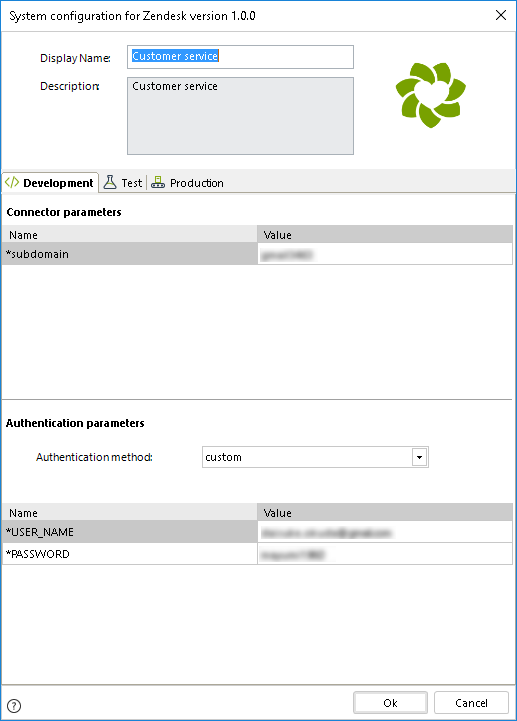
|
Para crear los tickets mediante los servicios del API, necesita asegurarse de que se cuenta permita el uso de credenciales con nombre de usuario y contraseña (como fueron configurados en https://[subdominio].zendesk.com/agent/admin/api) y que las cuentas registradas de sus clientes también estén autorizadas (en la configuración en https://subdominio].zendesk.com/agent/admin/customers). |
Usar el conector
Este conector permite el uso de 34 métodos disponibles para el uso de servicios de Zendesk.
Para aprender en general como y donde configurar el uso de un conector, visite el artículo Utilizar conectores.
Al usar el conector, asegúrese de considerar los siguientes detalles de cada uno de los métodos disponibles:
Create New Ticket (Crear nuevo ticket)
Este método le permite crear un nuevo ticket en representación de un cliente registrado en su subdominio de Zendesk, mientras lo asigna a un ingeniero de soporte.
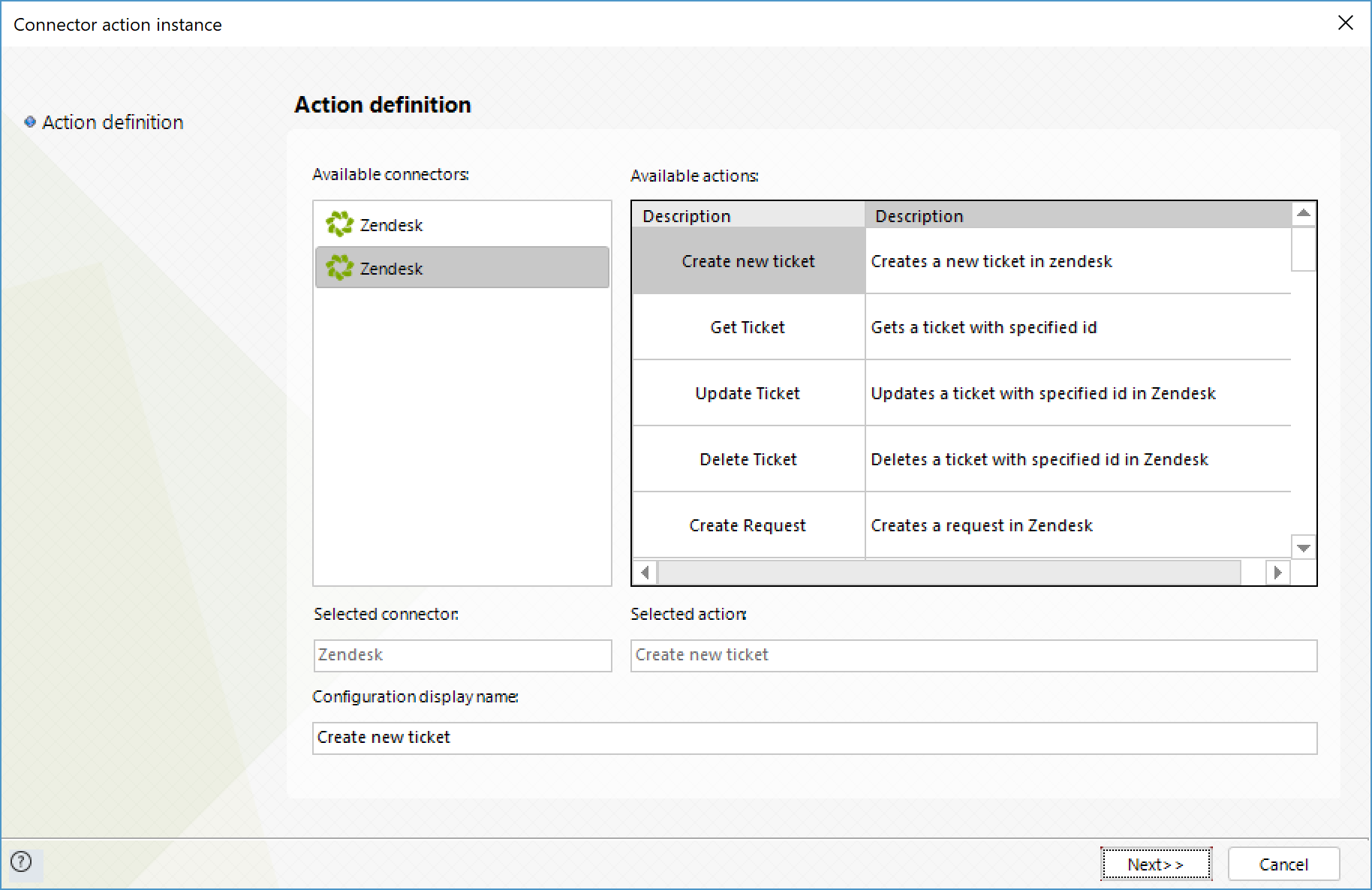
Para configurar sus inputs, mapee de la siguiente manera:
•Requester_name: El nombre del remitente del nuevo ticket.
•Requester_email: El correo electrónico del remitente del nuevo ticket.
•Subject: El encabezado principal del nuevo ticket.
•Comment: El detalle del nuevo ticket. Es el cuerpo del mensaje.
•Assignee_id: El id del usuario que será inicialmente asignado al nuevo ticket.
Nota: usted puede verificar el id de un usuario dado al editar sus detalles (el enlace de edición muestra su id única).

Para configurar sus outputs e iniciar pruebas, puede mapear los Id de los tickets creados.
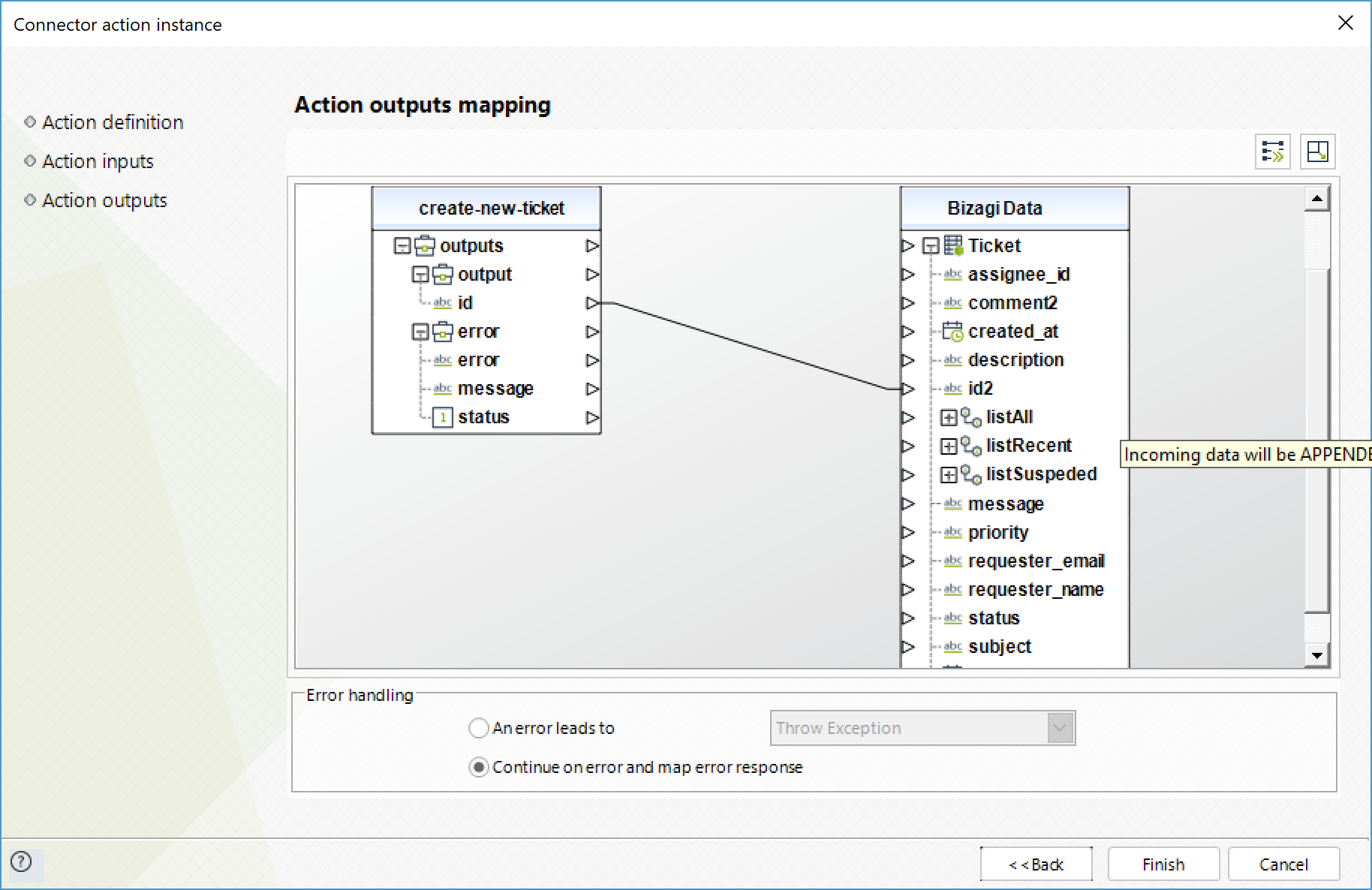
Get Ticket (Obtener tiquete)
Obtener un ticket en específico.
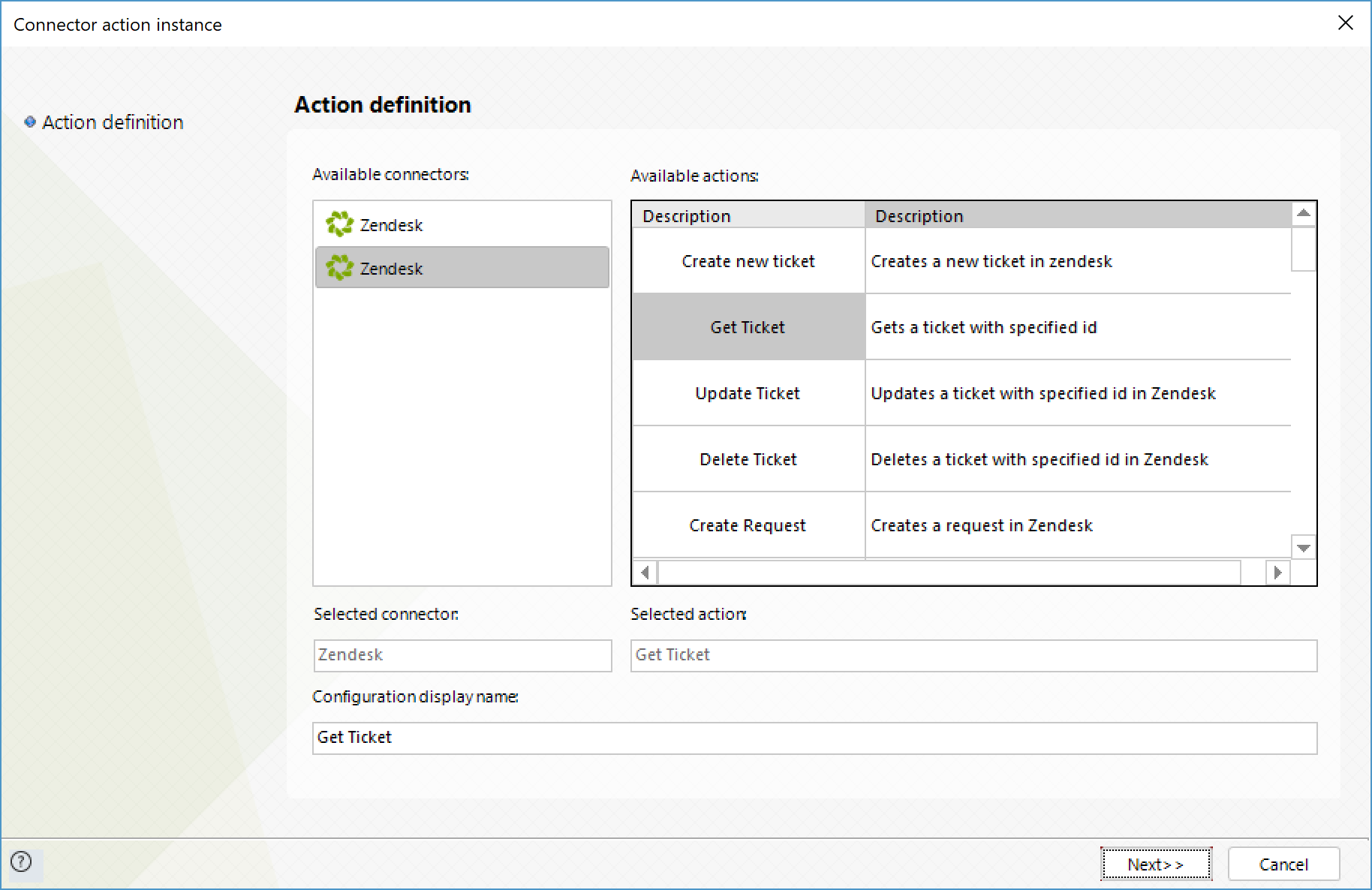
Para configurar las entradas, considere:
•id: ID del ticket que desea obtener.
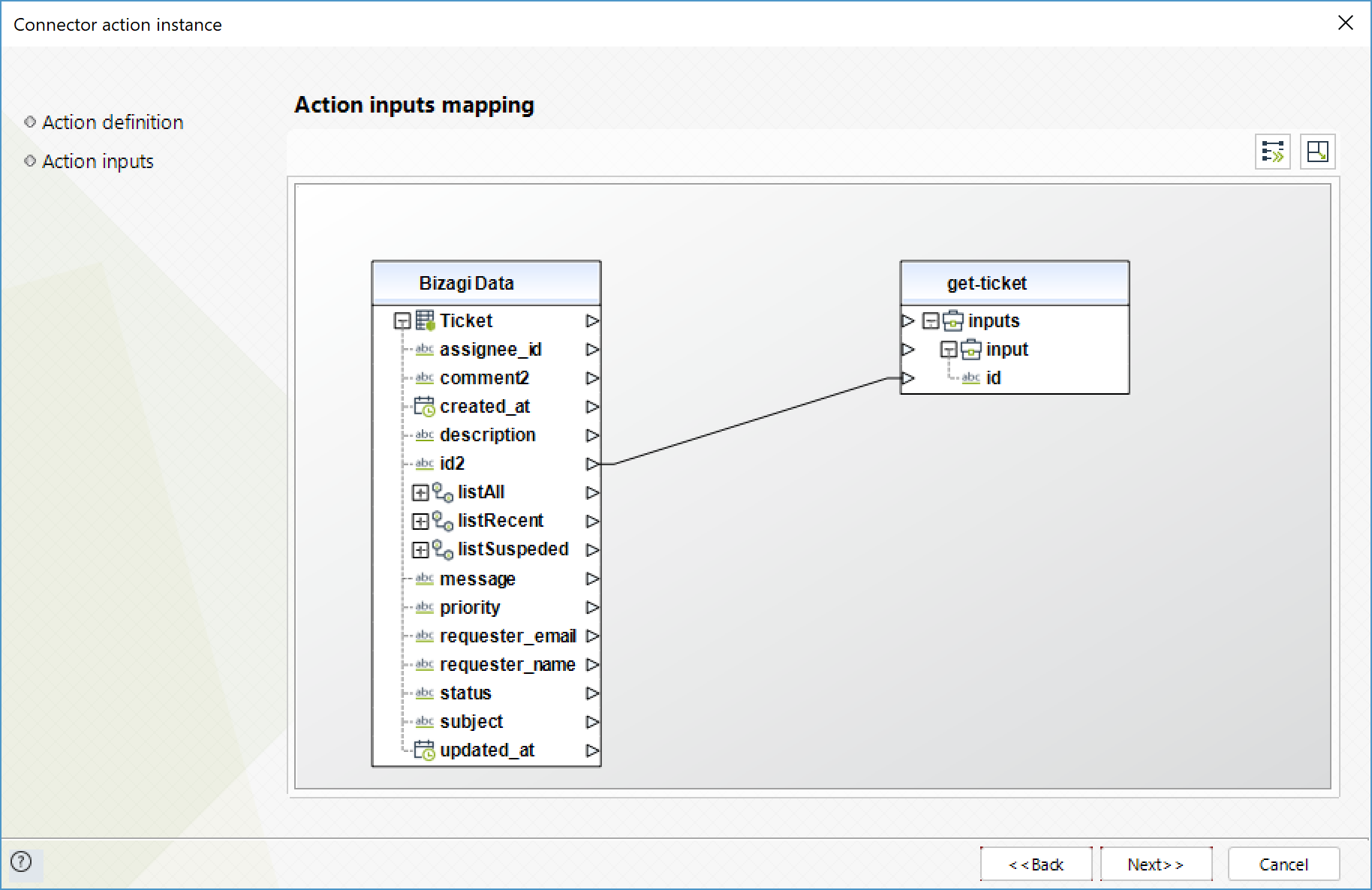
Para configurar las salidas, considere mapear:
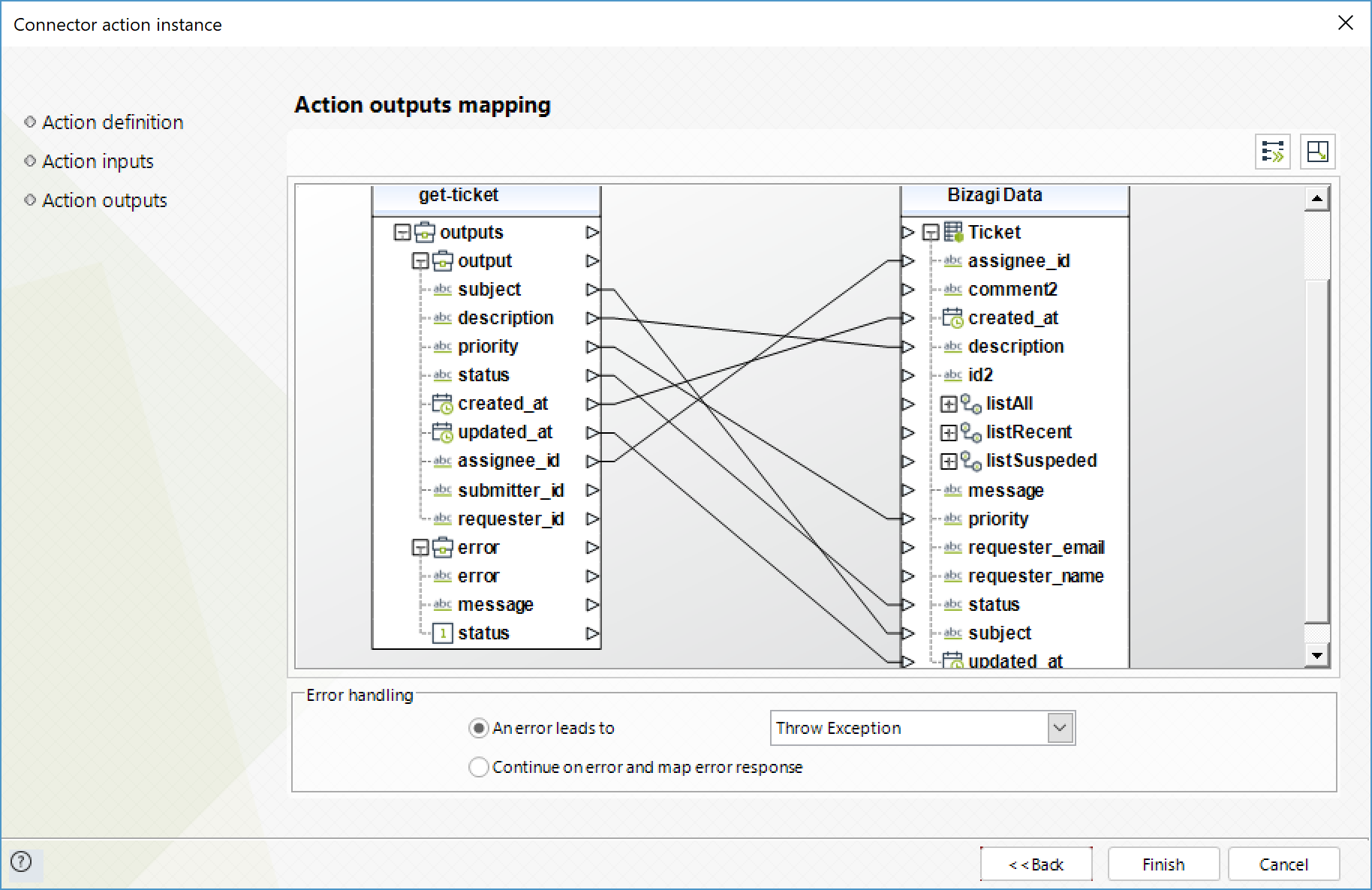
Update Ticket (Actualizar ticket)
Cambiar la información de un ticket.
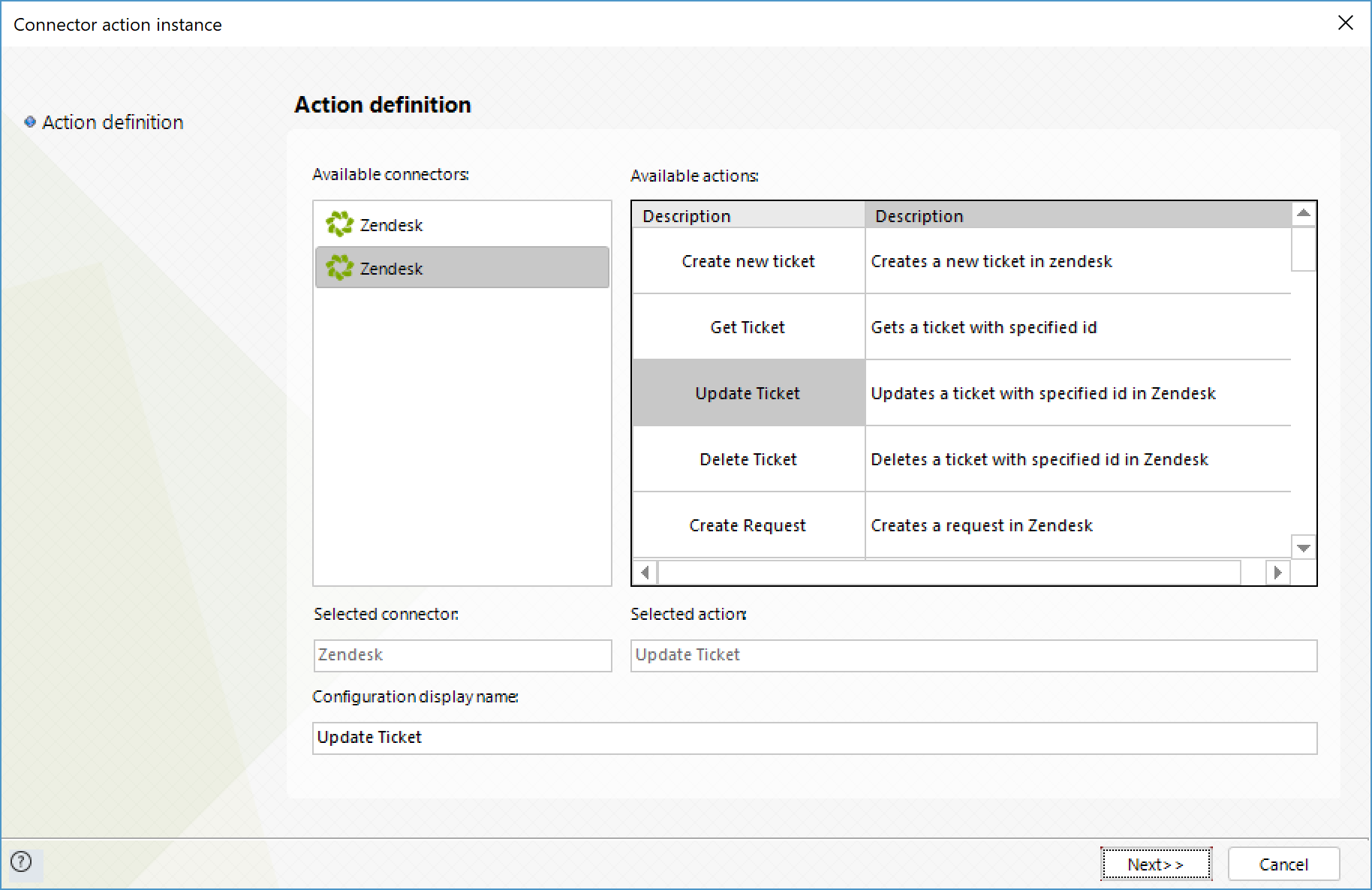
Para configurar las entradas, considere:
•id: ID del ticket que desea modificar.
•Requester_name: Nombre del creador del ticket.
•Requester_email: Correo electrónico del creador del ticket.
•Subject: Título principal del ticket.
•Comment: Detalle del ticket.
•Assignee_id: ID del usuario que se asigna al ticket.
•Status: Estado del ticket.
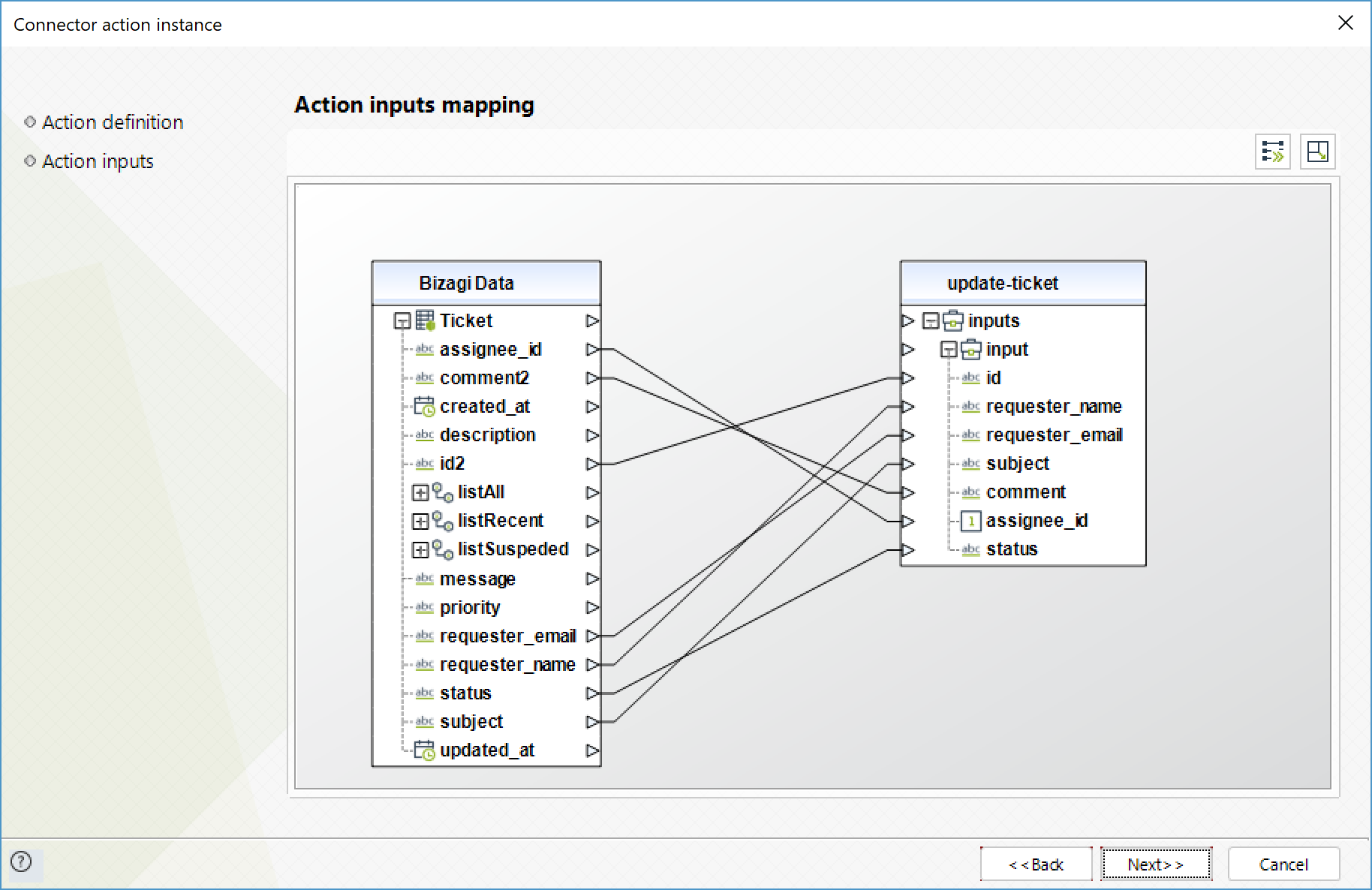
Para configurar las salidas, considere mapear:
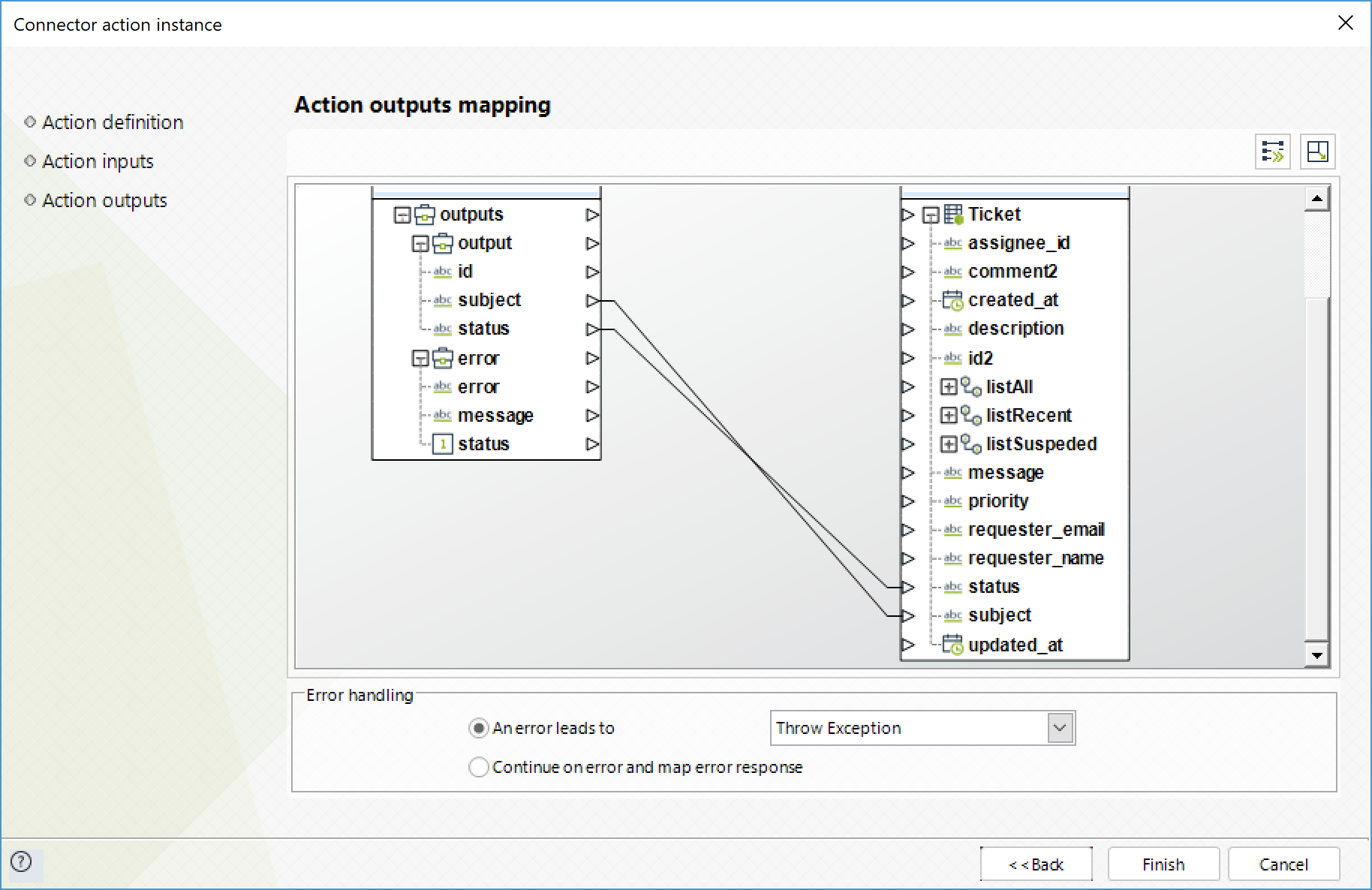
Delete Ticket (Eliminar ticket)
Eliminar un ticket específico.
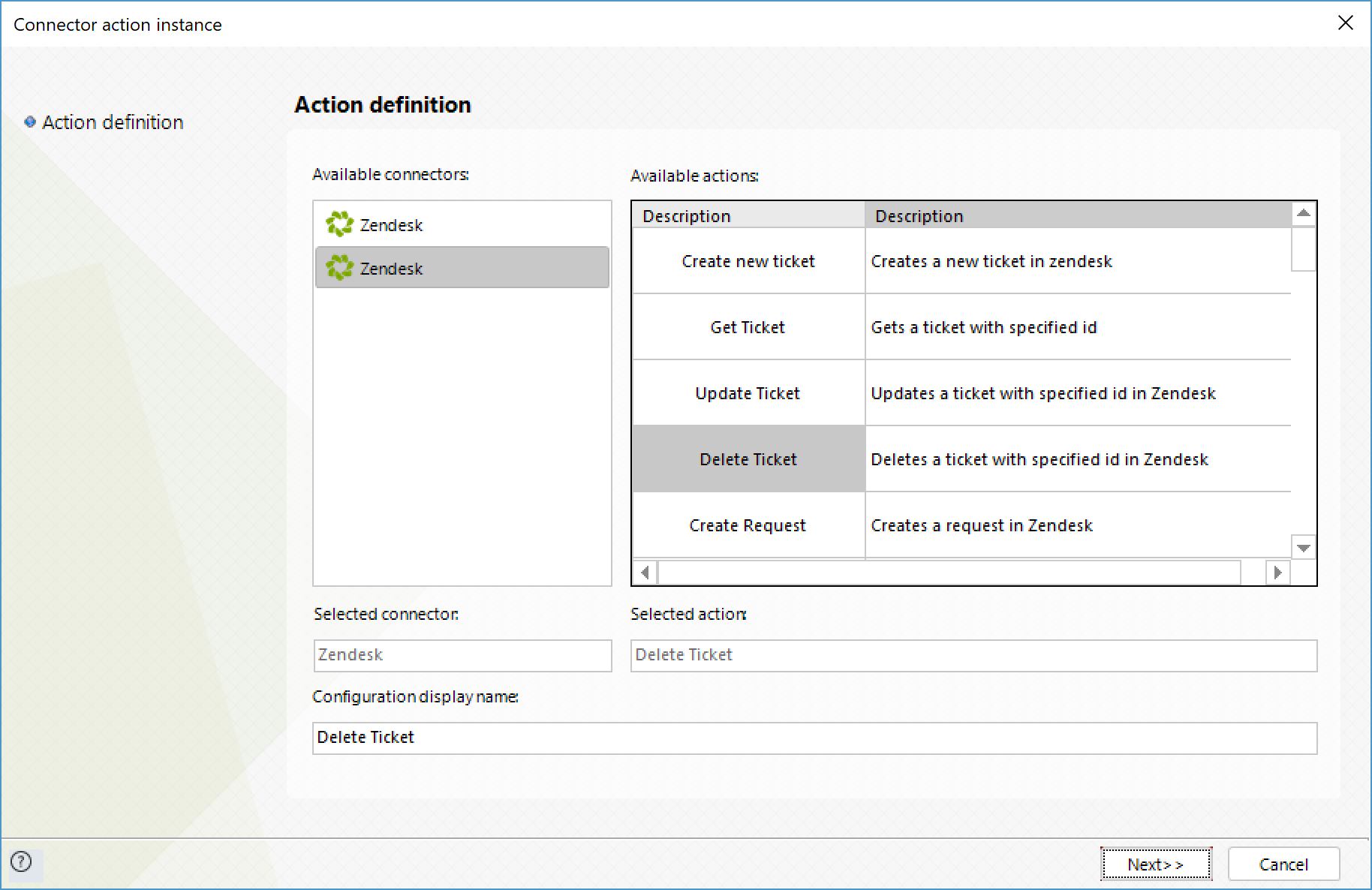
Para configurar las entradas, considere:
•id: ID del ticket a eliminar.
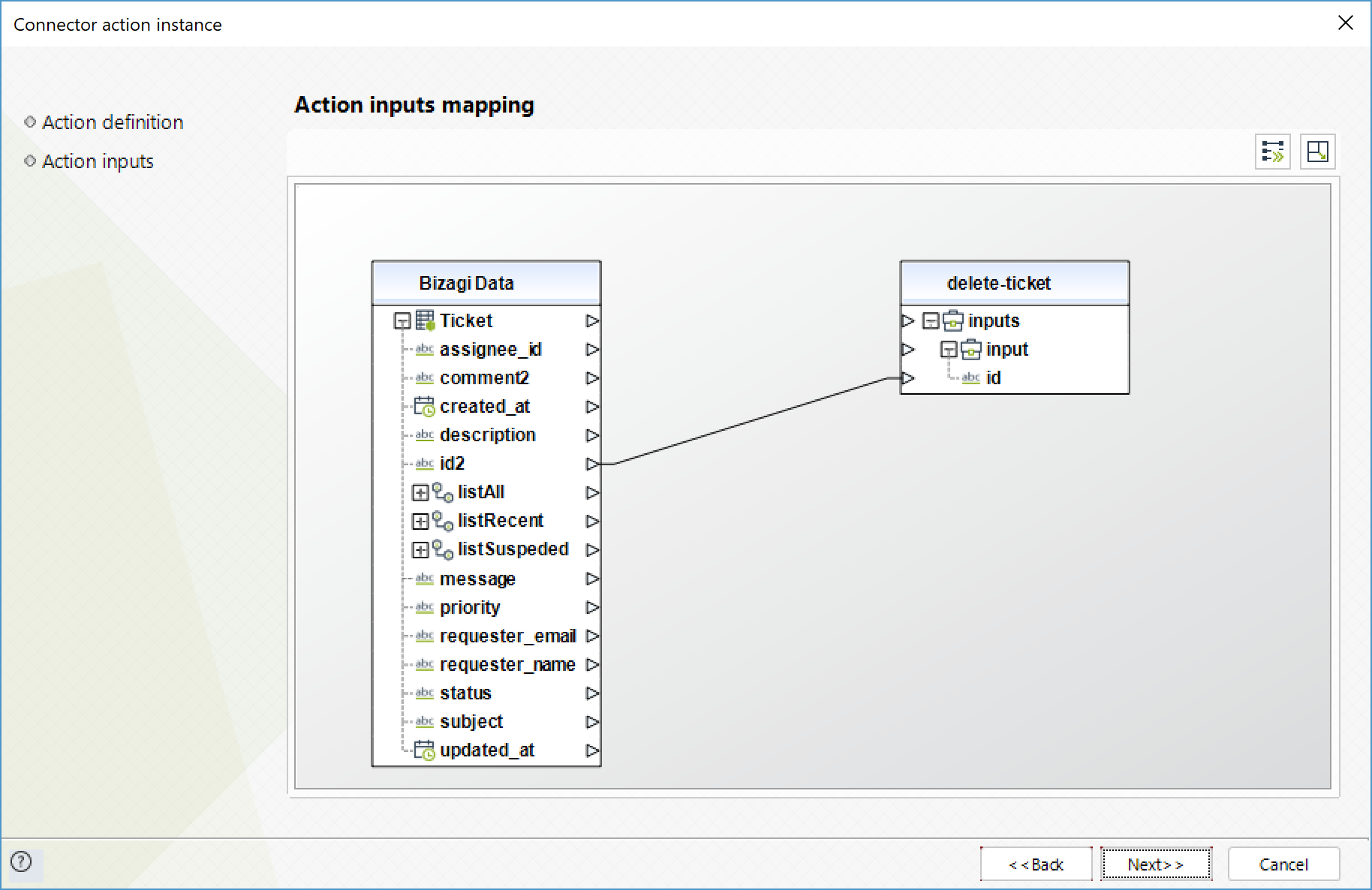
Para configurar las salidas, considere mapear:

List Tickets (listar tiquetes)
Obtener una lista de todos los tickets.
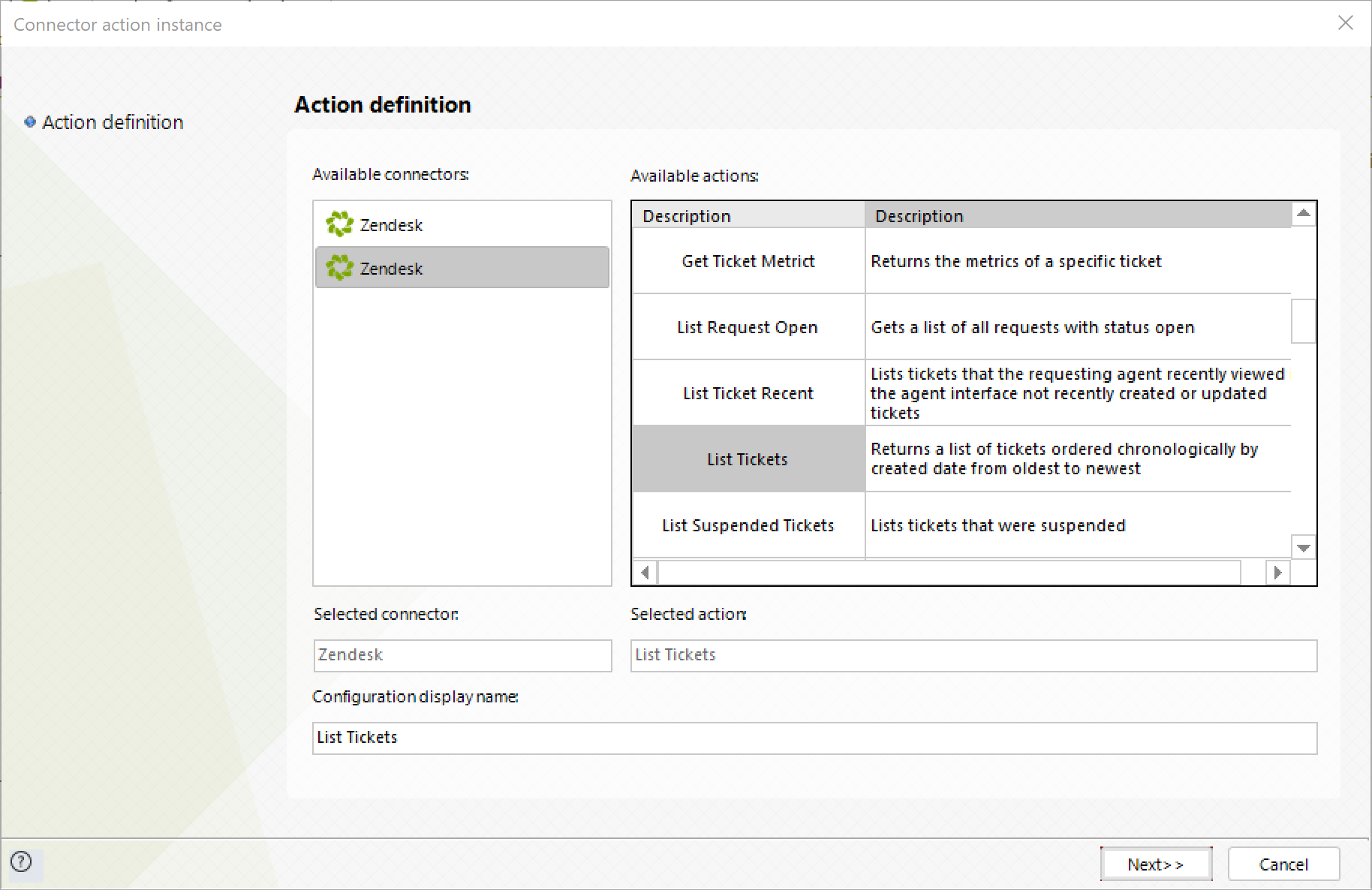
Para configurar las salidas, considere mapear:

List Recent Tickets (Listar tiquetes recientes)
Obtiene una lista de los tickets vistos recientemente por el agente que hace la petición.
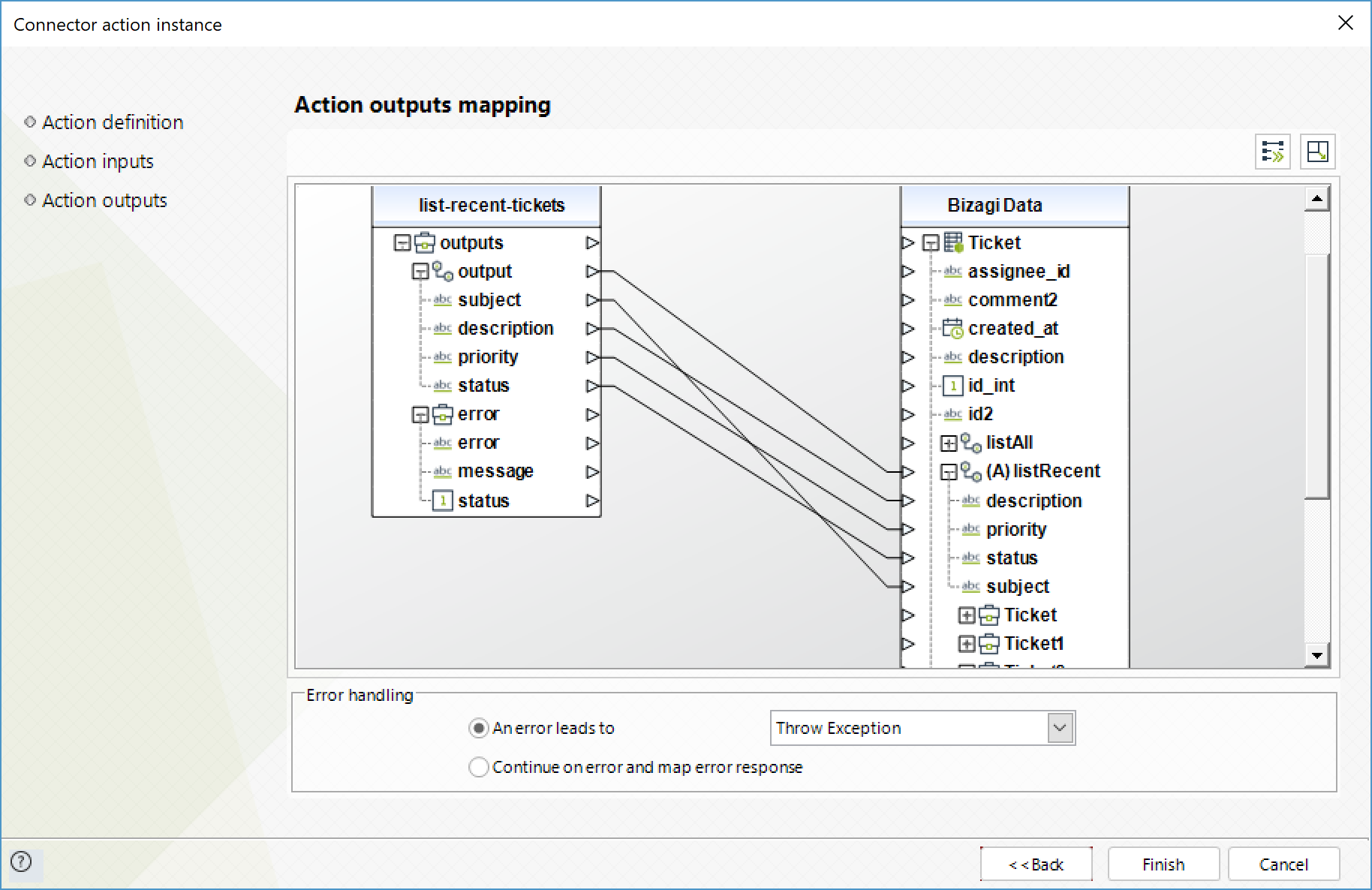
Para configurar las salidas, considere mapear:
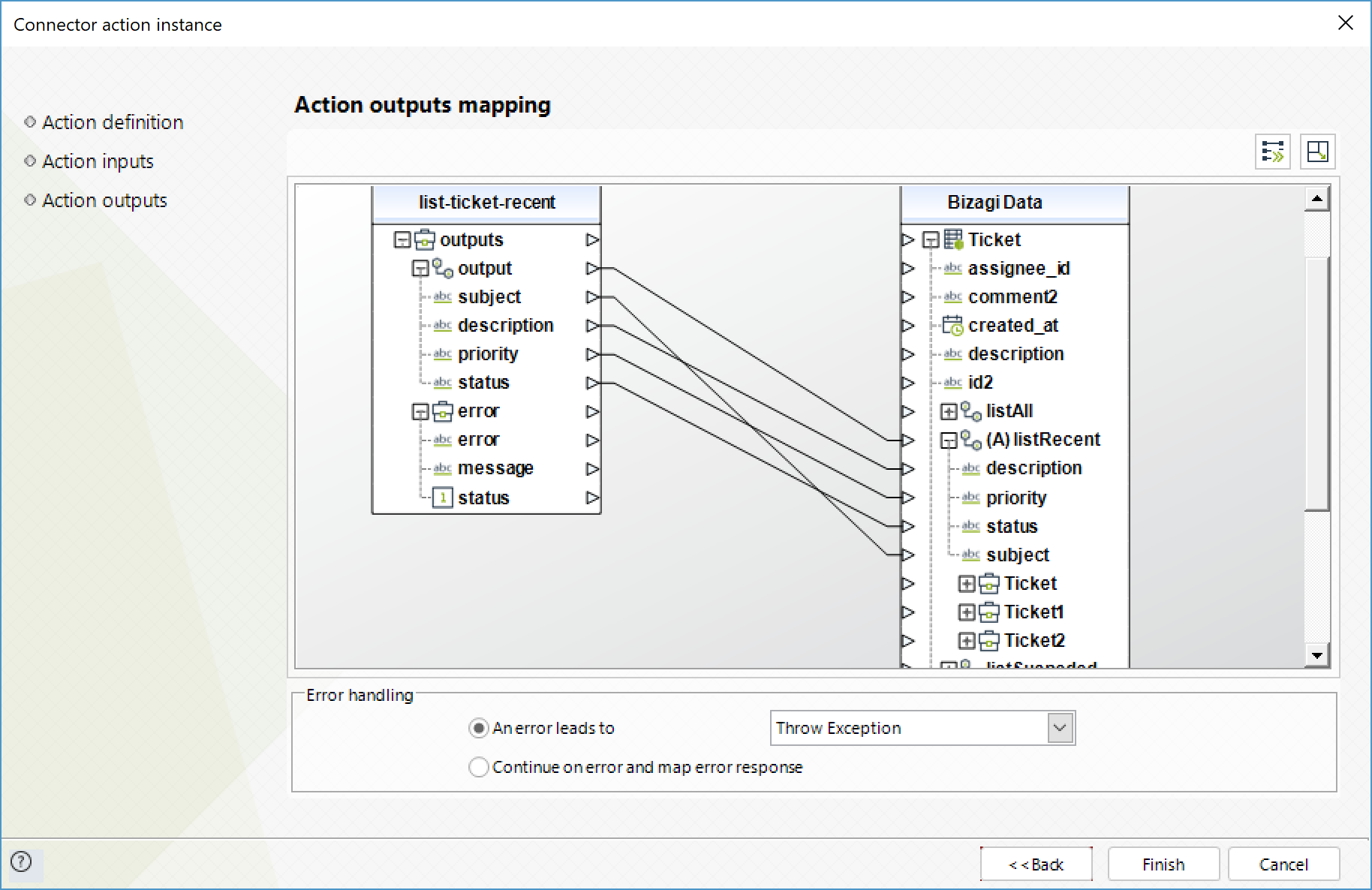
List Suspended Tickets (Listar tickets suspendidos)
Obtiene la lista de los tickets suspendidos.
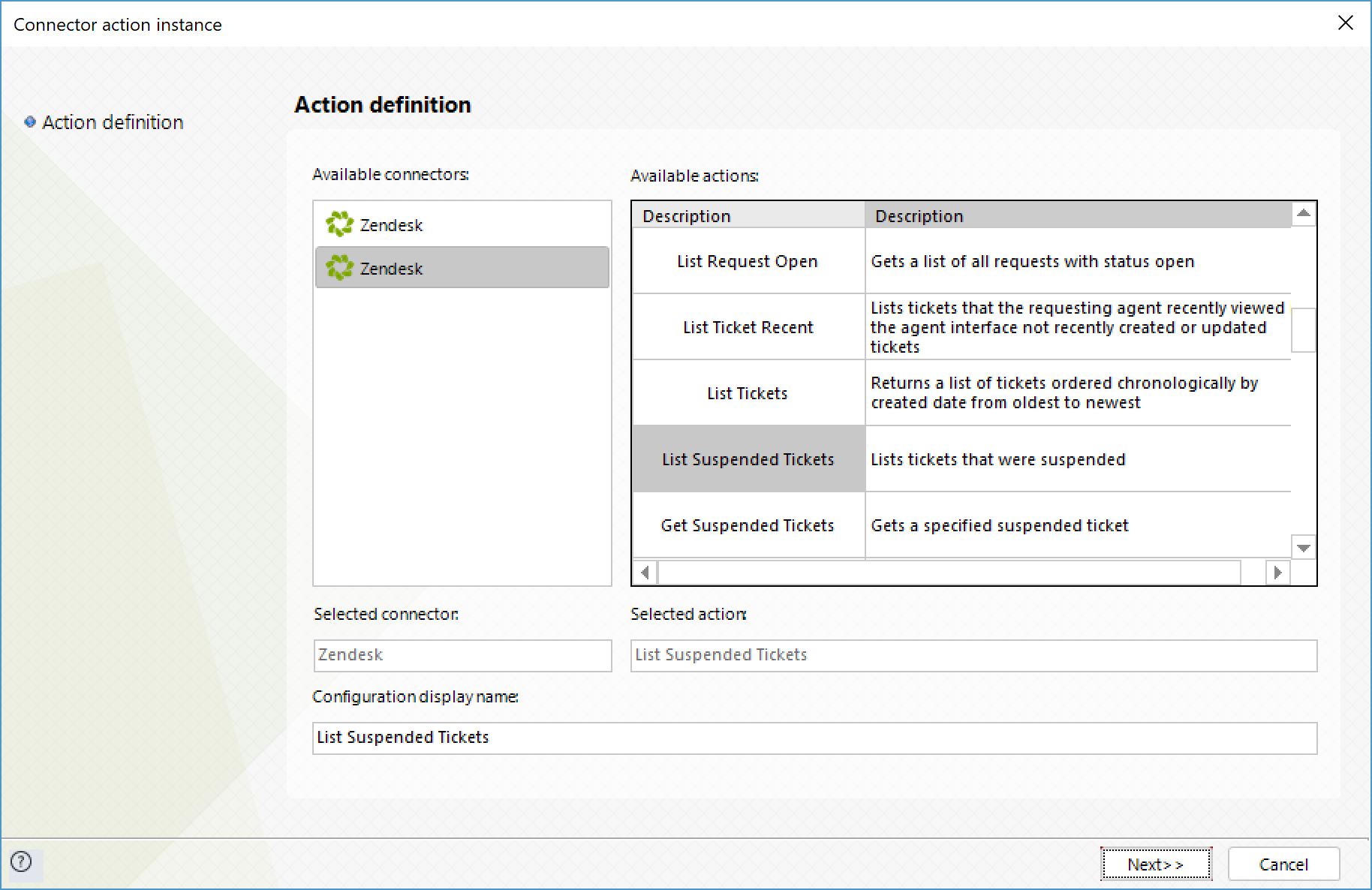
Para configurar las salidas, considere mapear:
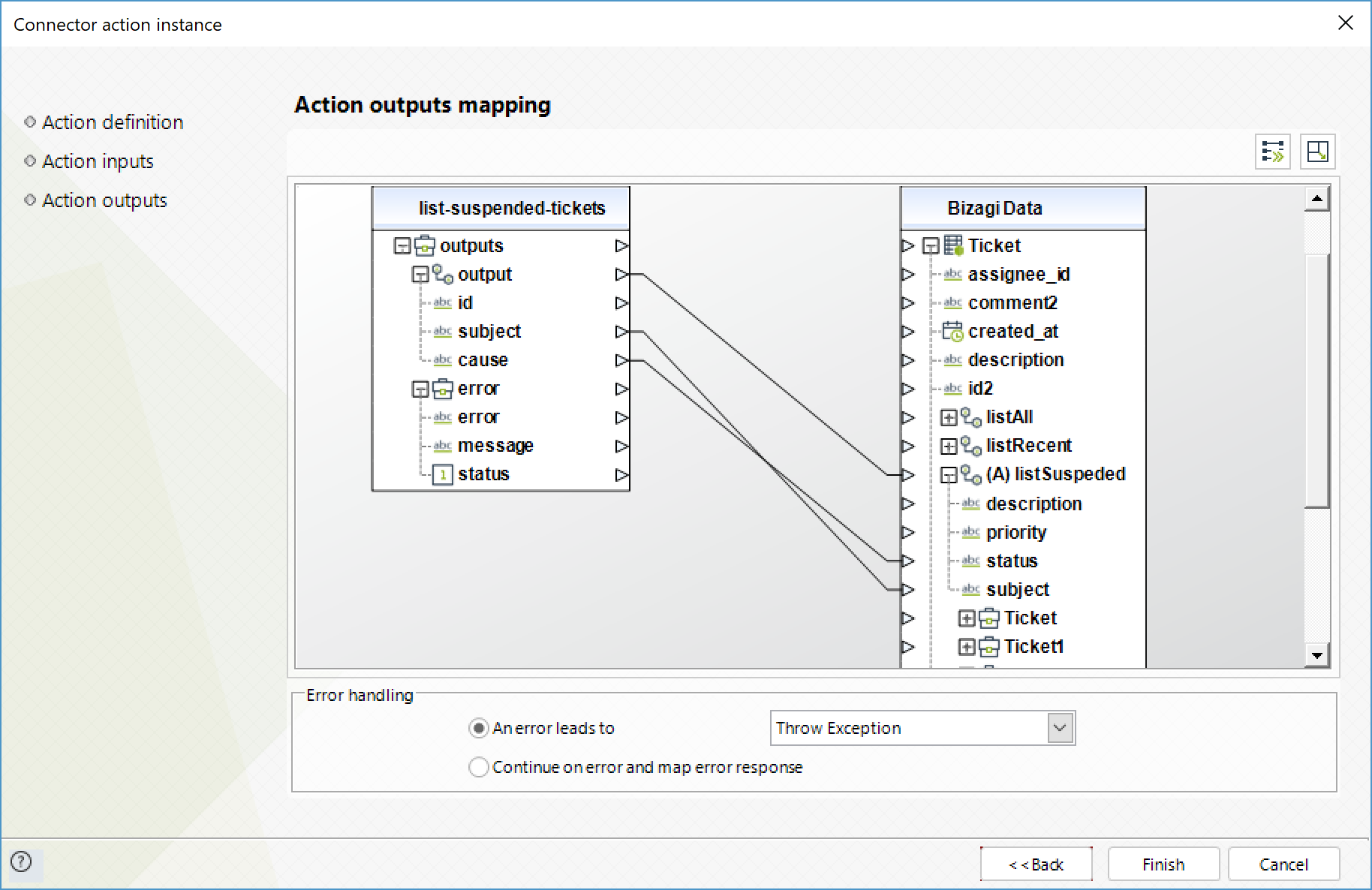
Create Request (Crear petición)
Crea una nueva petición.
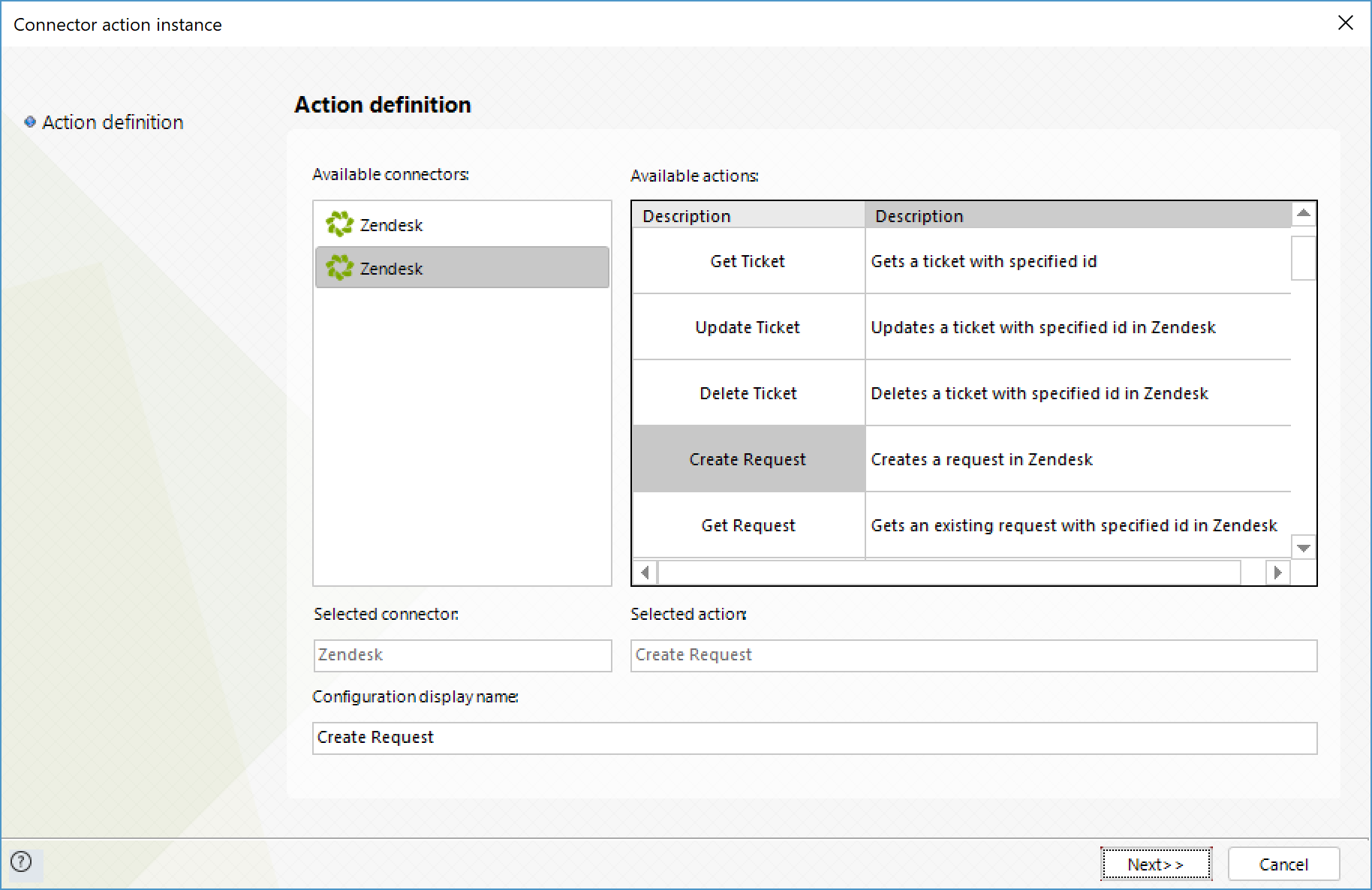
Para configurar las entradas, considere:
•Requester_name: Nombre de quien crea la petición.
•Requester_email: Correo electrónico de quien crea la petición.
•subject: Asunto de la petición.
•comment: Comentarios adicionales de la petición.
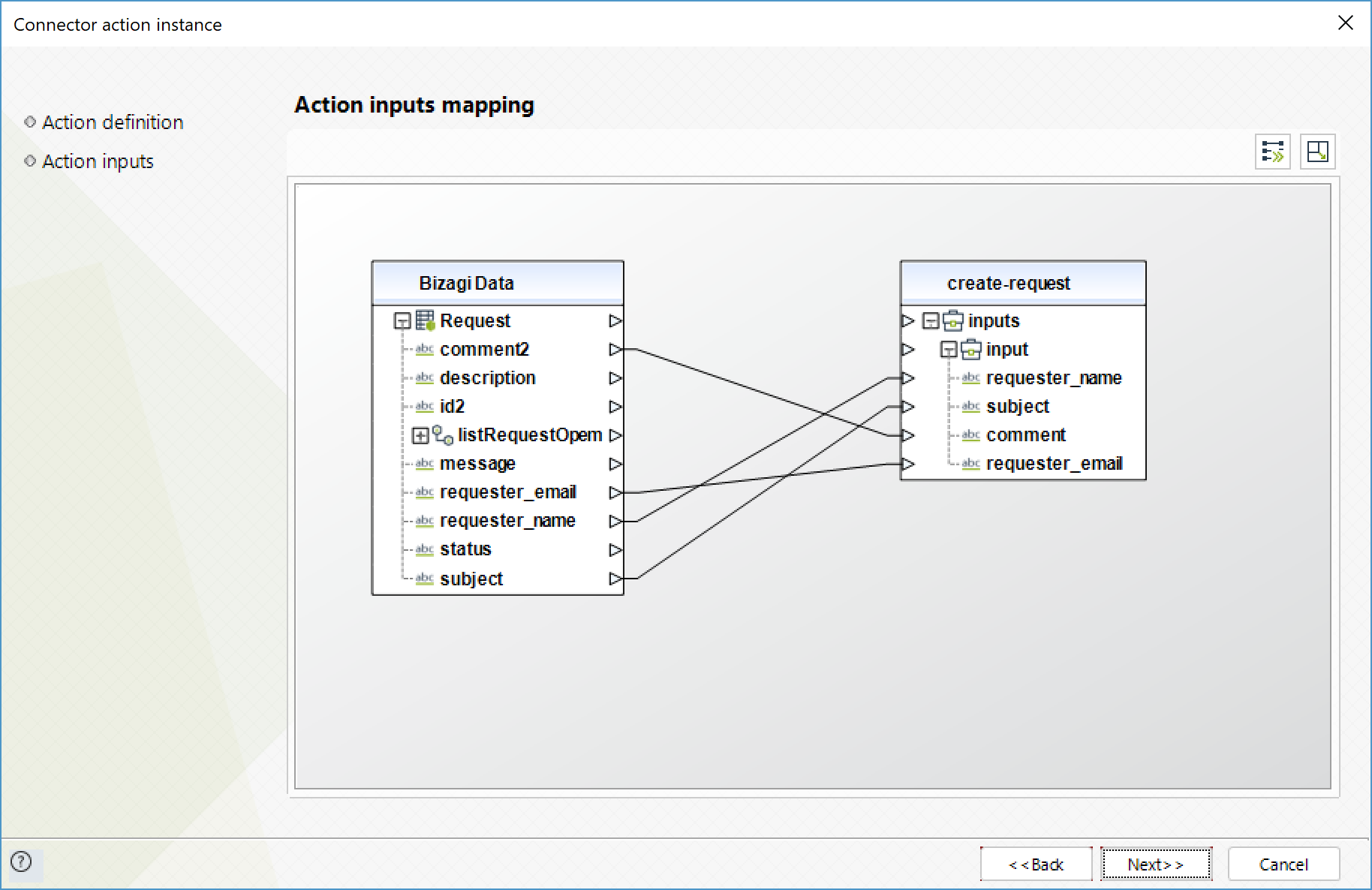
Para configurar las salidas, considere mapear:
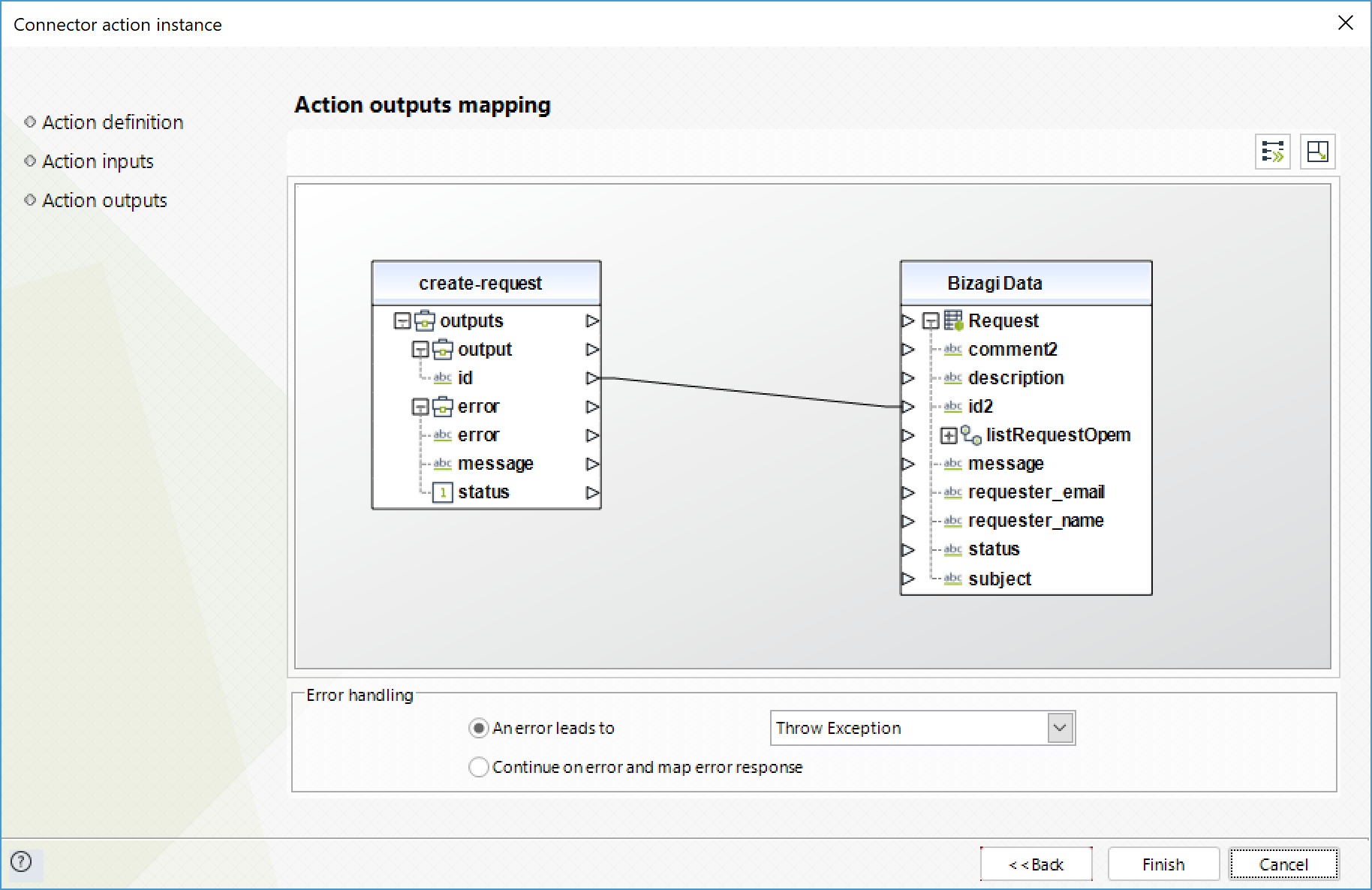
Get Request (Obtener petición)
Obtener una petición en específico.
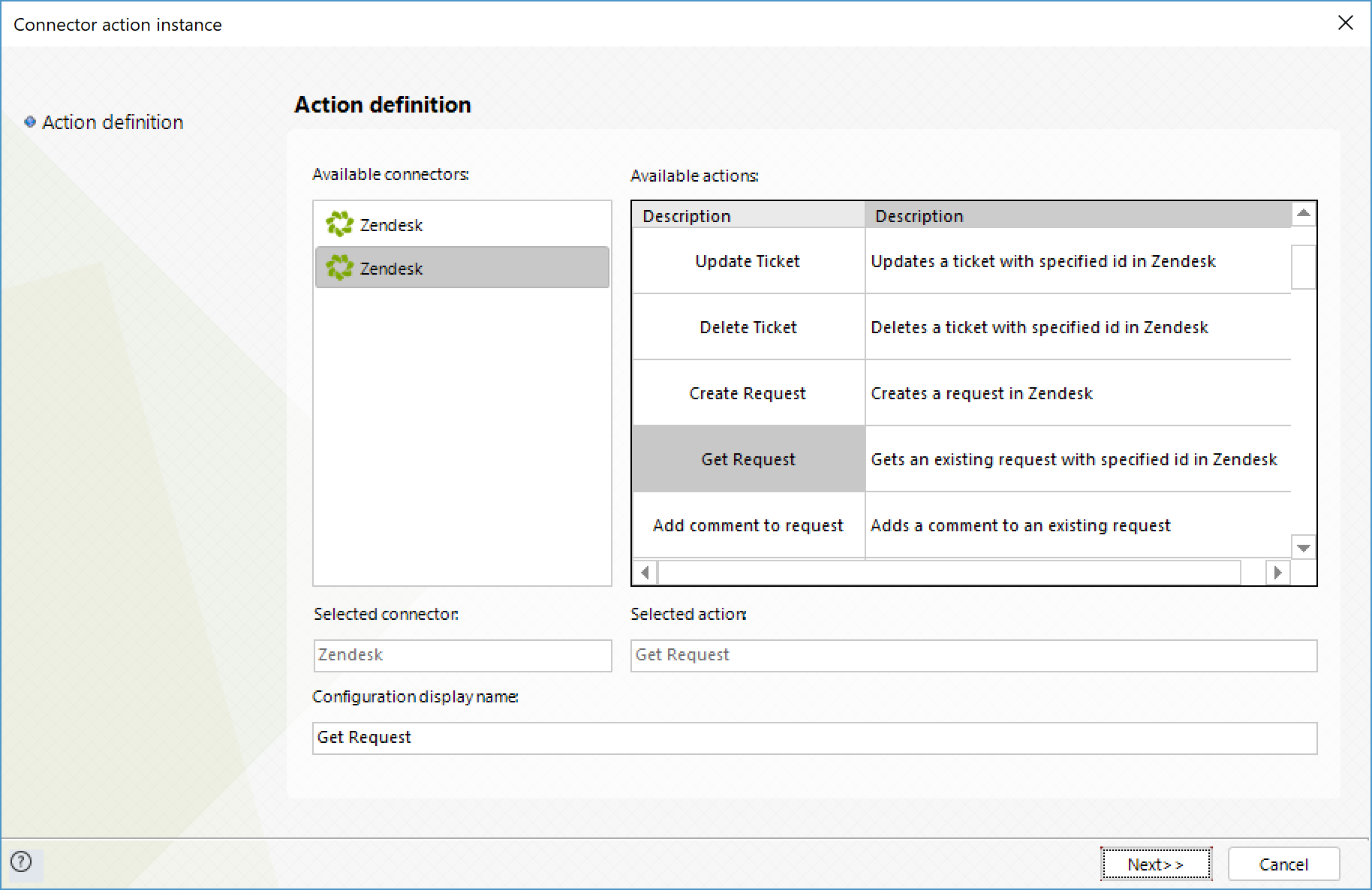
Para configurar las entradas, considere mapear:
•id: ID de la petición a obtener.
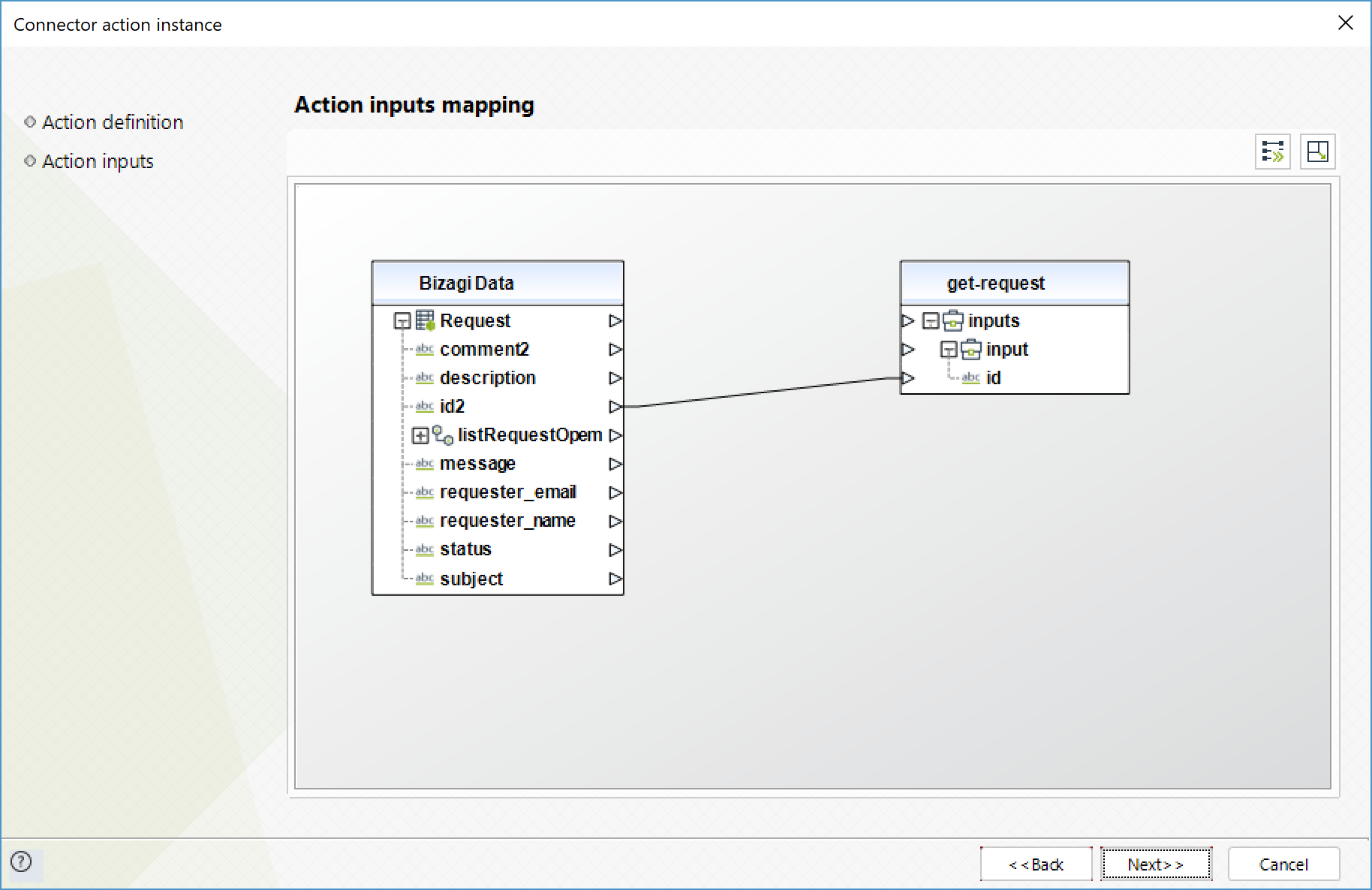
Para configurar las salidas, considere mapear:
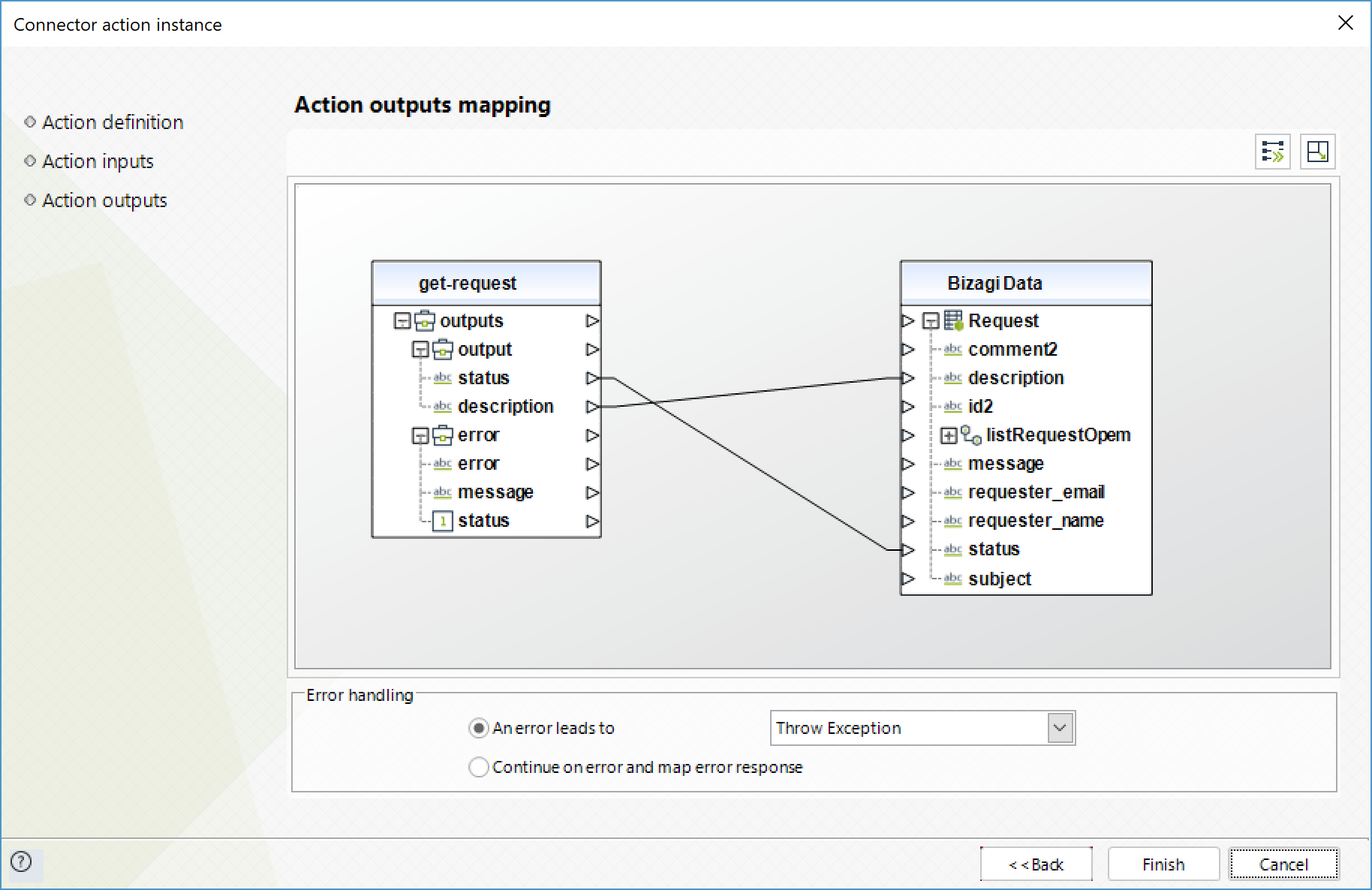
List Ticket Metrics (Obtener métricas de tickets)
Obtiene una liste de tickets con sus métricas.
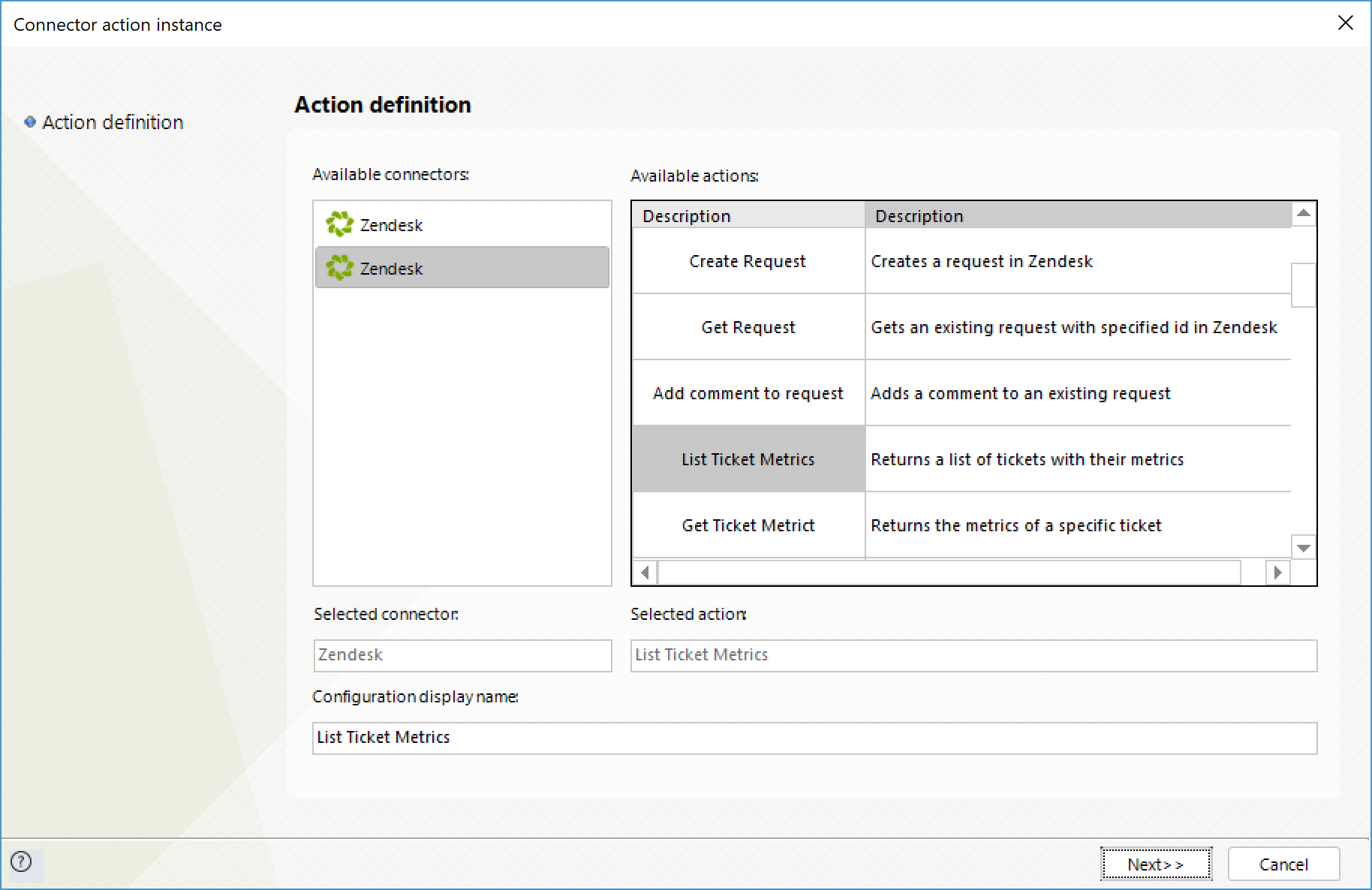
Para configurar las salidas, considere mapear:
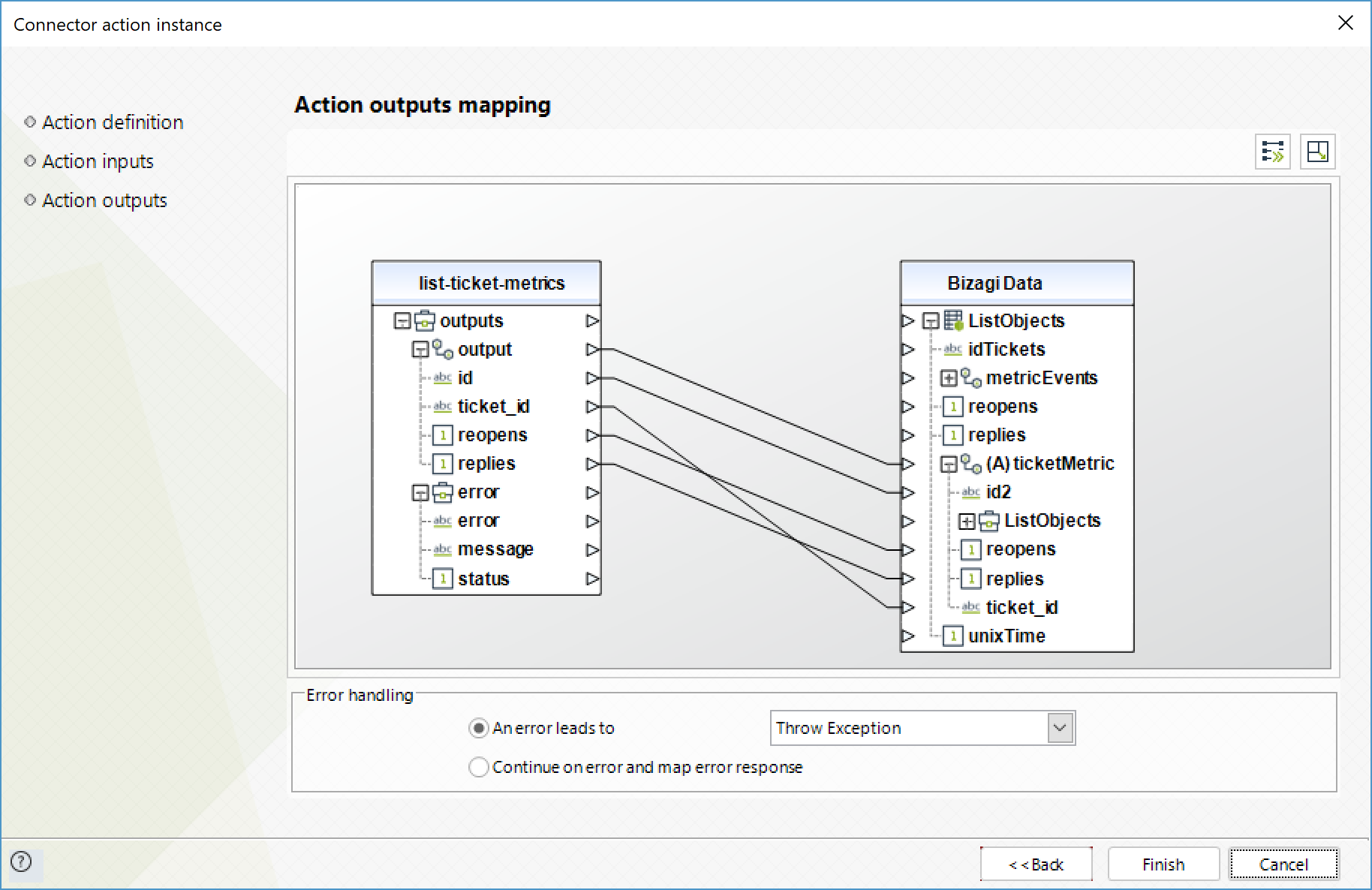
Get Ticket Metrics (Obtener métricas de ticket)
Obtiene las métricas de un ticket en específico.
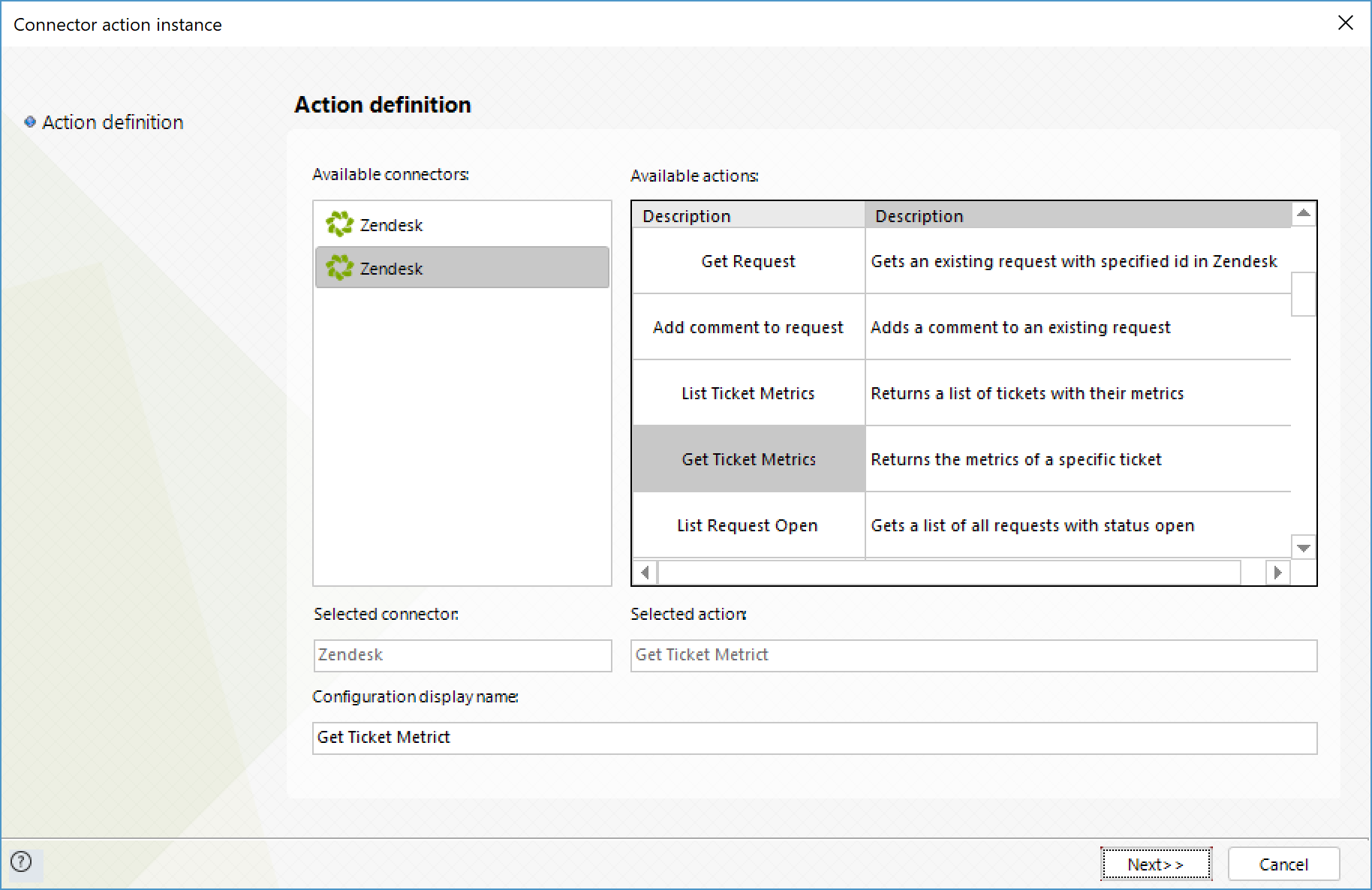
Para configurar las entradas, considere mapear:
•id: ID del ticket cuyas métricas desea obtener.
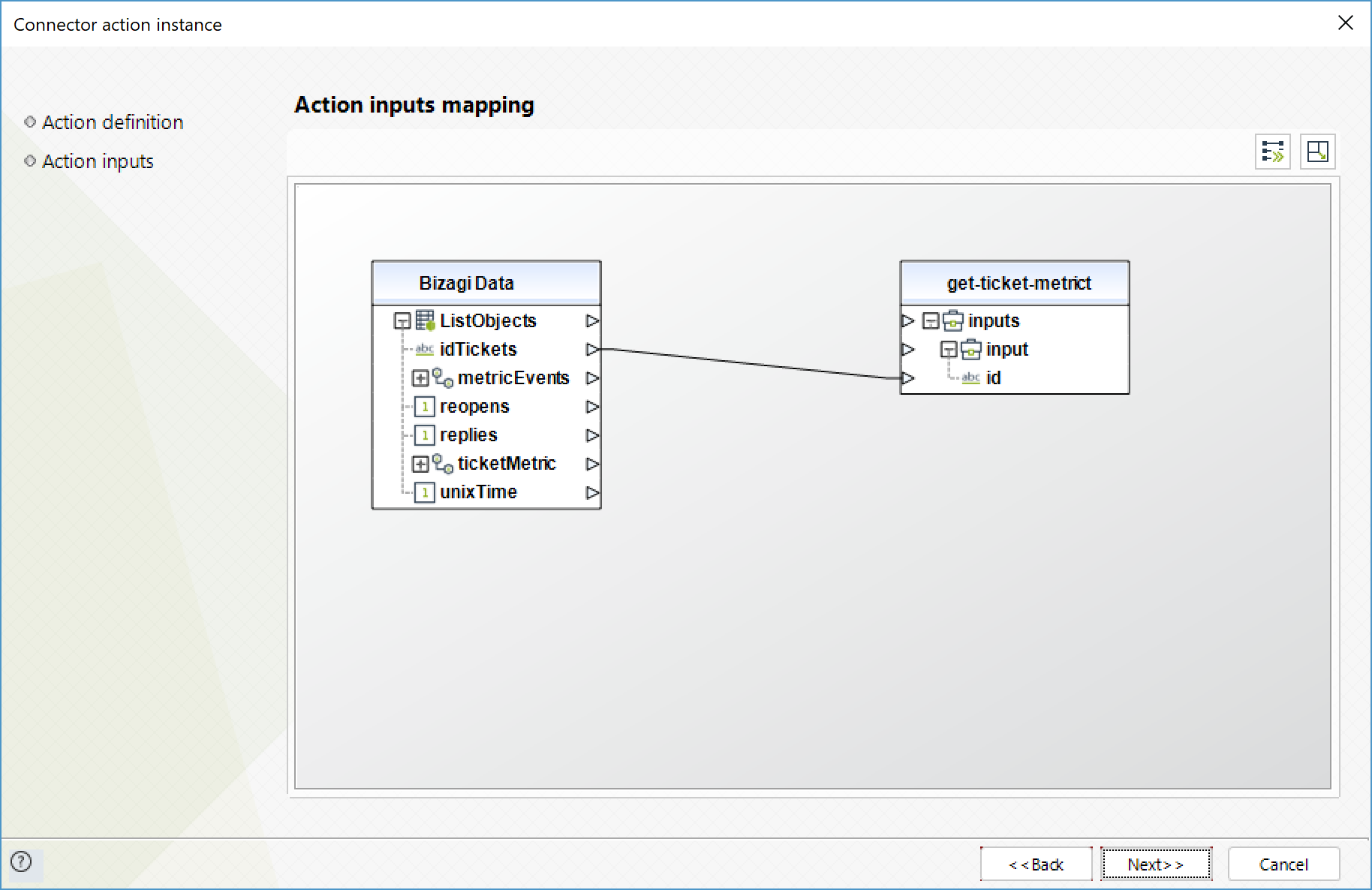
Para configurar las salidas, considere mapear:
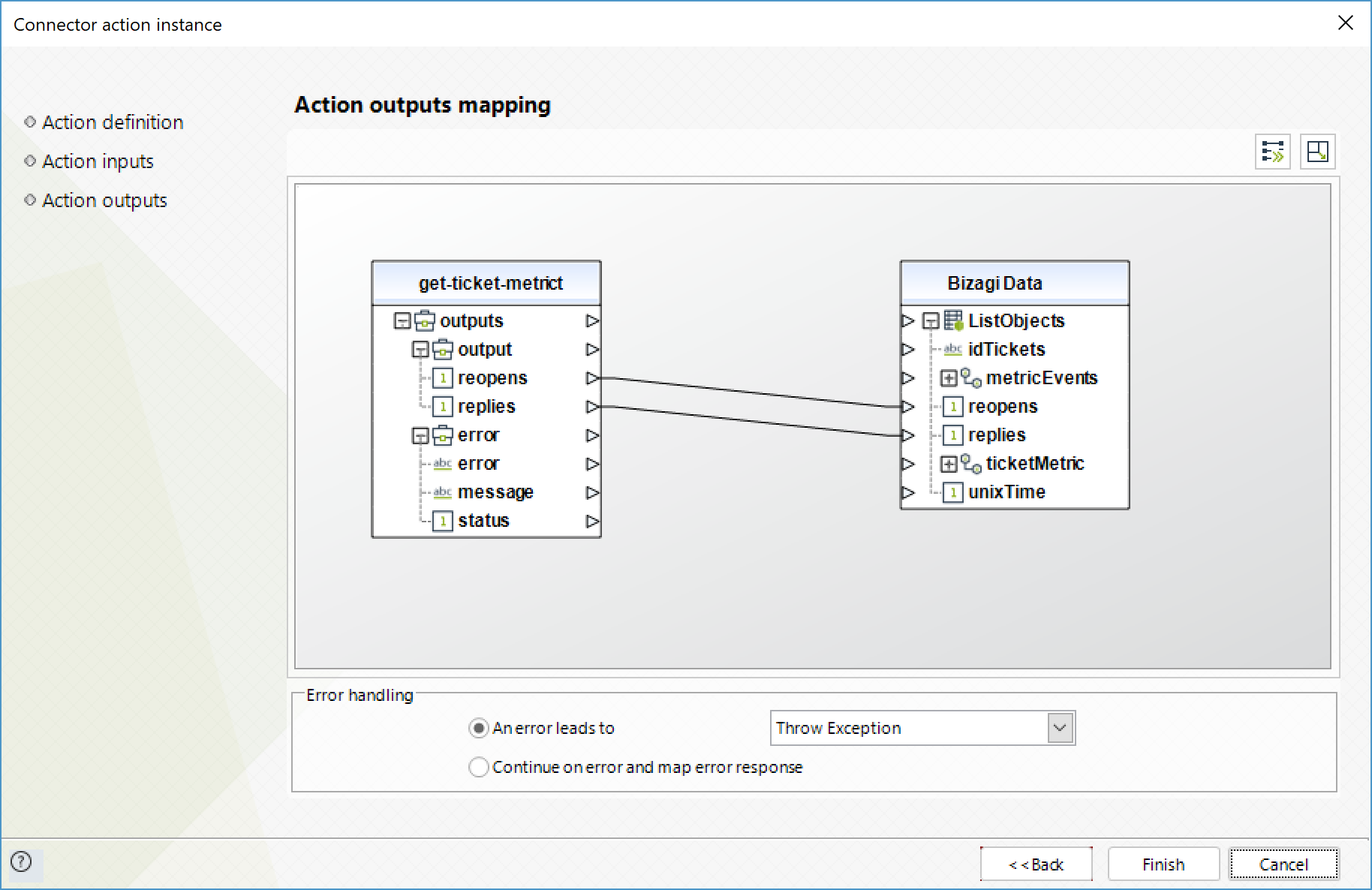
List Ticket Metric Events (Listar eventos de métricas de ticket)
Obtiene una lista de métricas del ticket, que ocurrieron dentro de cierto intervalo de tiempo.
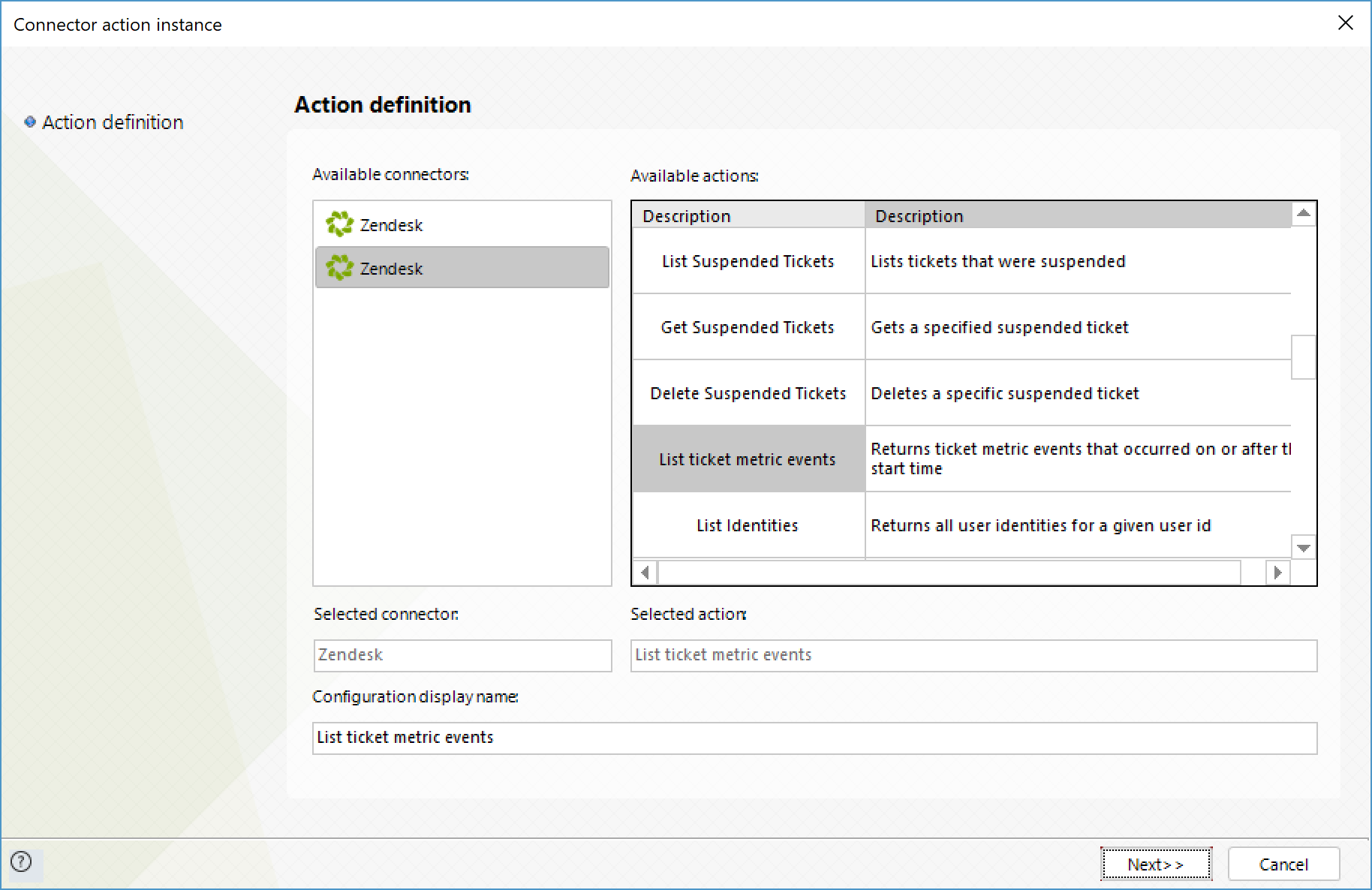
Para configurar las entradas, considere:
•unixTime: Tiempo Unix (número de segundos transcurridos desde la media noche del 1 de enero de 1970) desde donde quiere obtener los eventos. El intervalo es desde la fecha provista hasta el momento de la invocación del servicio.
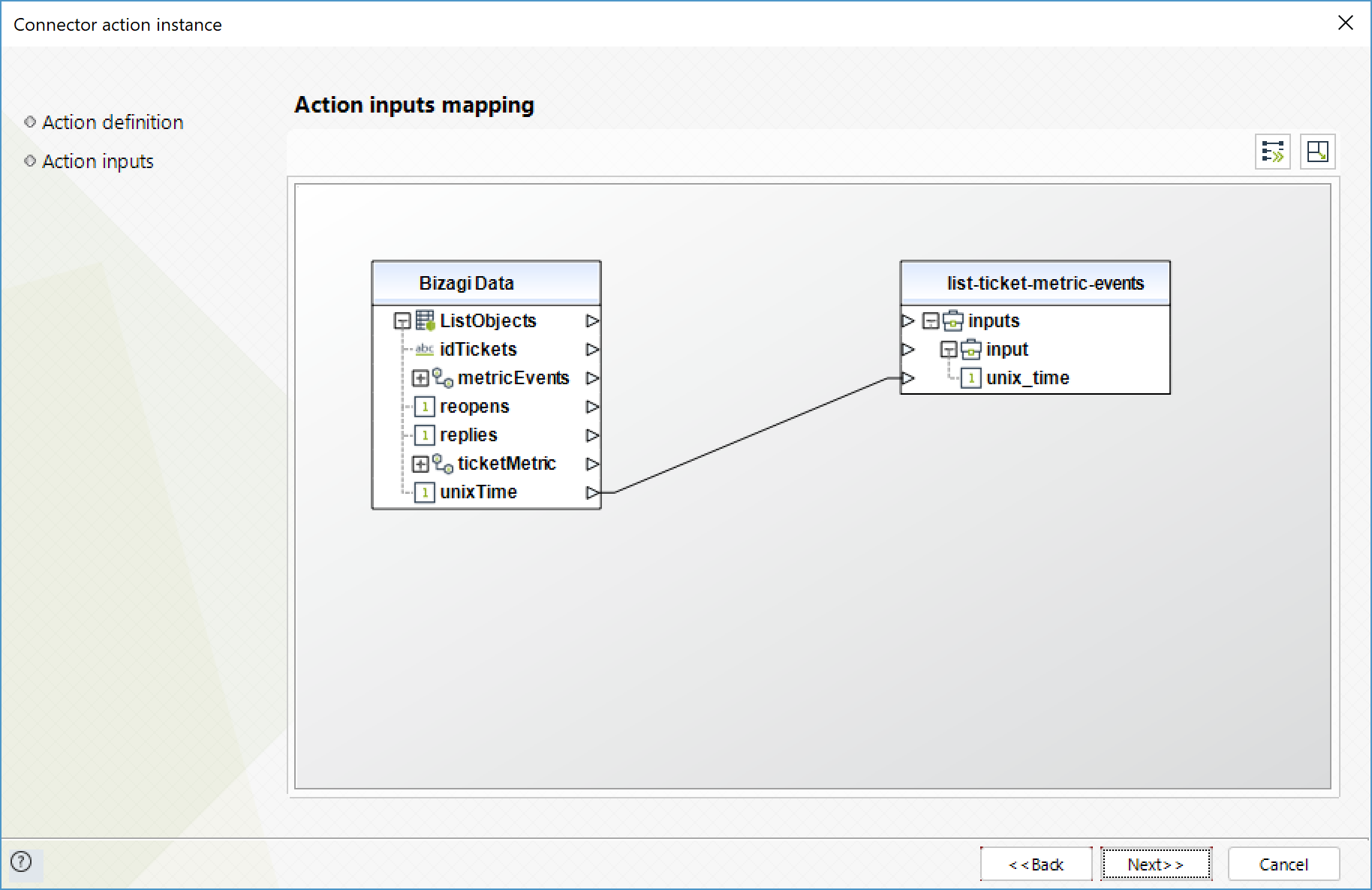
Para configurar las salidas, considere mapear:
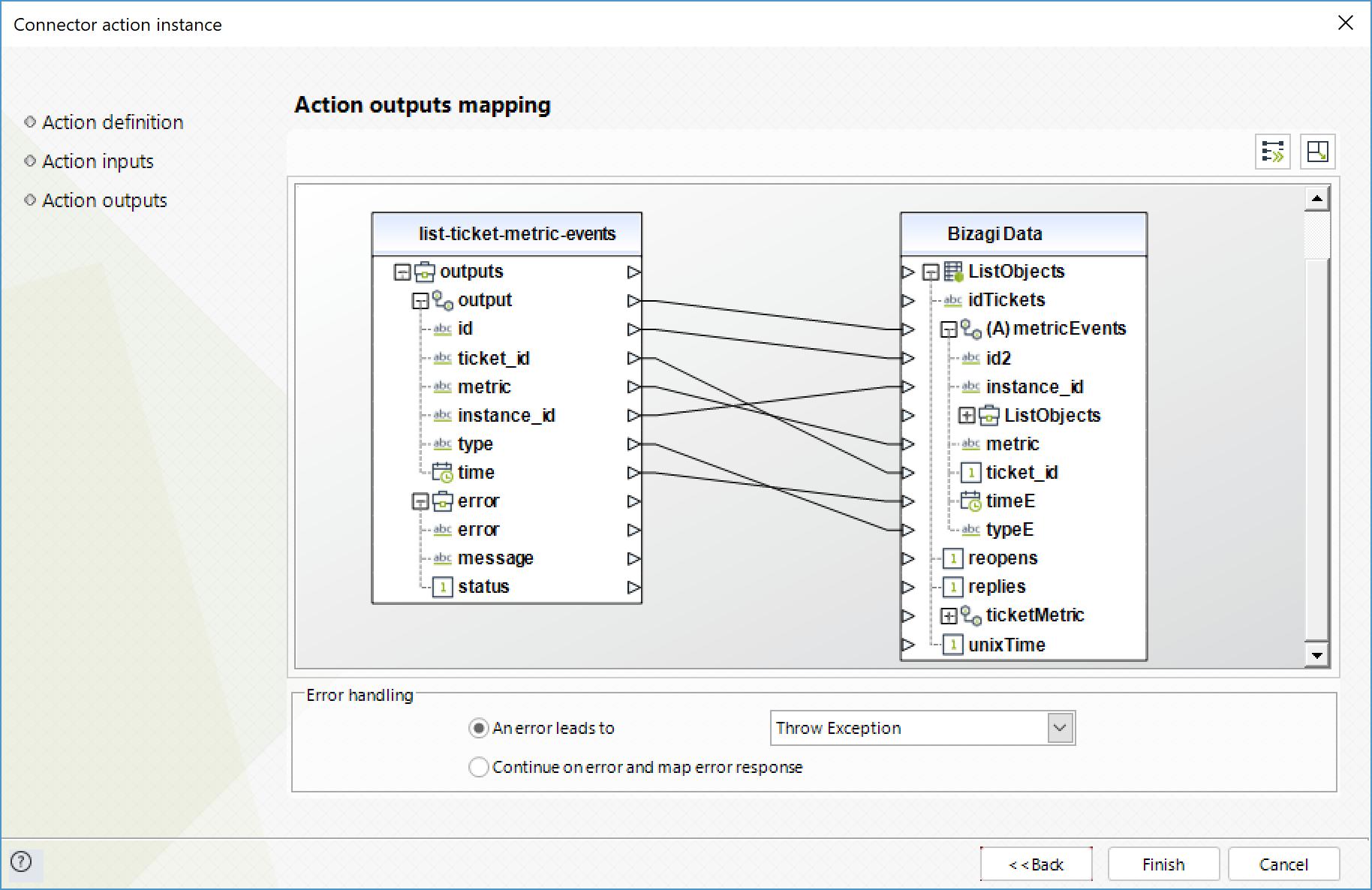
Get Suspended Tickets (Obtener ticket suspendido)
Obtiene un ticket suspendido.
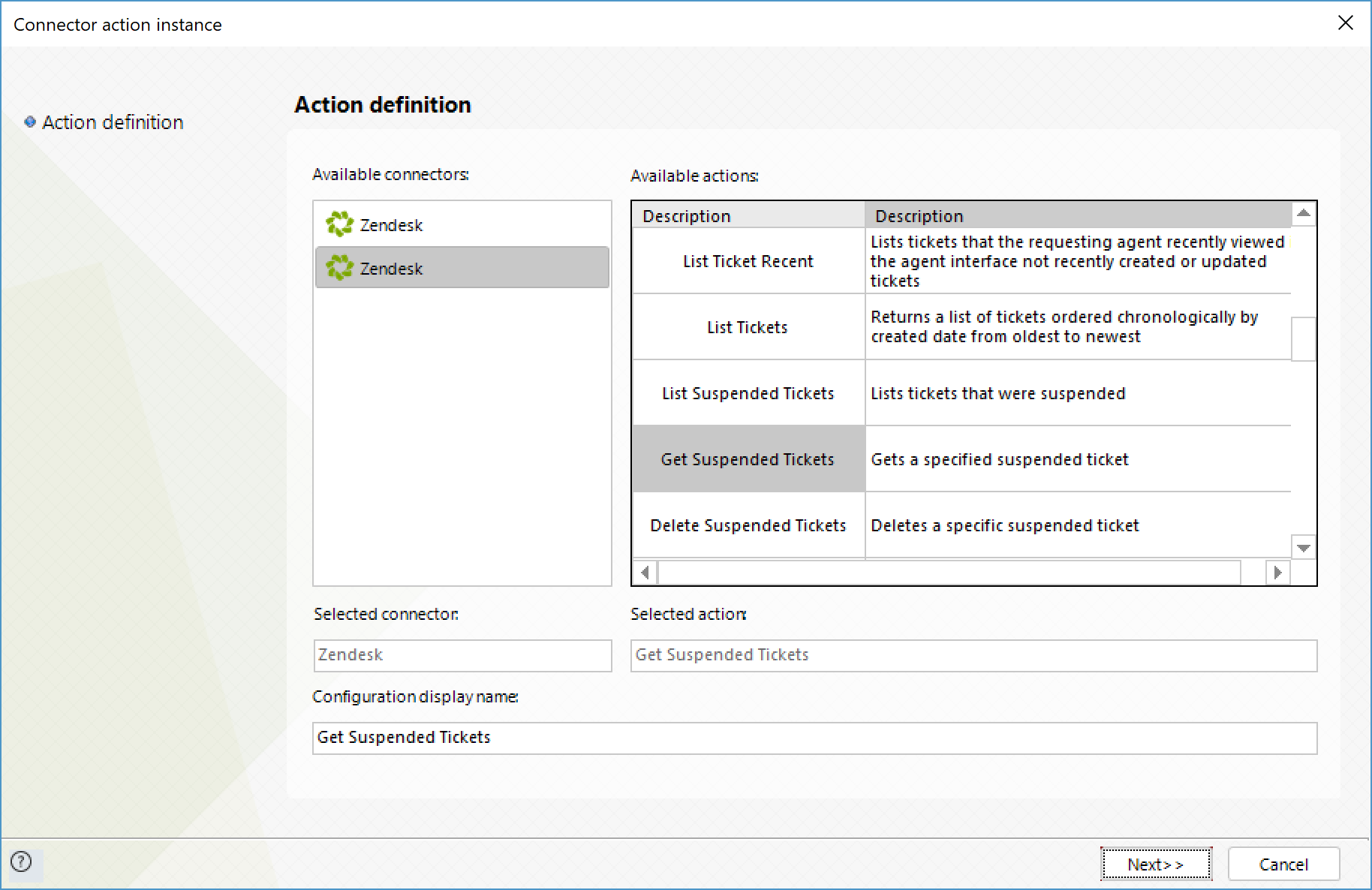
Para configurar las entradas, considere mapear:
•id: ID del ticket que desea obtener.
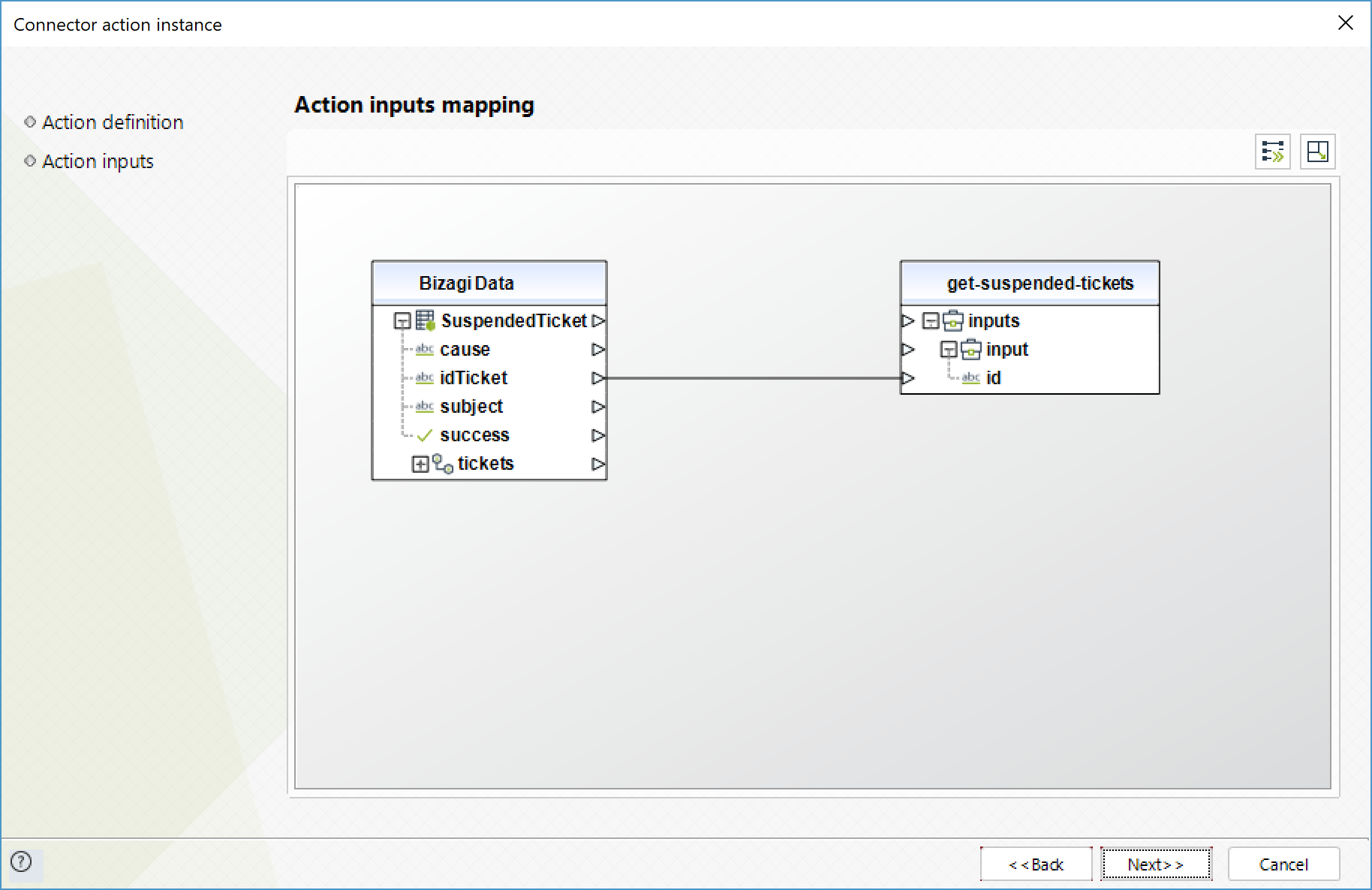
Para configurar las salidas, considere:
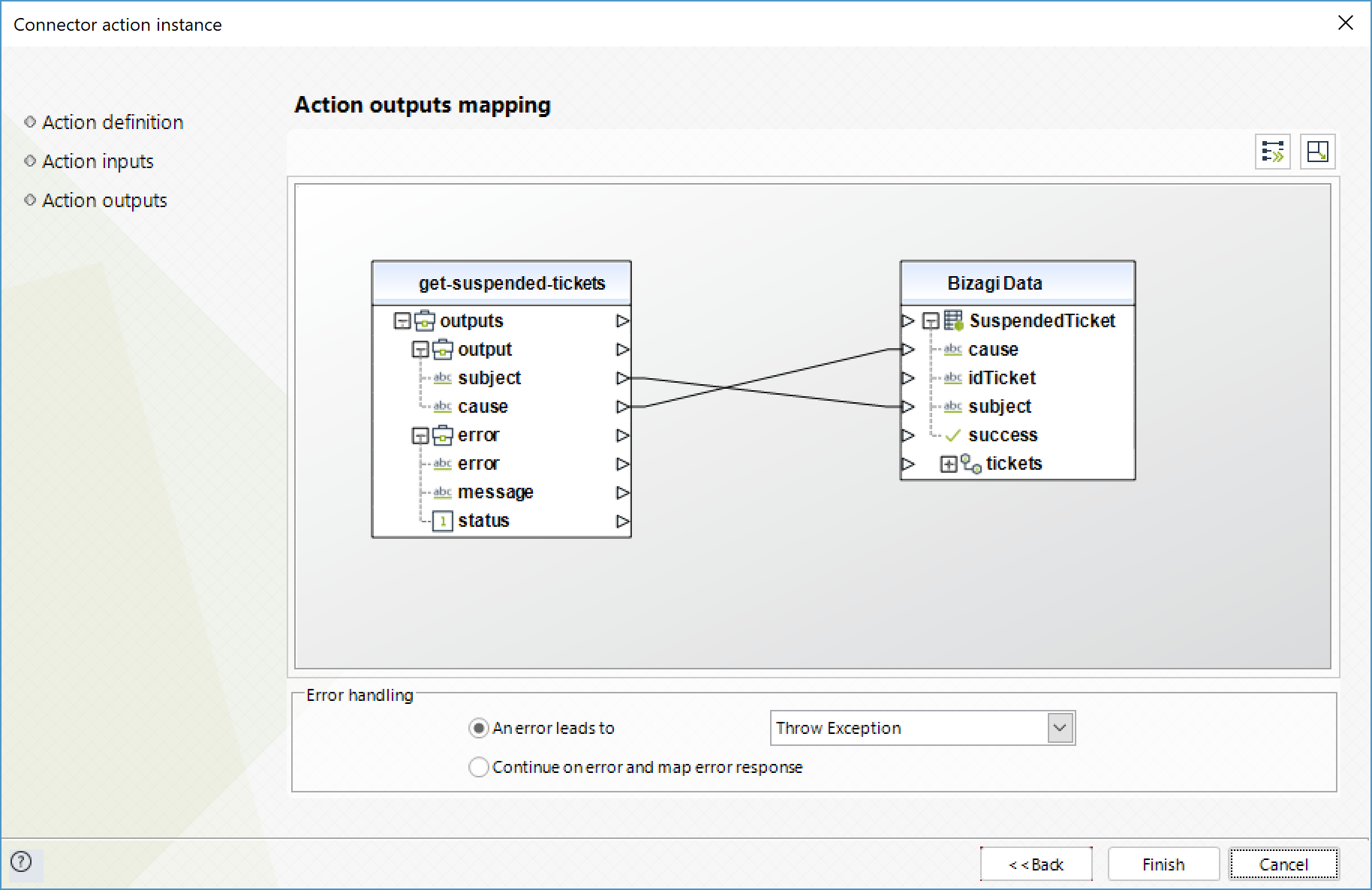
Delete Suspended Tickets (Eliminar ticket suspendido)
Elimina un ticket suspendido especificado.
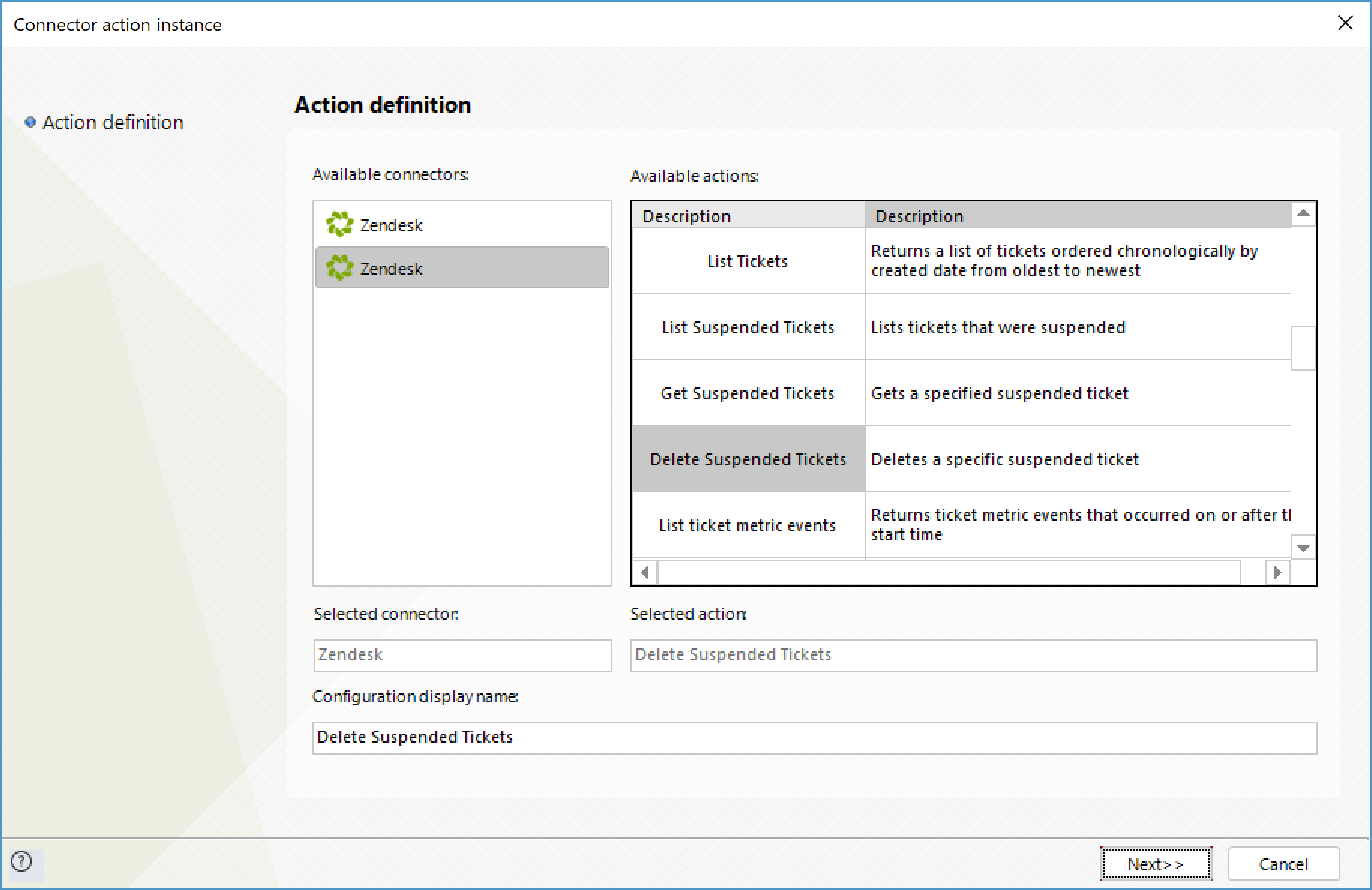
Para configurar las entradas, considere mapear:
•id: ID del ticket que desea eliminar.
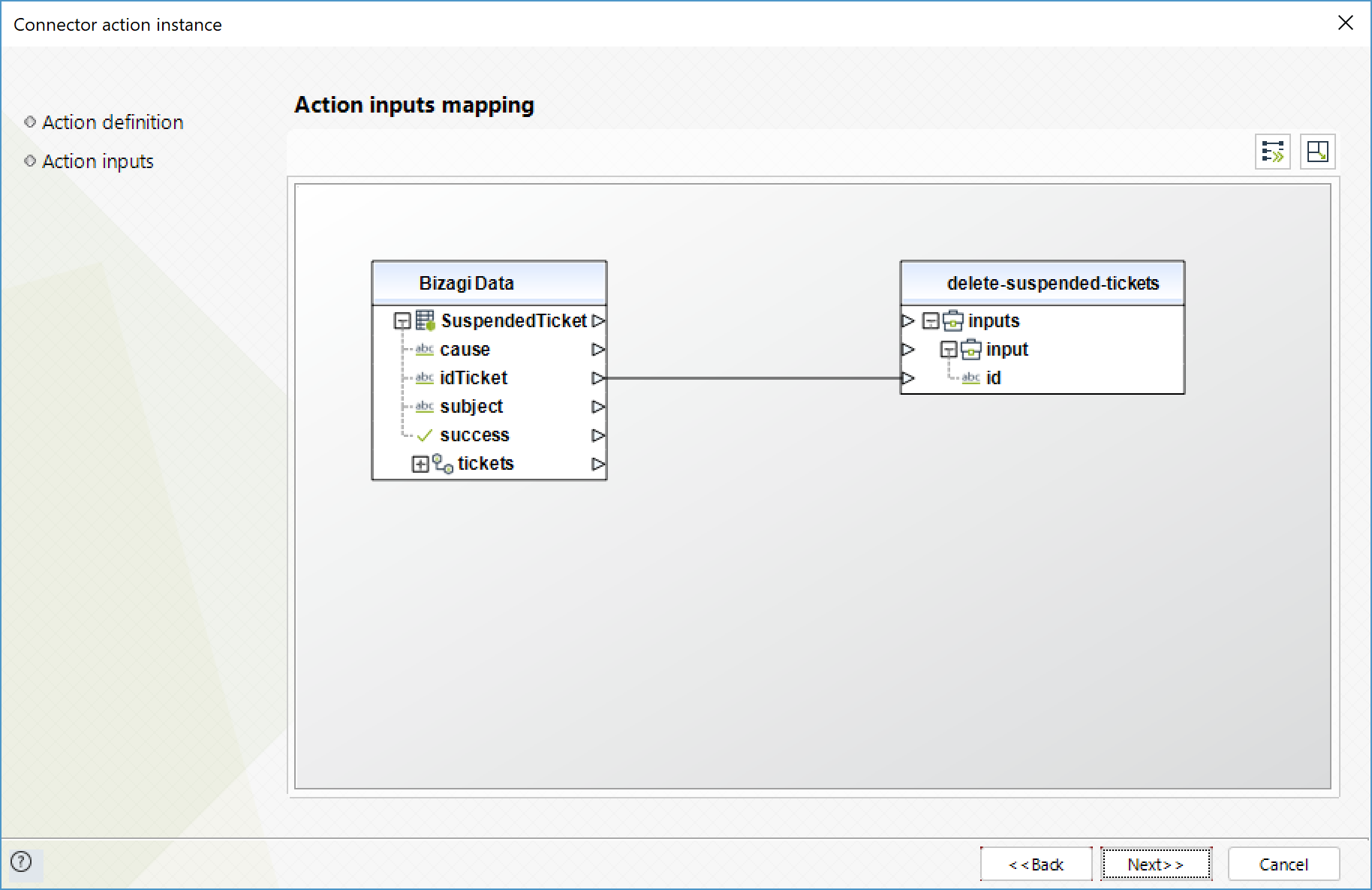
Para configurar las salidas, considere mapear:
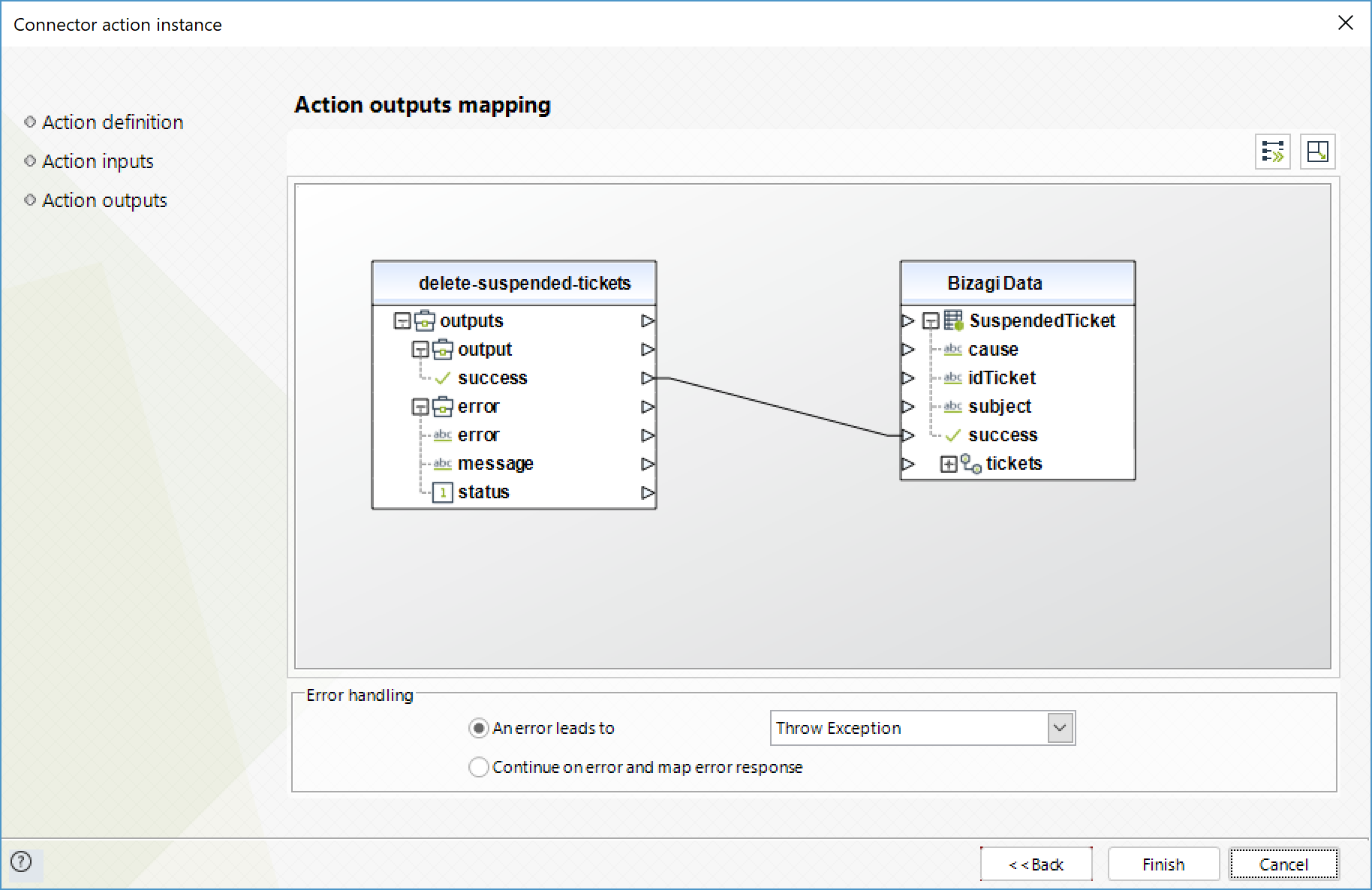
Create Identity (Crear identidad)
Añadir una nueva identidad a un perfil de usuario.
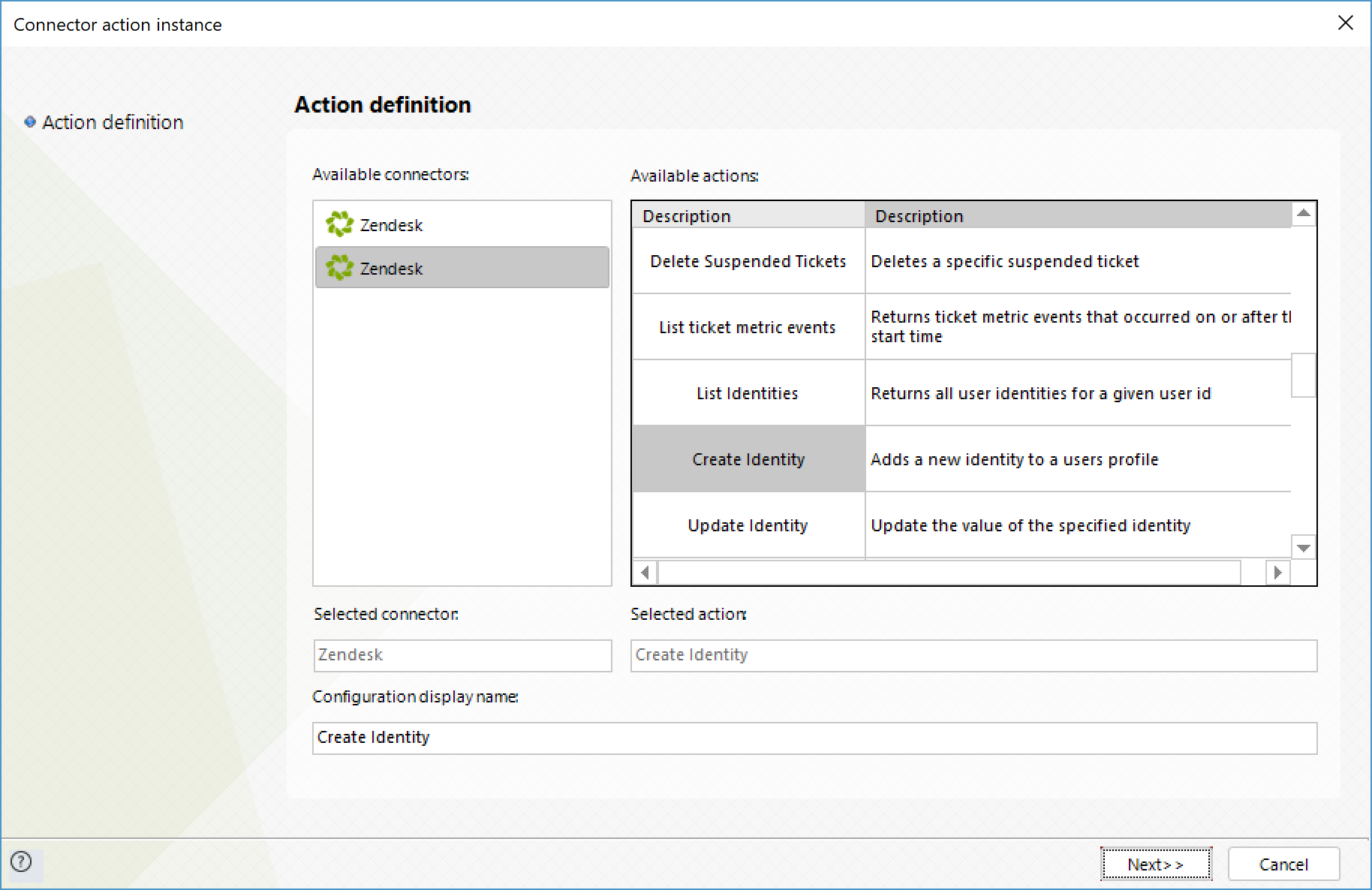
Para configurar las entradas, considere mapear:
•user_id: ID del usuario al que le desea agregar la identidad.
•type: tipo de la identidad. Sus posibles valores son:
oemail
ox
ofacebook
ogoogle
ophone_number
oagent_forwarding
osdk
•value: El verdader valor de la identidad (por ejemplo, el correo electrónico del usuario).
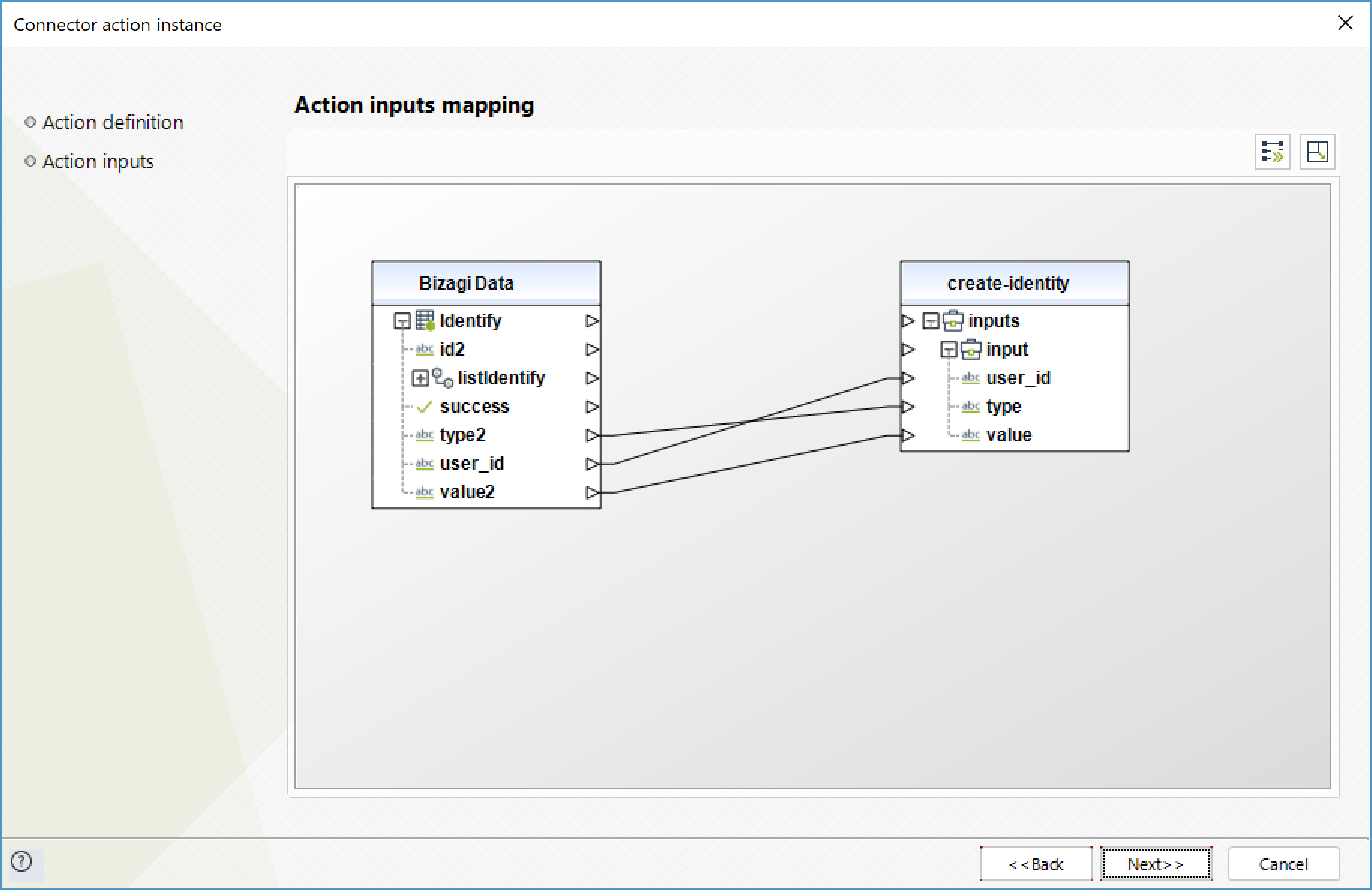
Para configurar las salidas, considere mapear:
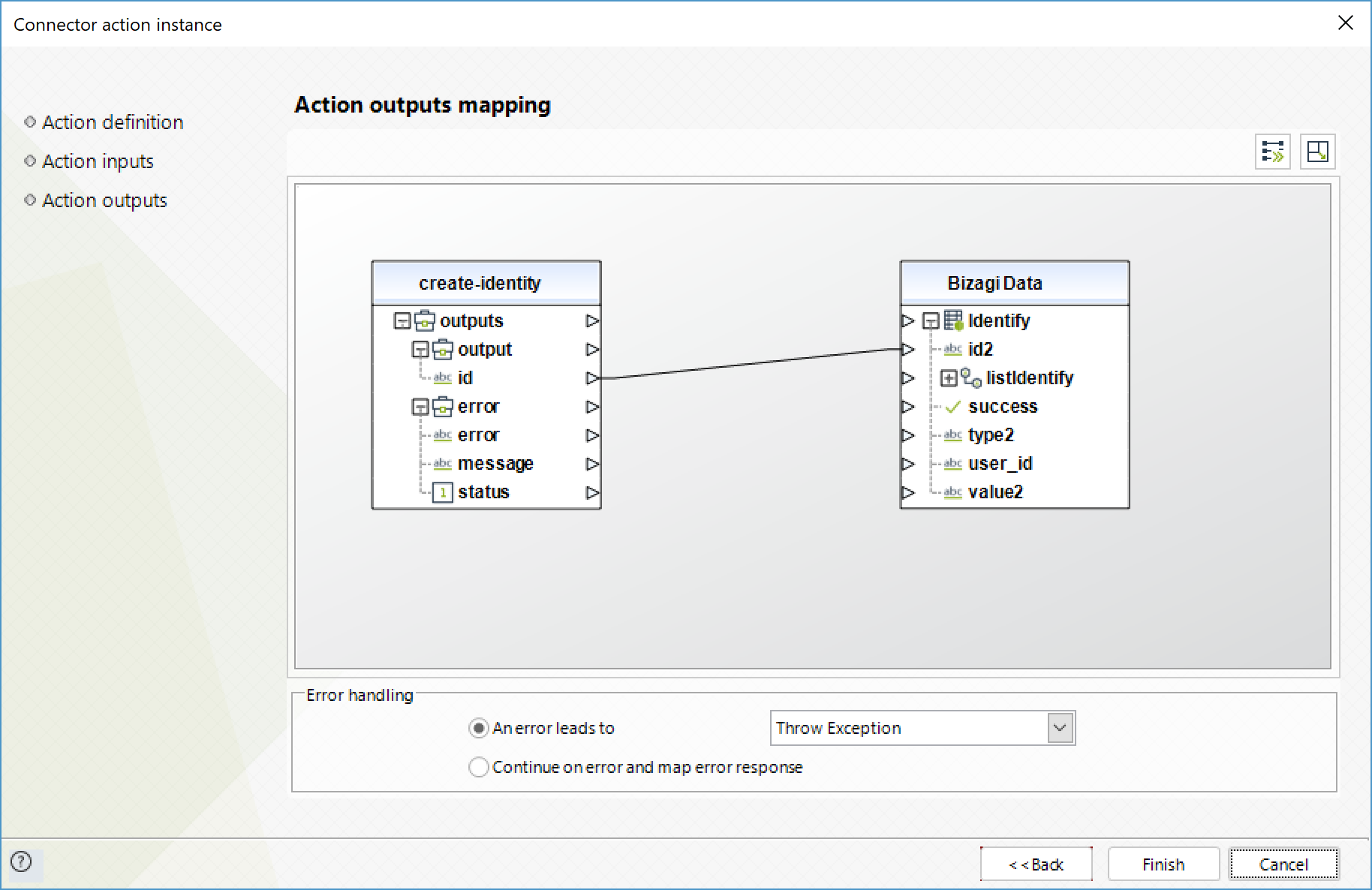
Update Identity (Actualizar identidad)
Modificar una identidad de un usuario.
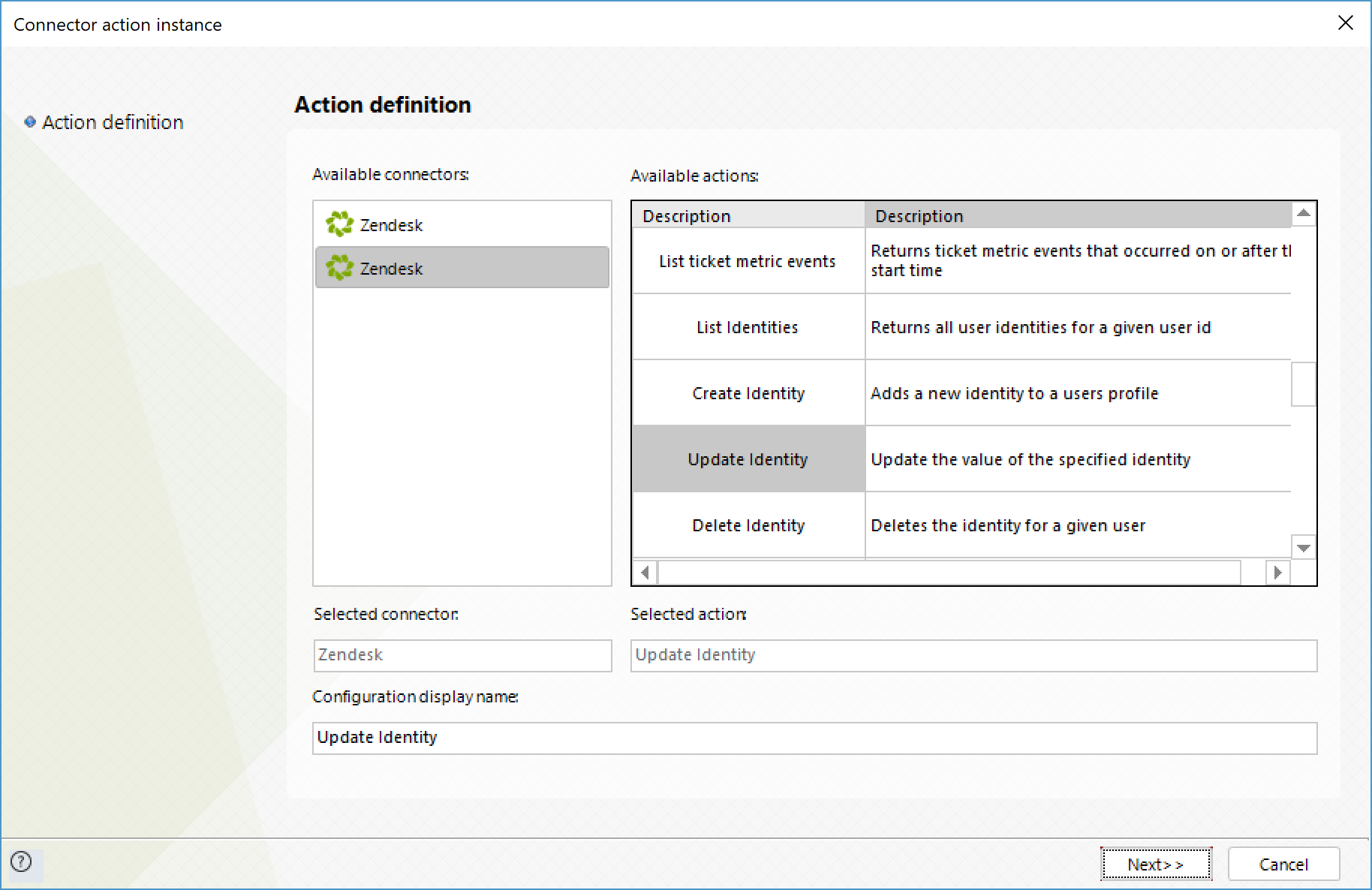
Para configurar las entradas, considere mapear:
•user_id: ID del usuario cuya identidad desea modificar.
•id: ID de la identidad a modificar.
•value: El verdader valor de la identidad (por ejemplo, el correo electrónico del usuario). Tenga en cuenta que las identidades de x no se pueden modificar.
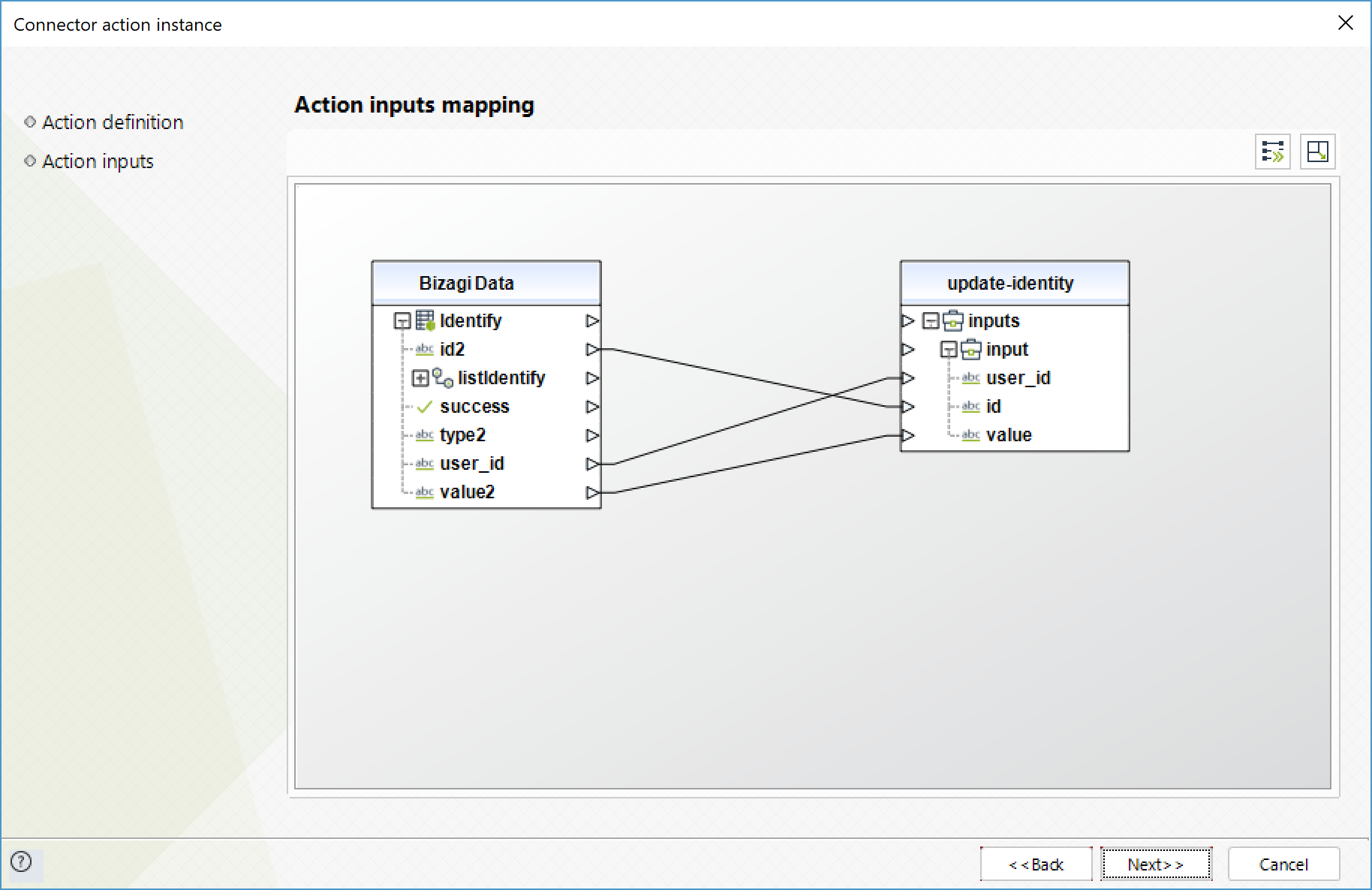
Para configurar las salidas, considere mapear:
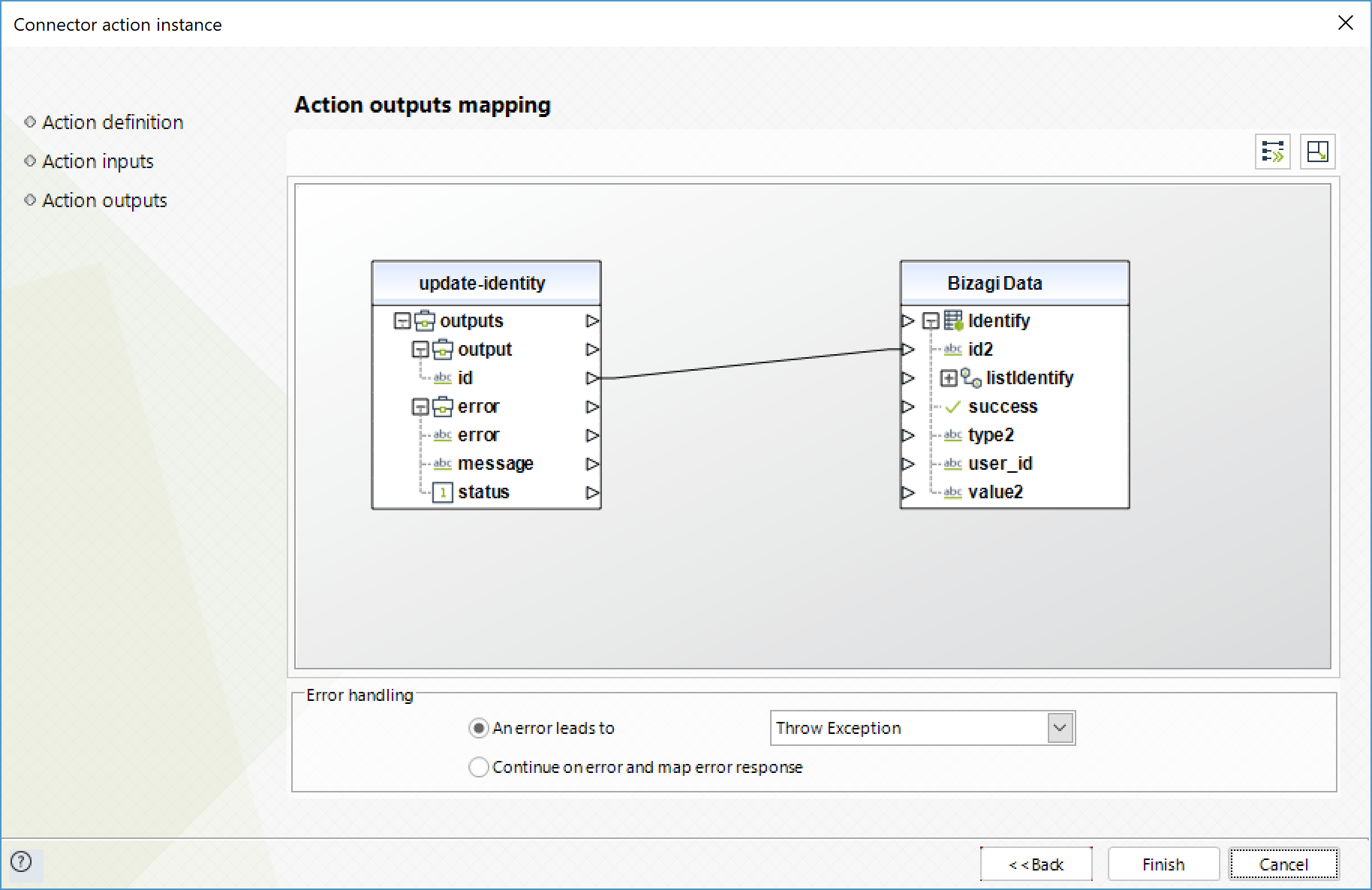
Delete Identity (Eliminar identidad)
Eliminar una identidad de un usuario.
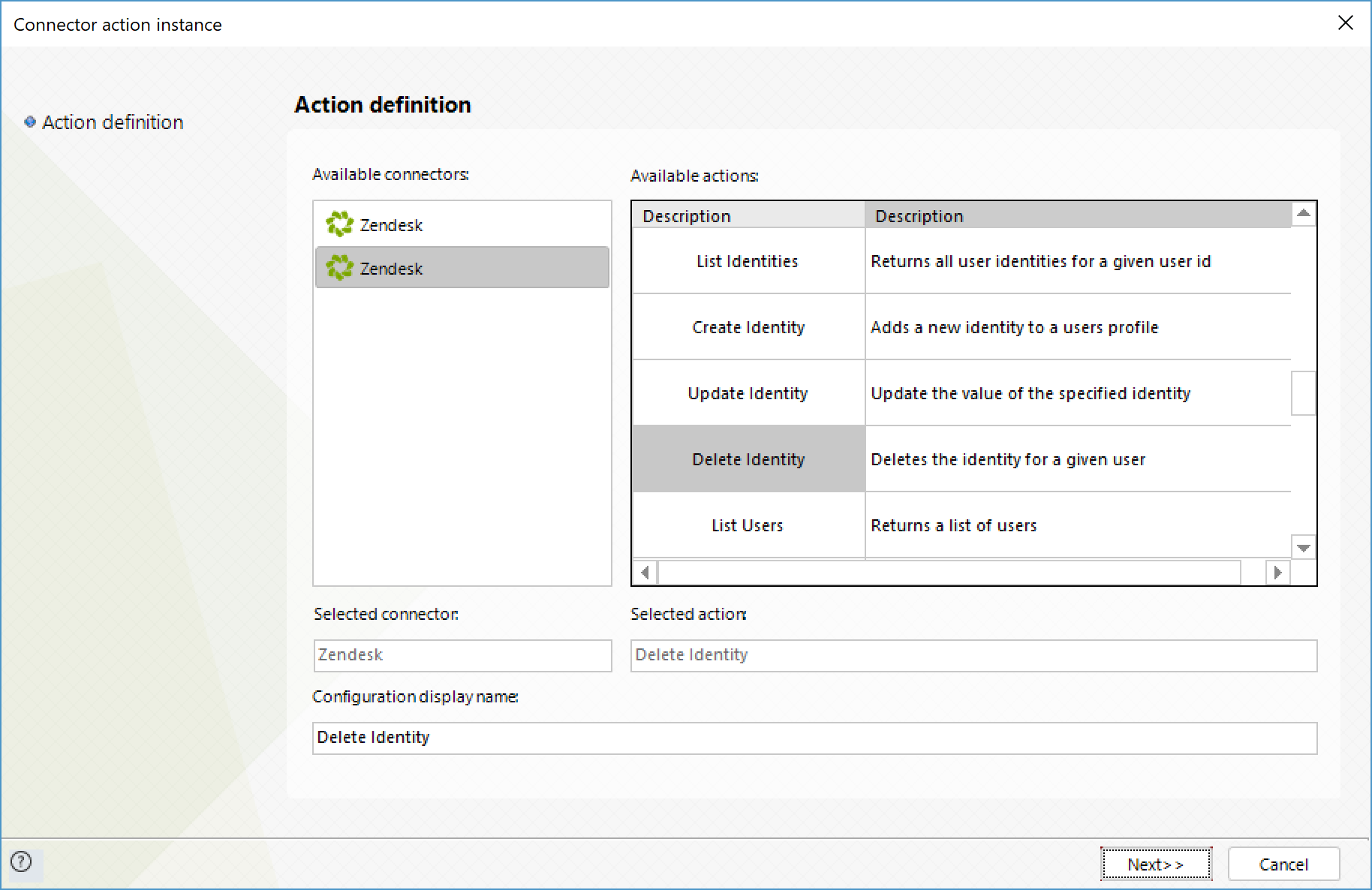
Para configurar las entradas, considere mapear:
•user_id: ID del usuario cuya identidad se desea eliminar.
•id: ID de la entidad a eliminar.
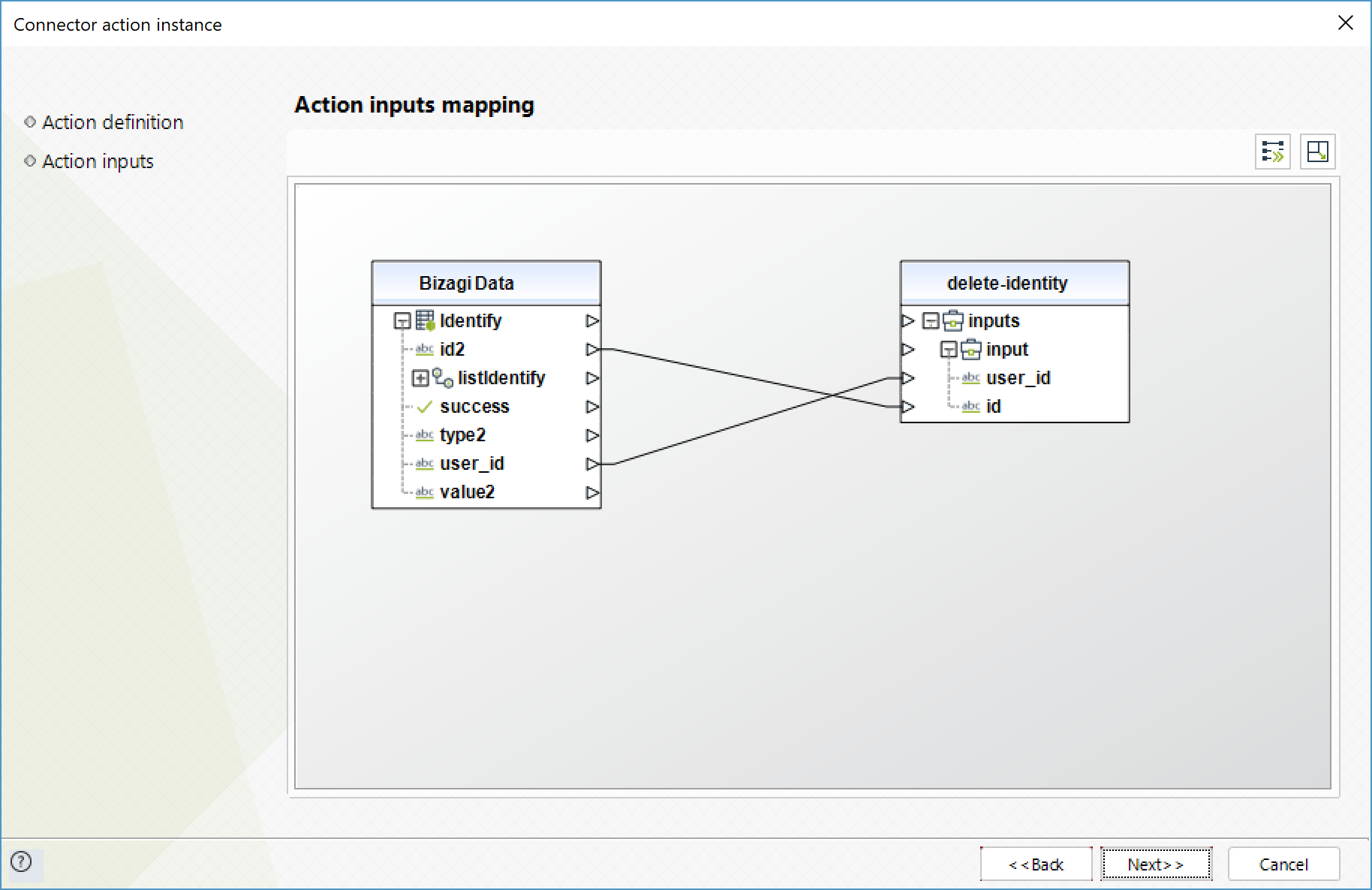
Para configurar las salidas, considere mapear:
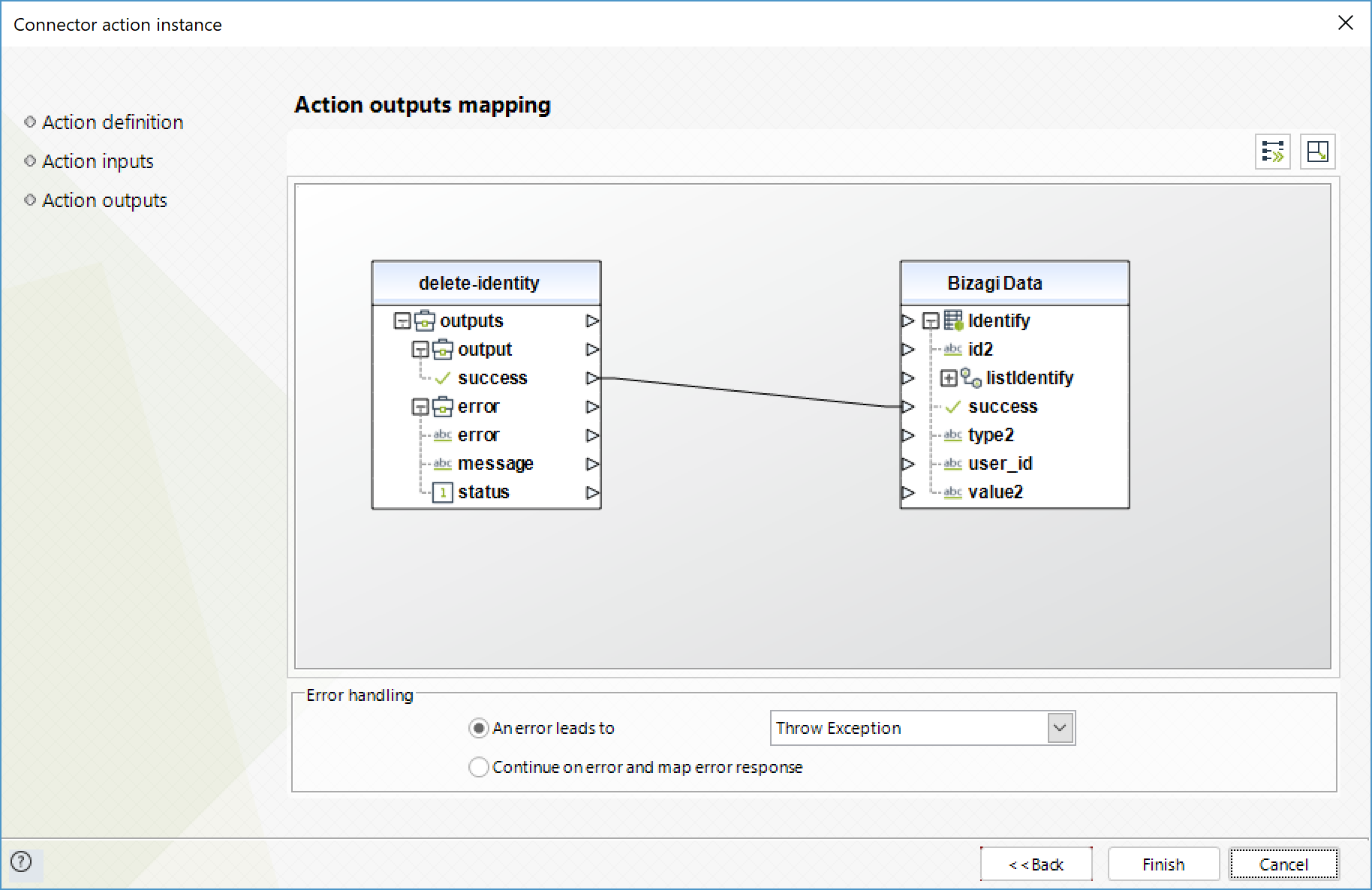
List Identities (Listar identidades)
Obtiene una lista de identidades.
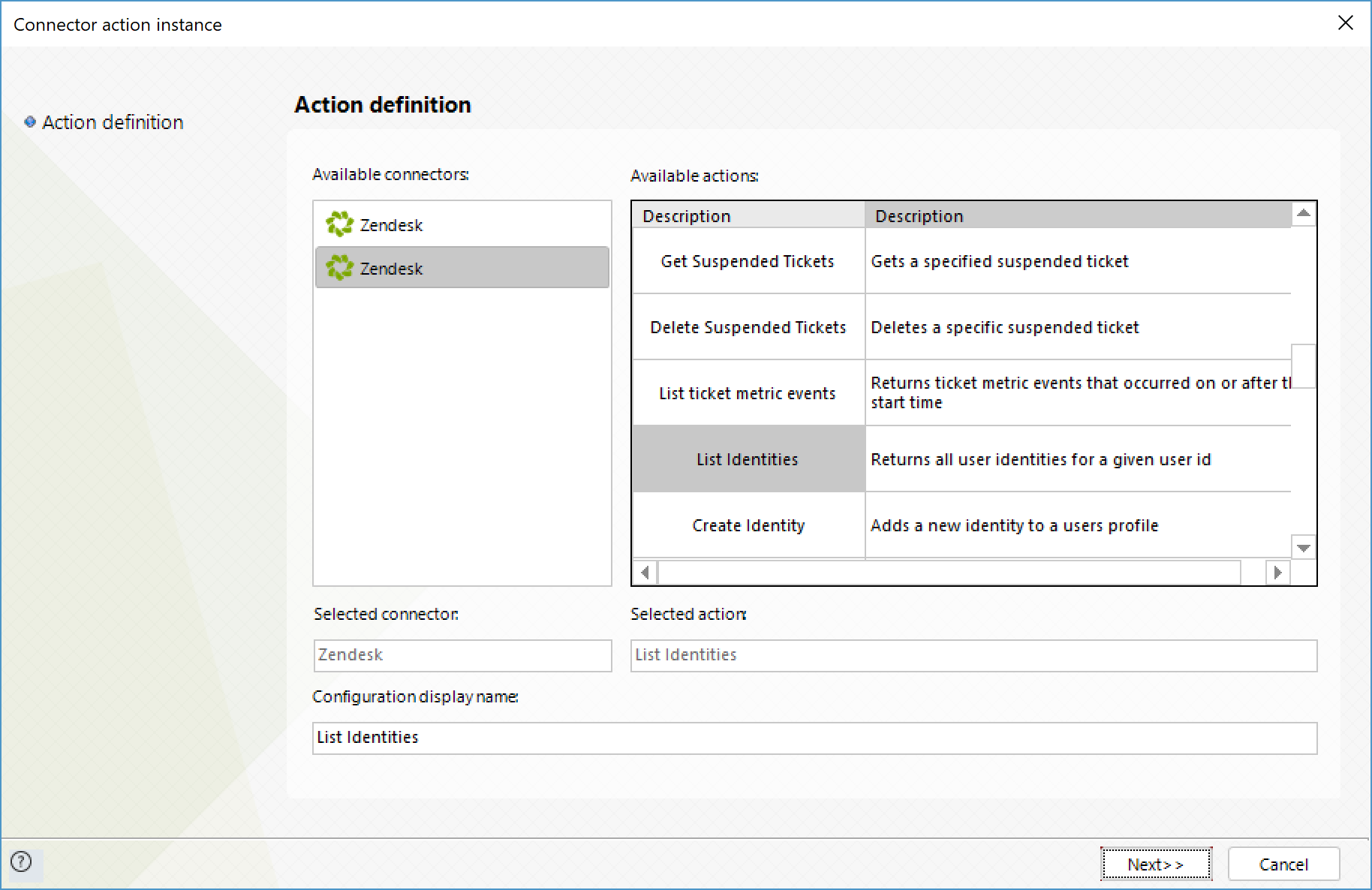
Para configurar las entradas, considere mapear:
•user_id: ID del usuario cuyas identidades desea obtener.
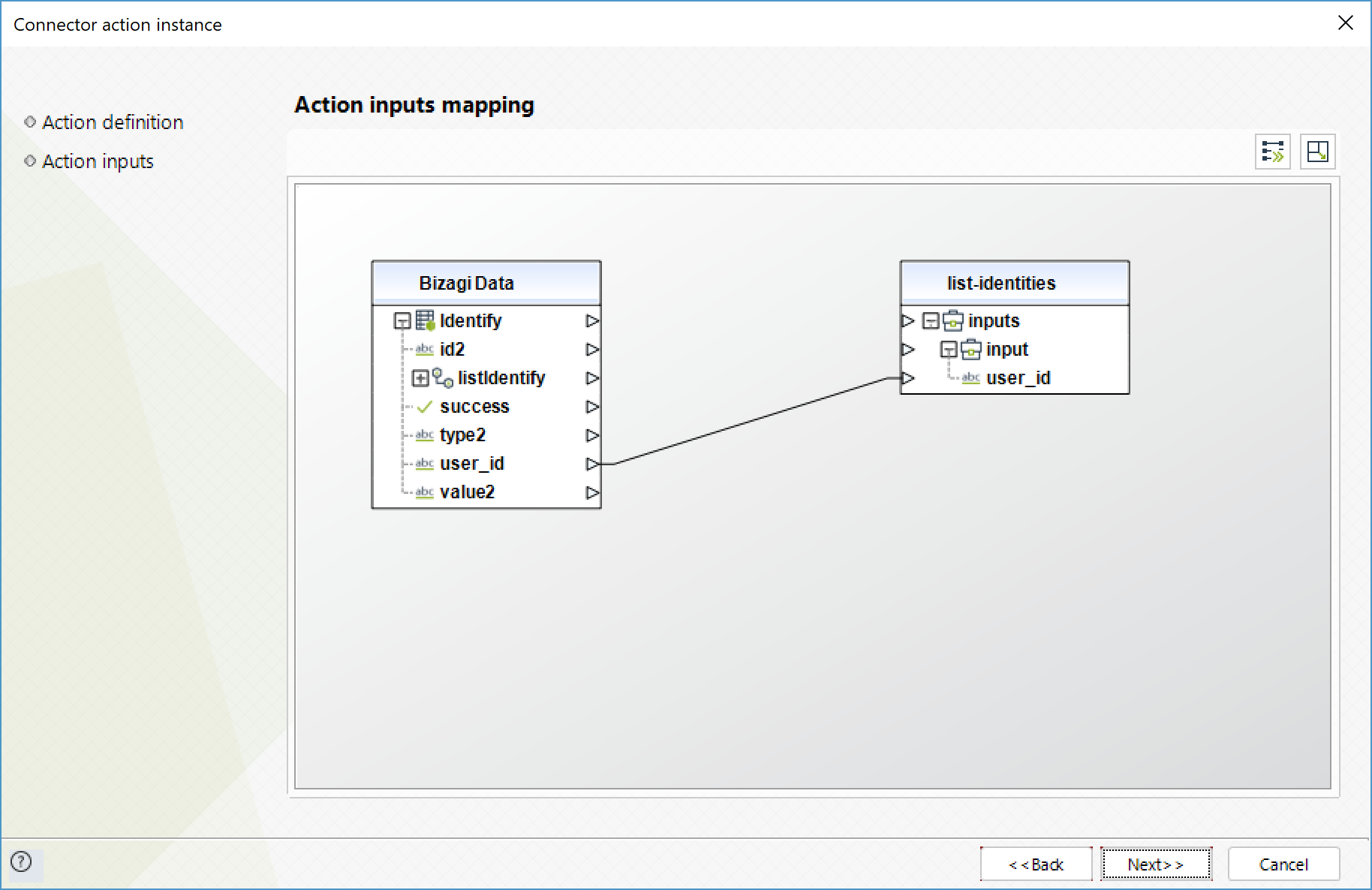
Para configurar las salidas, considere mapear:
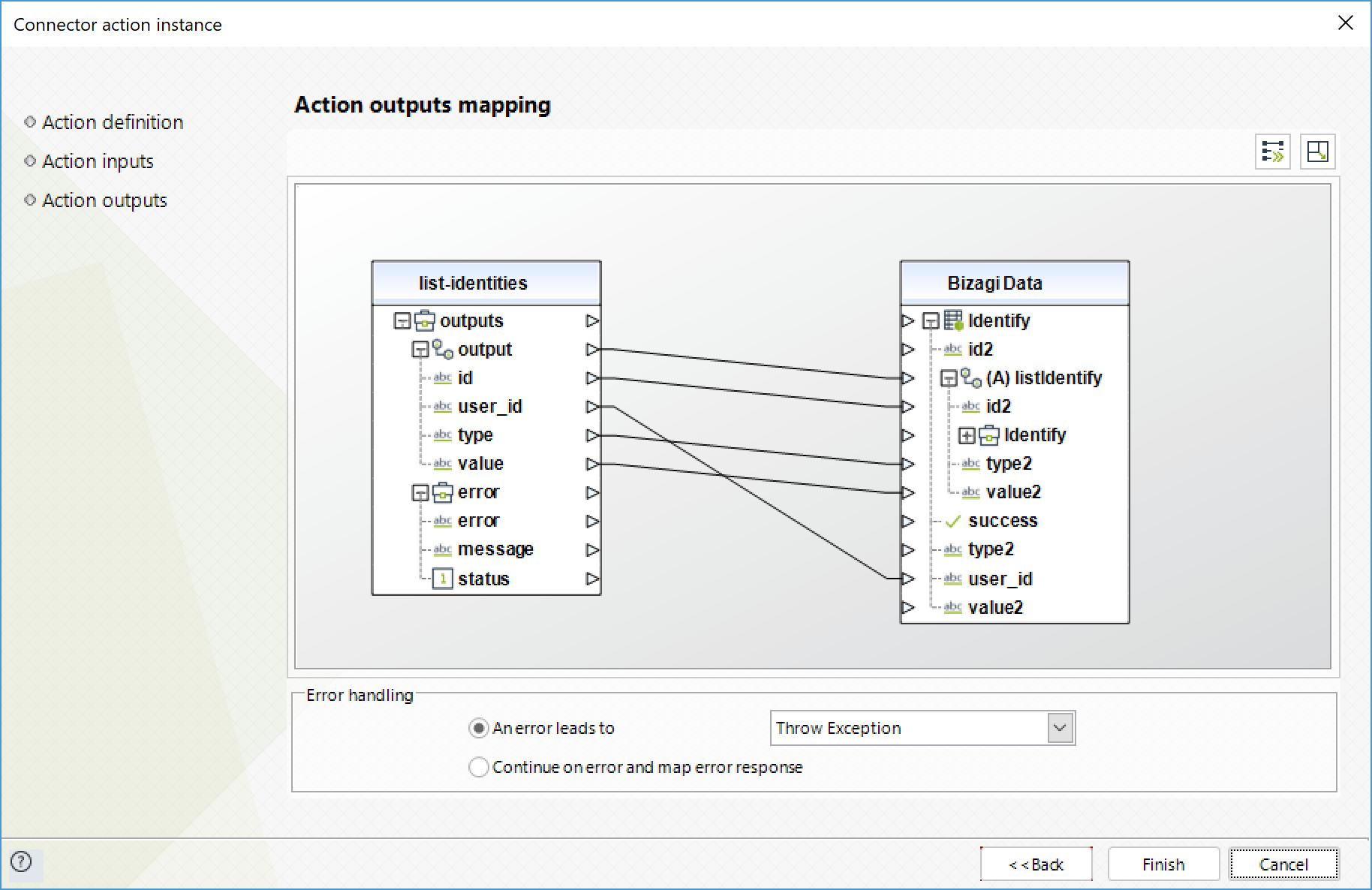
Create User (Crear usuario)
Crea un nuevo usuario.
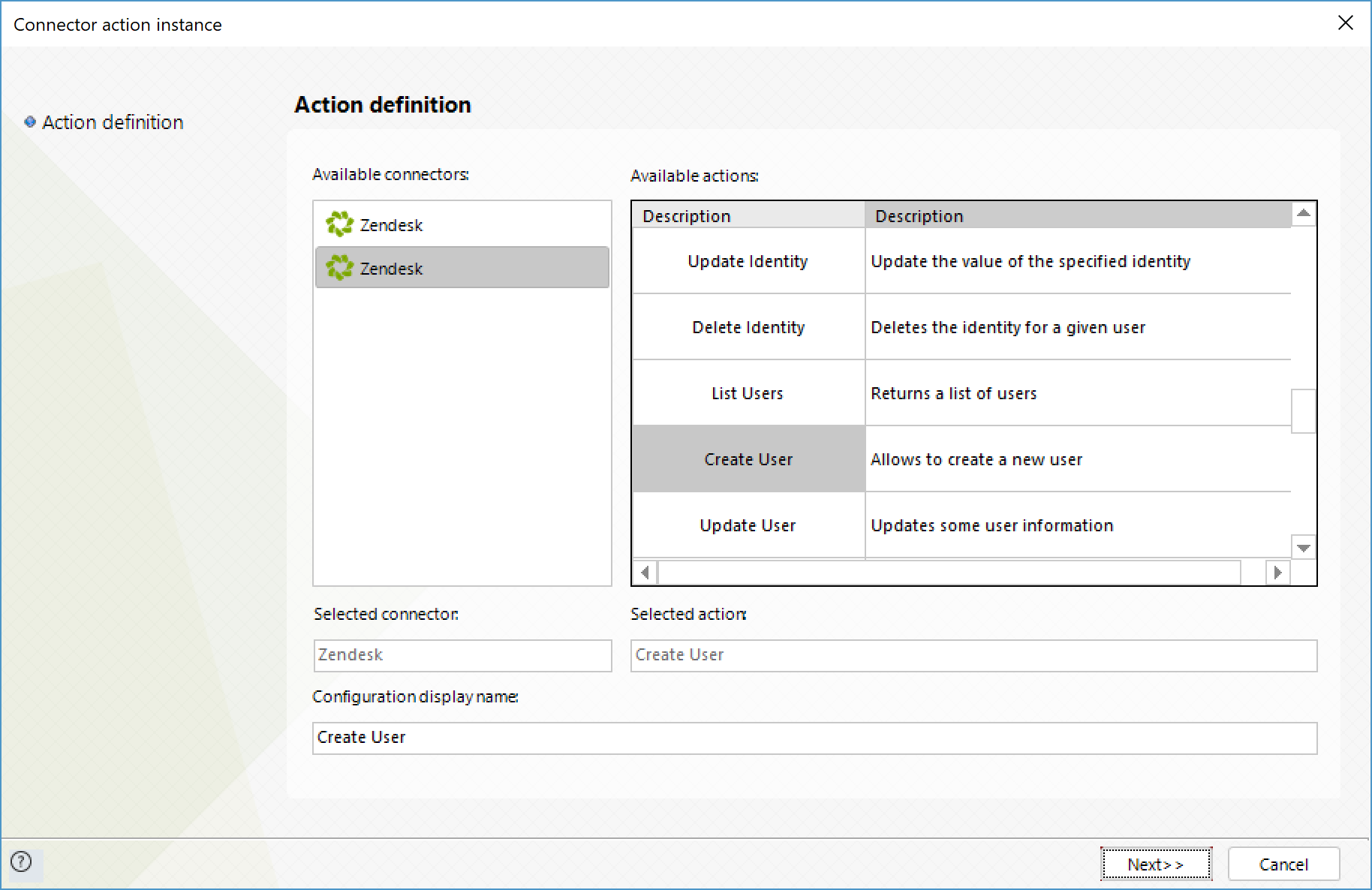
Para configurar las entradas, considere mapear:
•name: Nombre a asignar al nuevo usuario.
•email: Correo electrónico del nuevo usuario.
•phone: Teléfono del nuevo usuario.
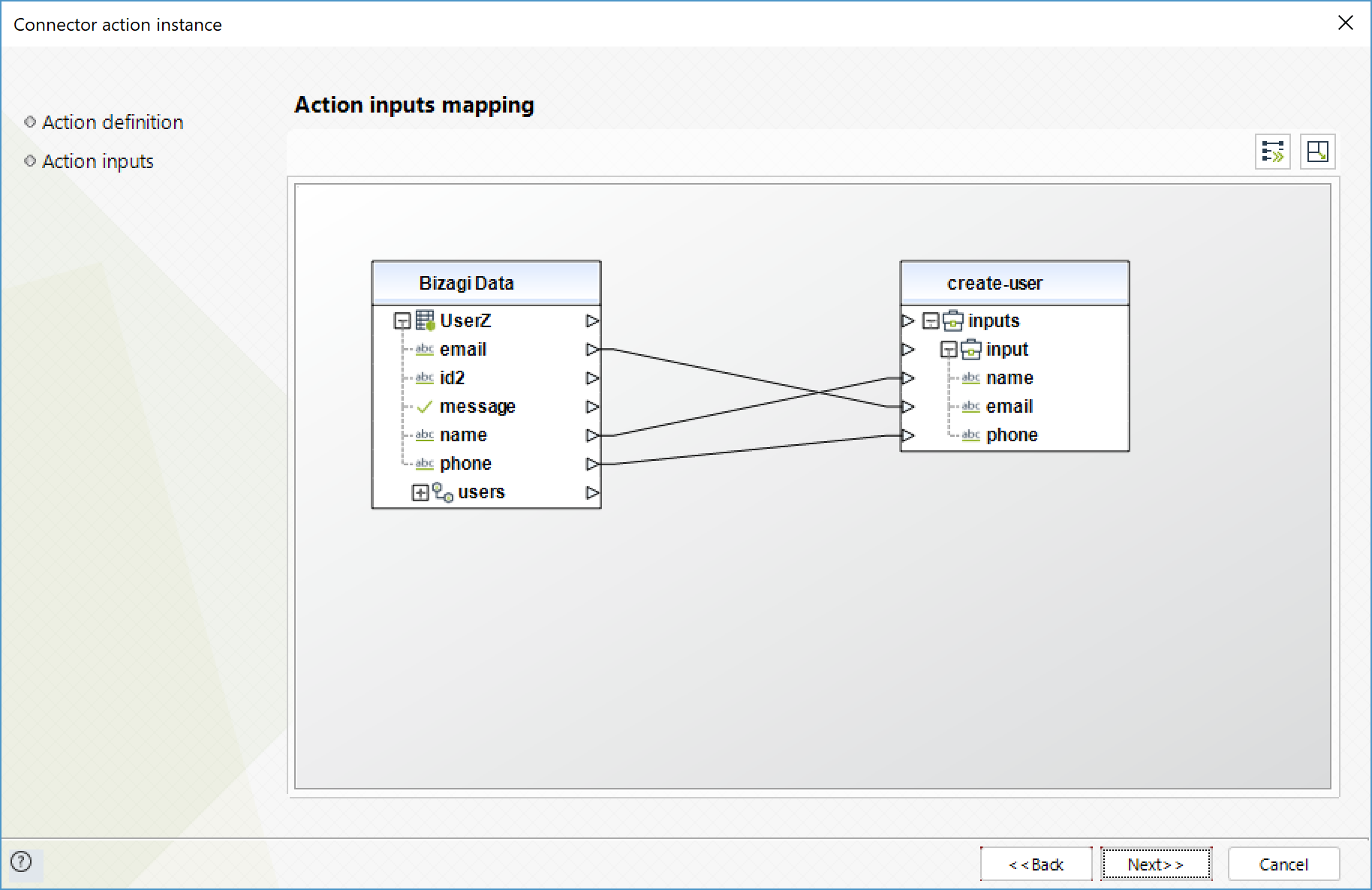
Para configurar las salidas, considere mapear:
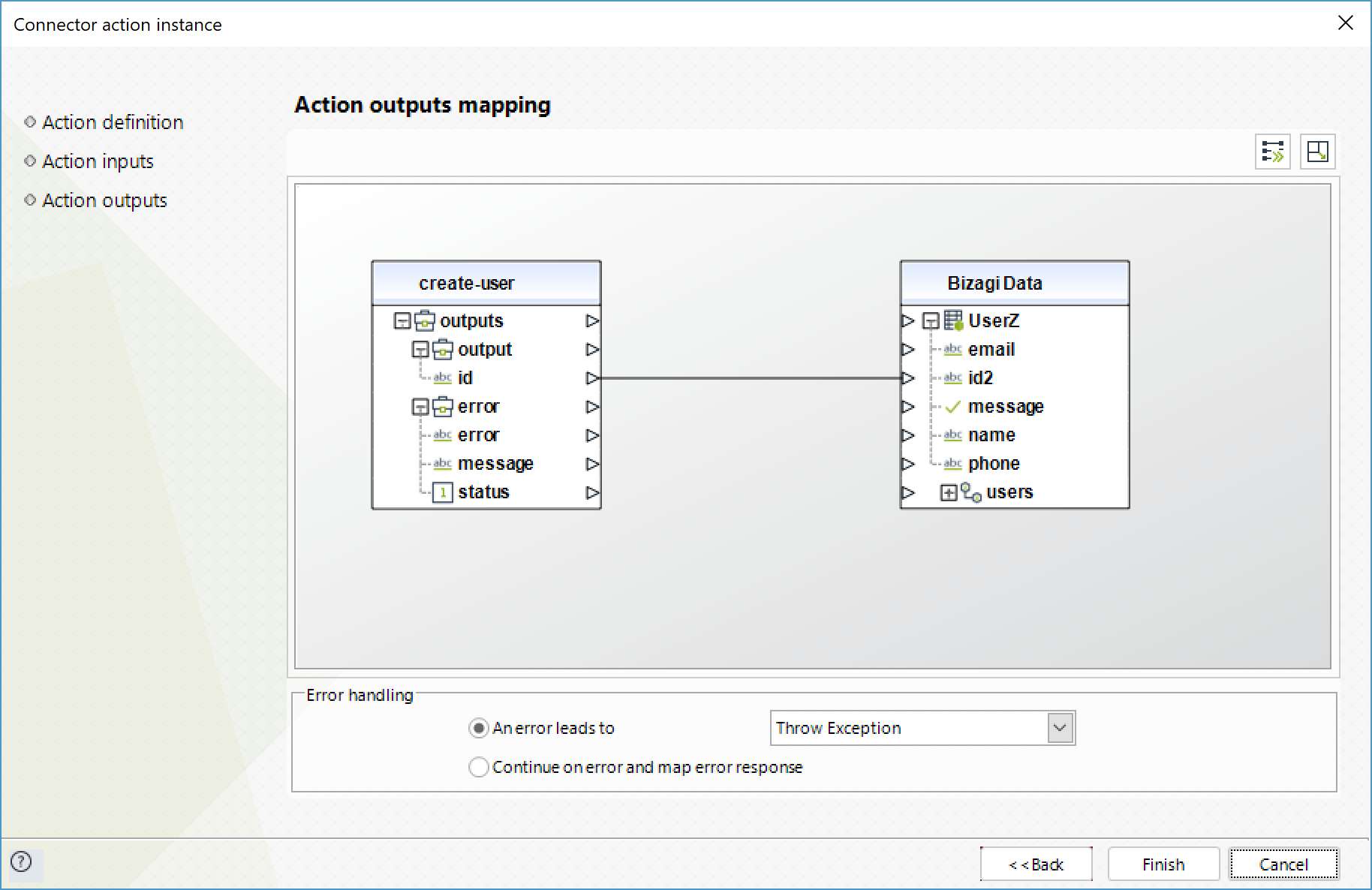
Get User (Obtener usuario)
Obtiene información de un usuario en específico.
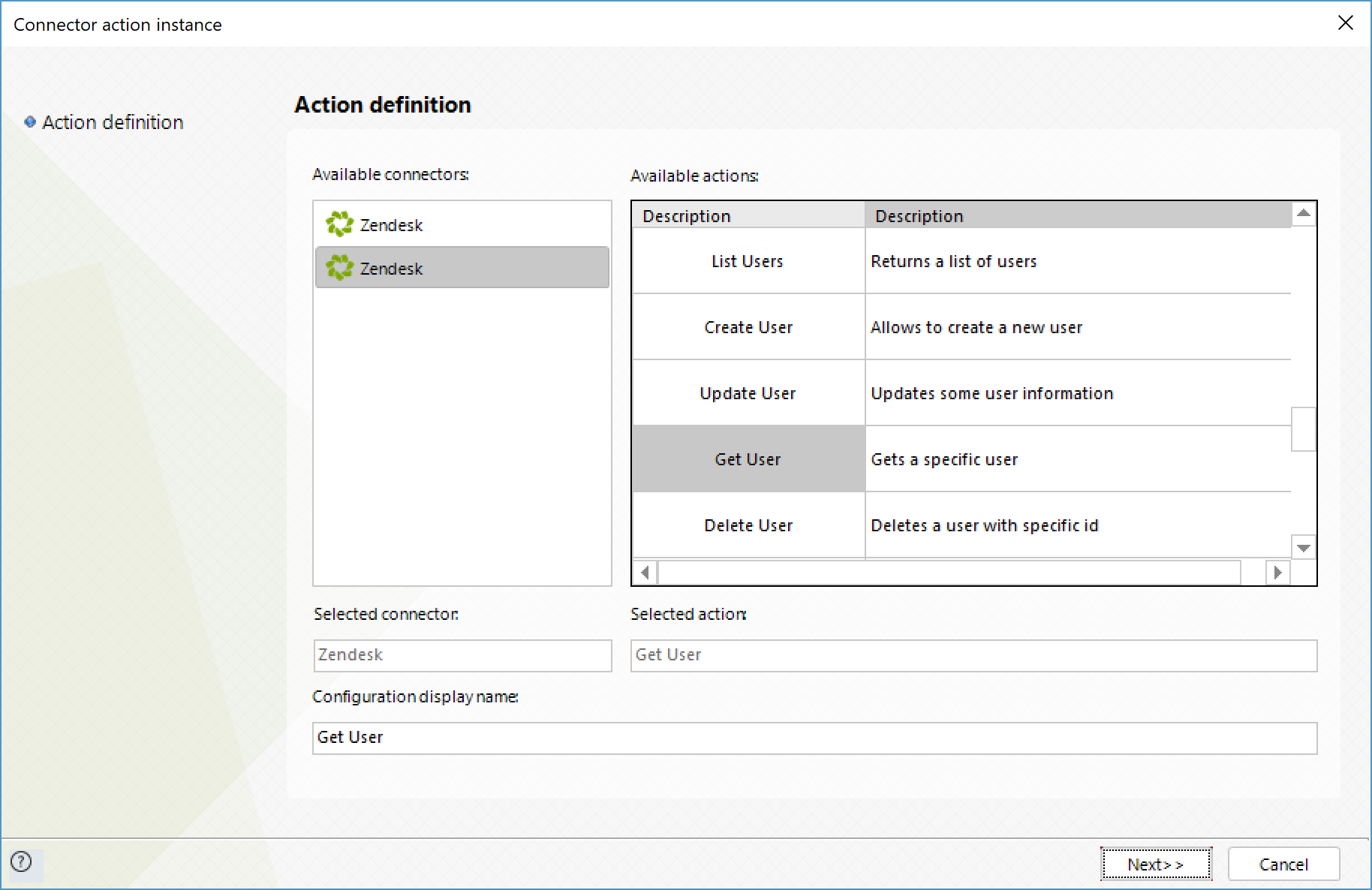
Para configurar las entradas, considere mapear:
•id: ID del usuario cuya información se desea obtener.
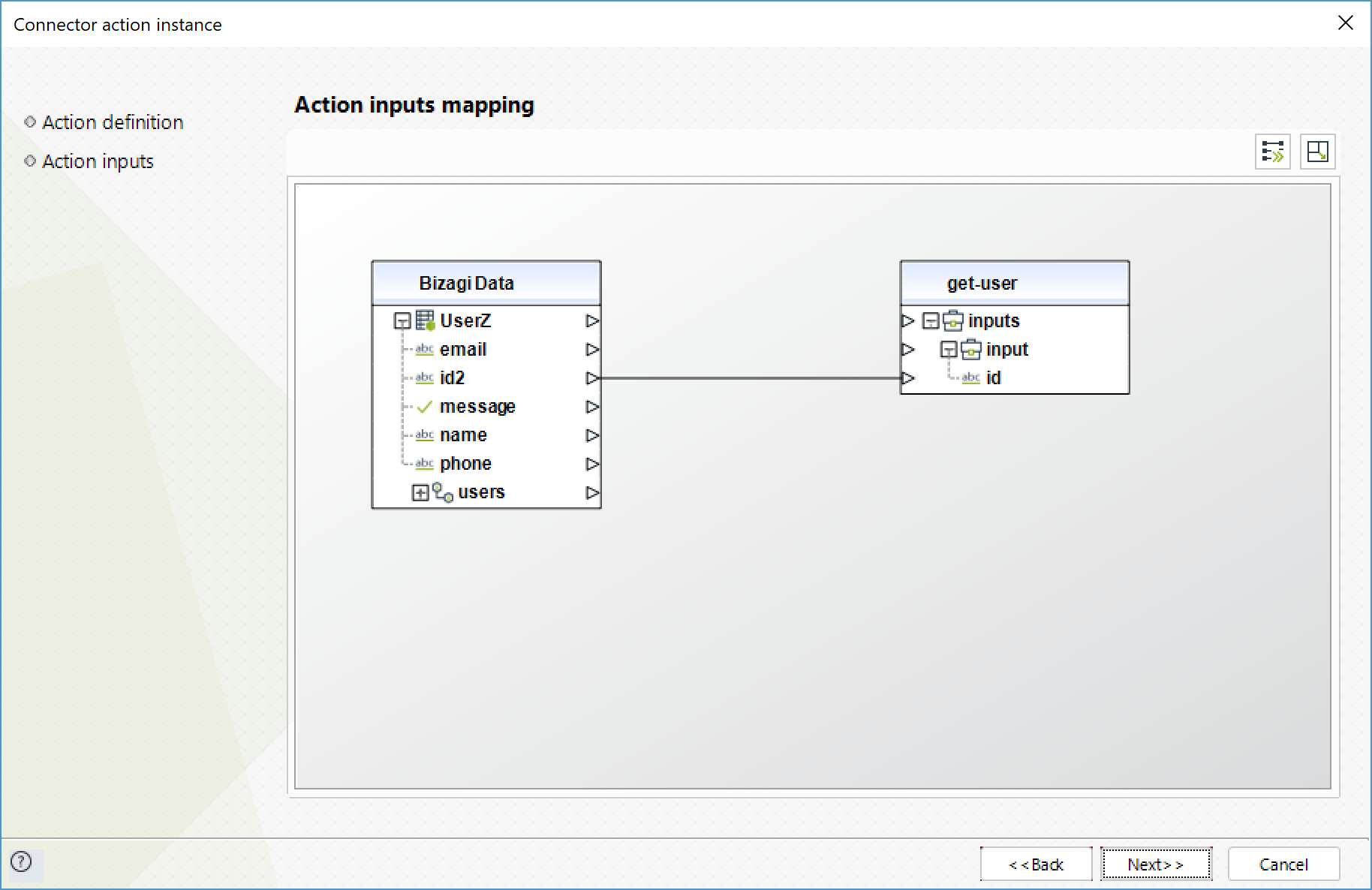
Para configurar las salidas, considere mapear:
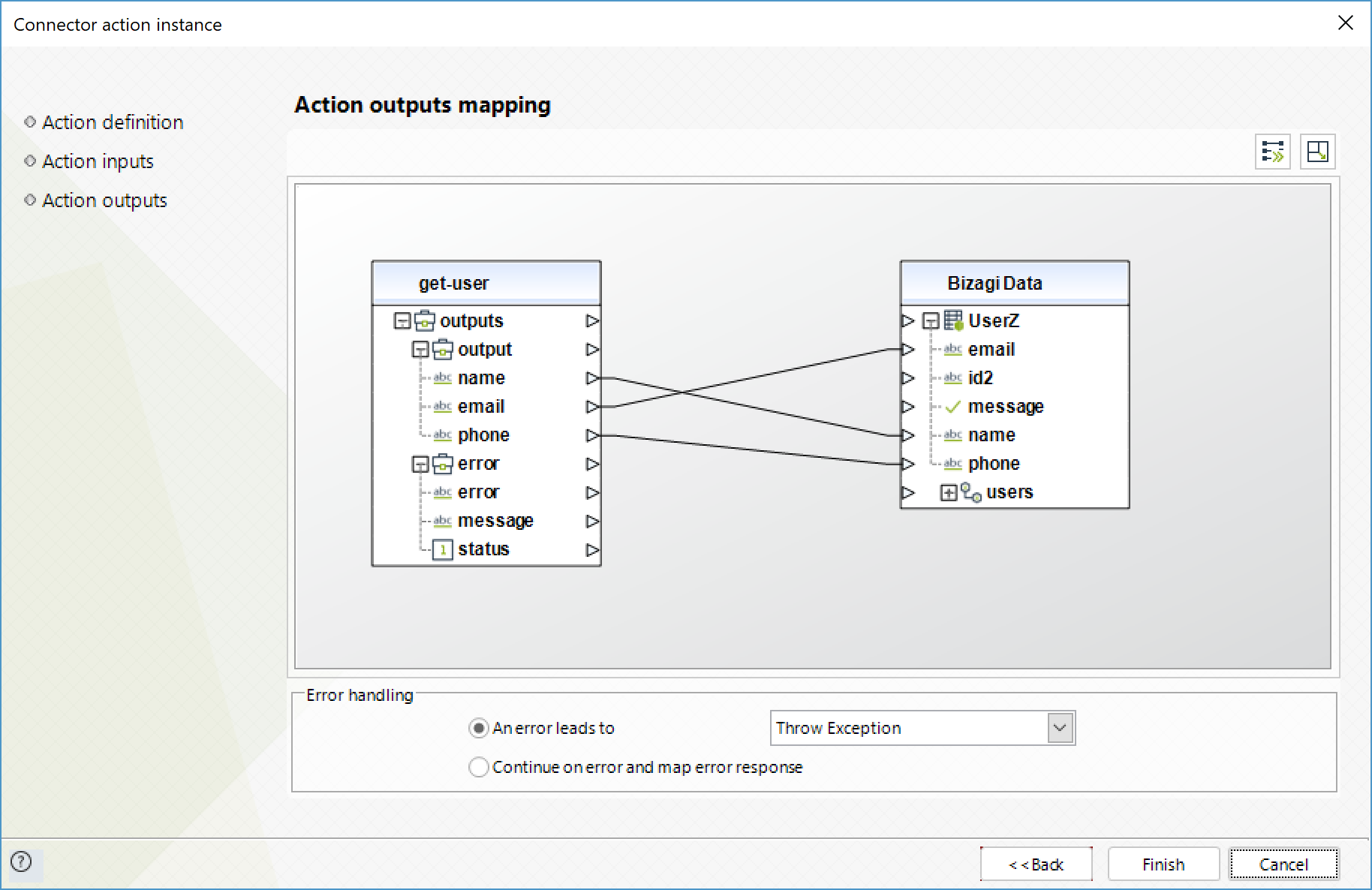
Update User (Actualizar usuario)
Modificar la información de un usuario en específico.

Para configurar las entradas, considere mapear:
•id: ID del usuario que se desea modificar.
•name: Nuevo nombre del usuario.
•email: Nuevo correo electrónico del usuario.
•phone: Nuevo teléfono del usuario.
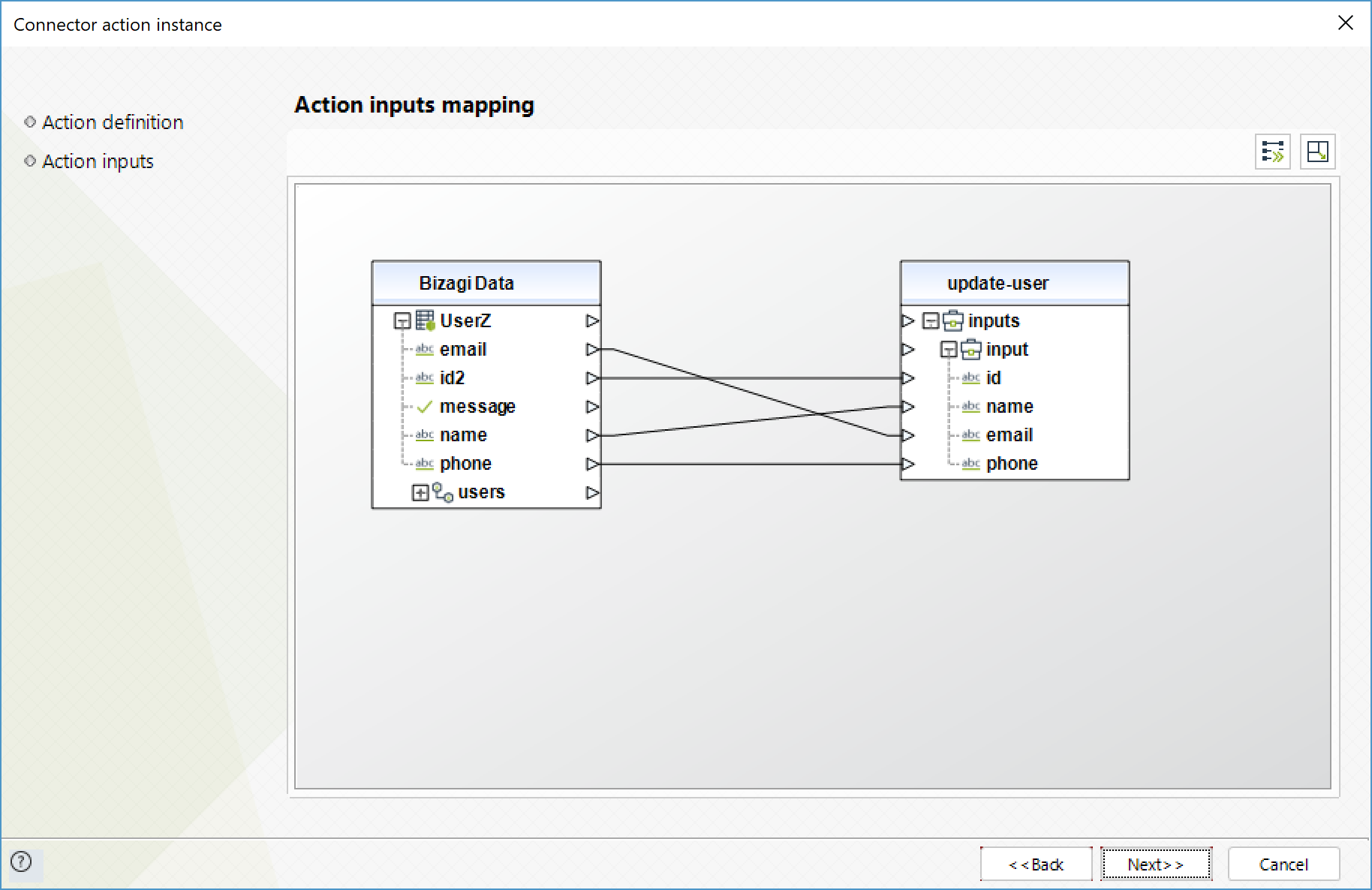
Para configurar las salidas, considere mapear:
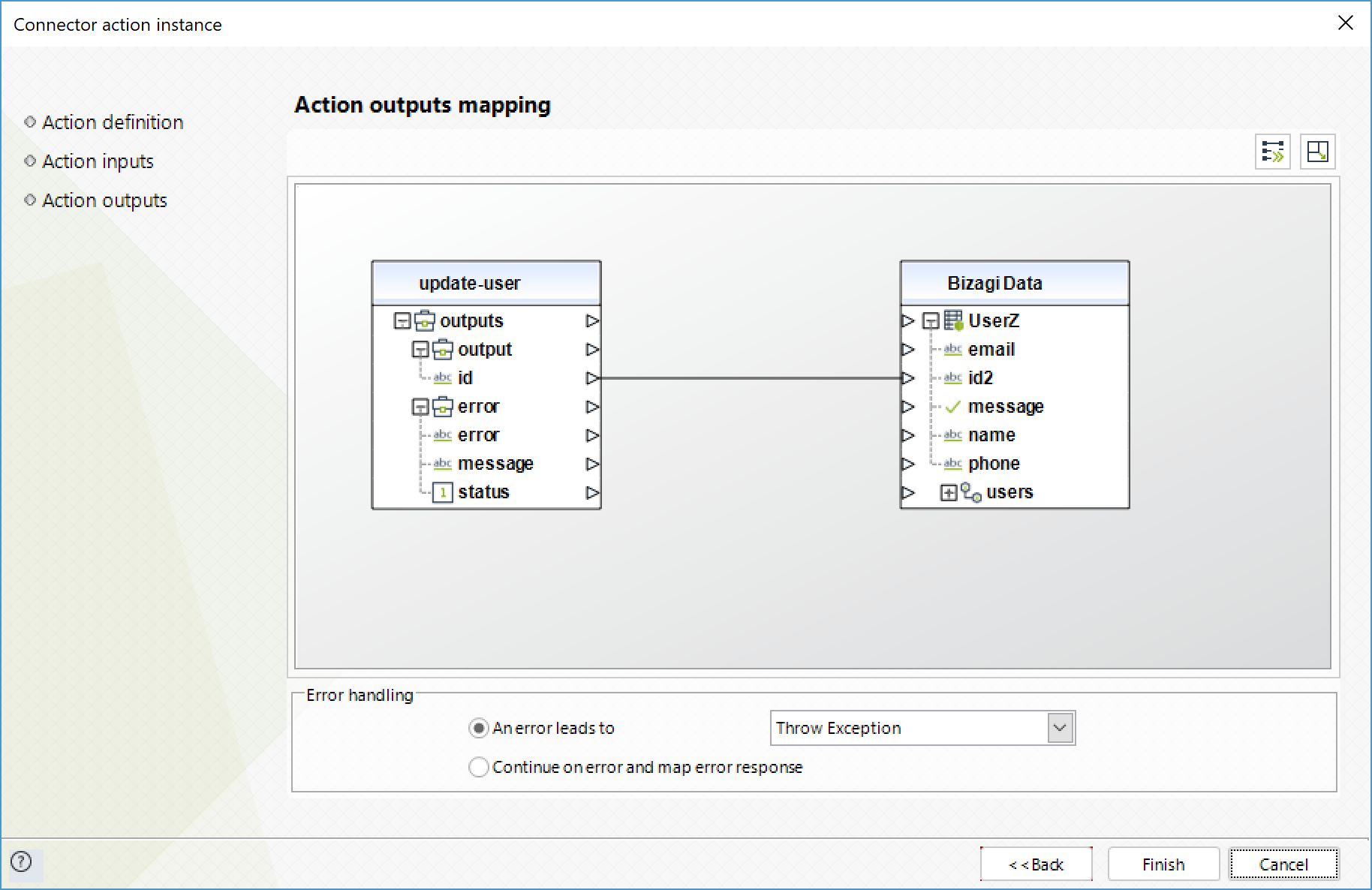
Delete User (Eliminar usuario)
Eliminar un usuario en específico.
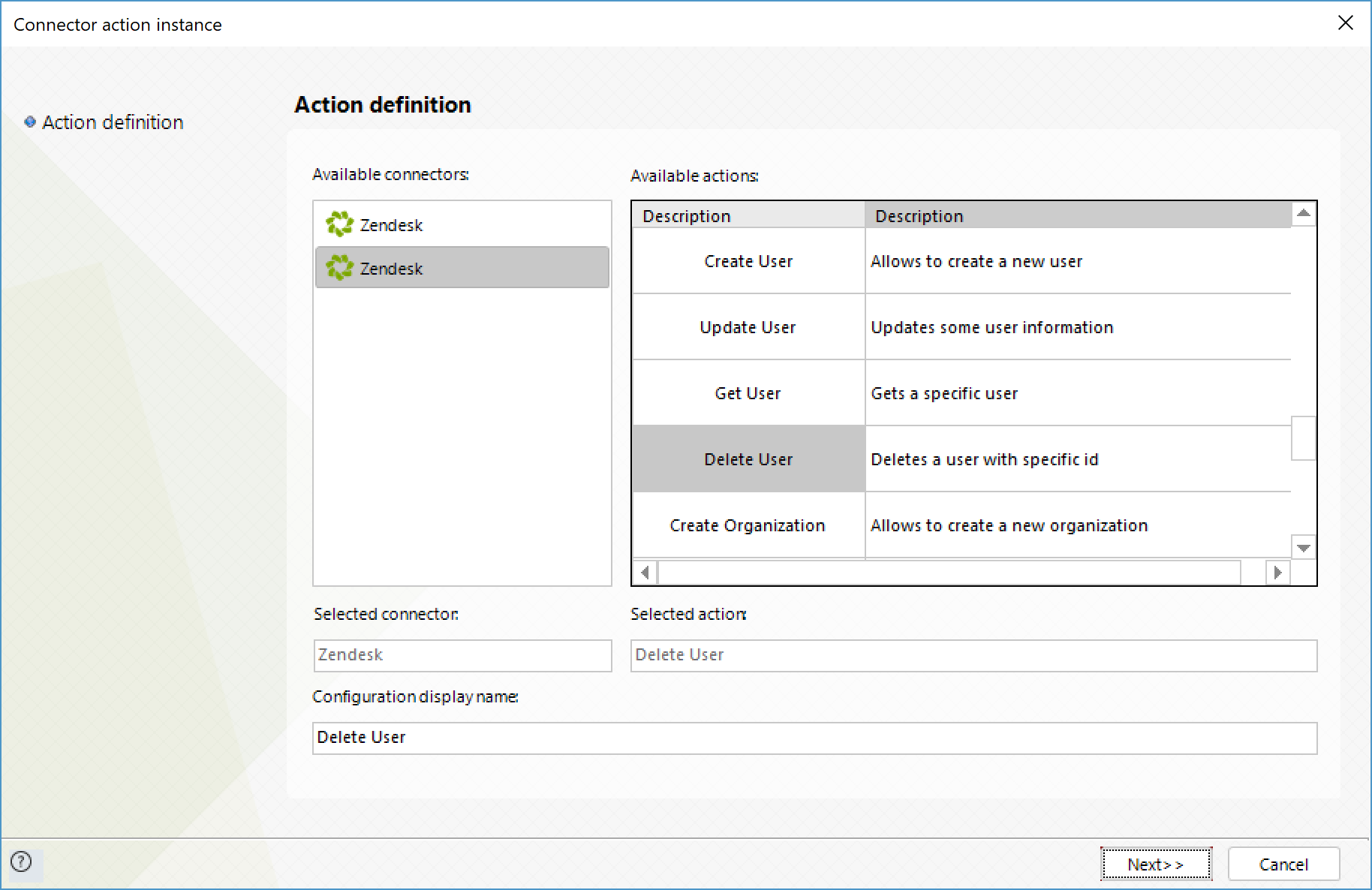
Para configurar las entradas, considere mapear:
•id: ID del usuario a eliminar.
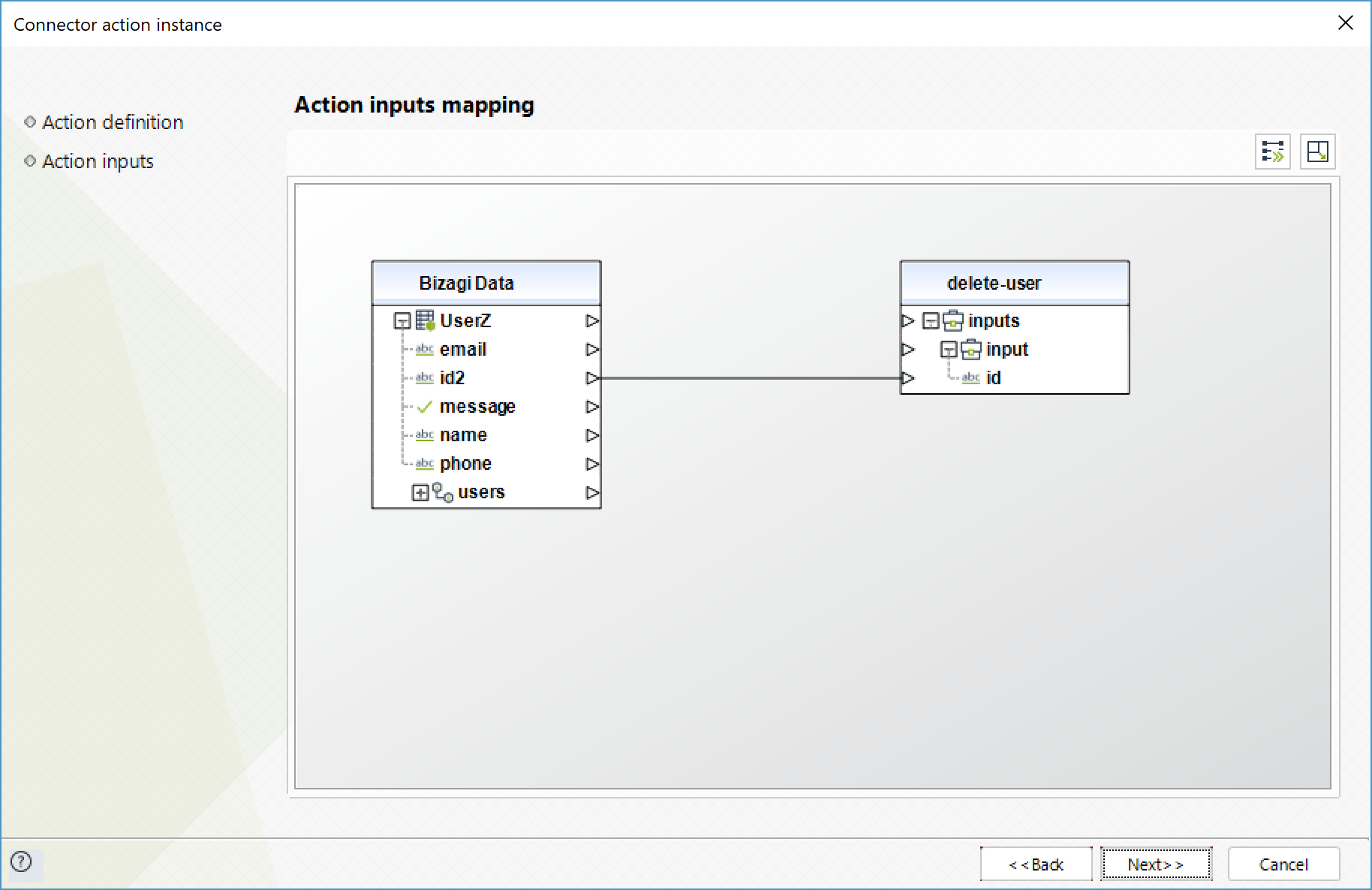
Para configurar las salidas, considere mapear:
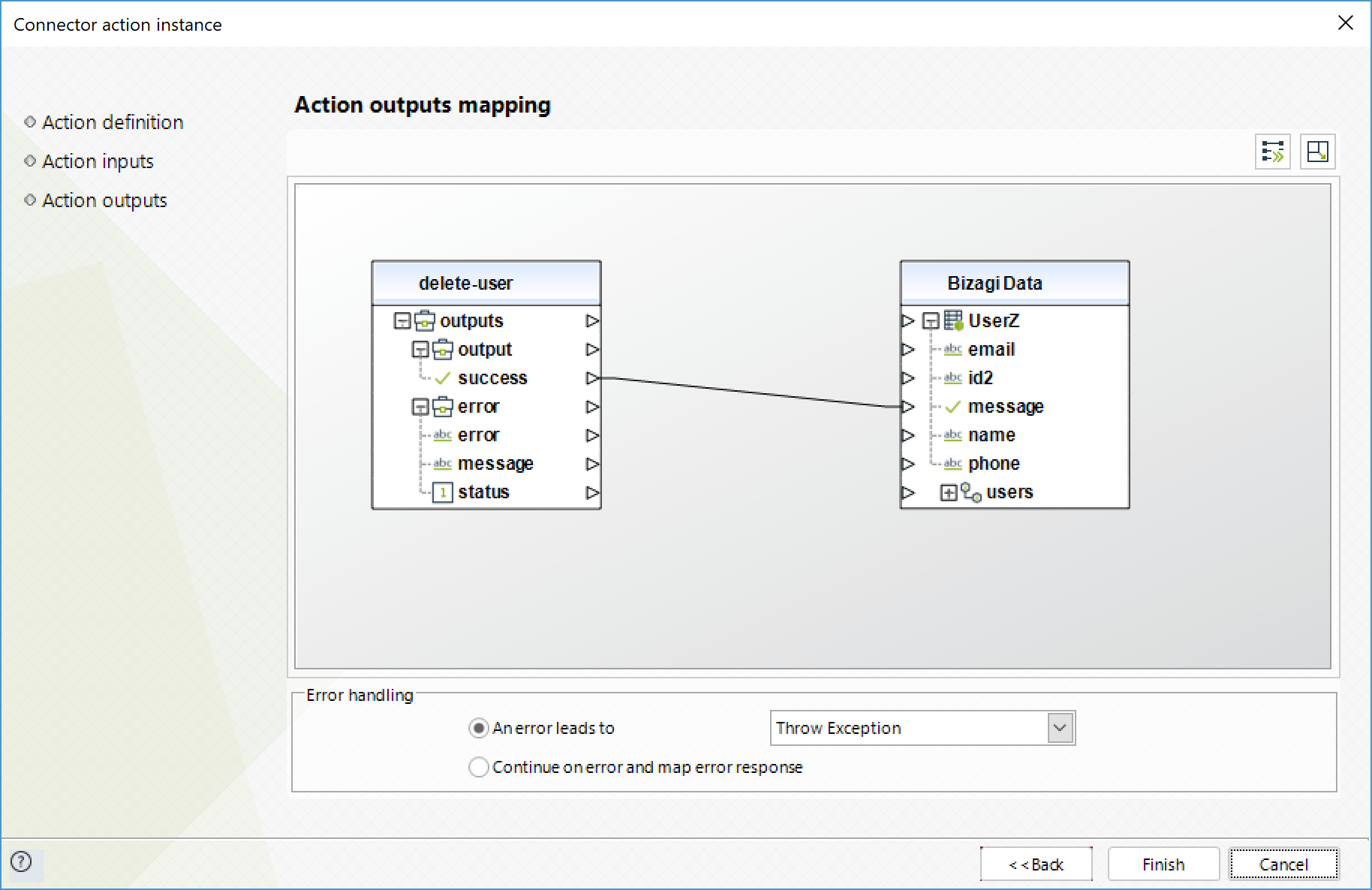
List Users (Listar usuarios)
Obtener una lista de usuarios.
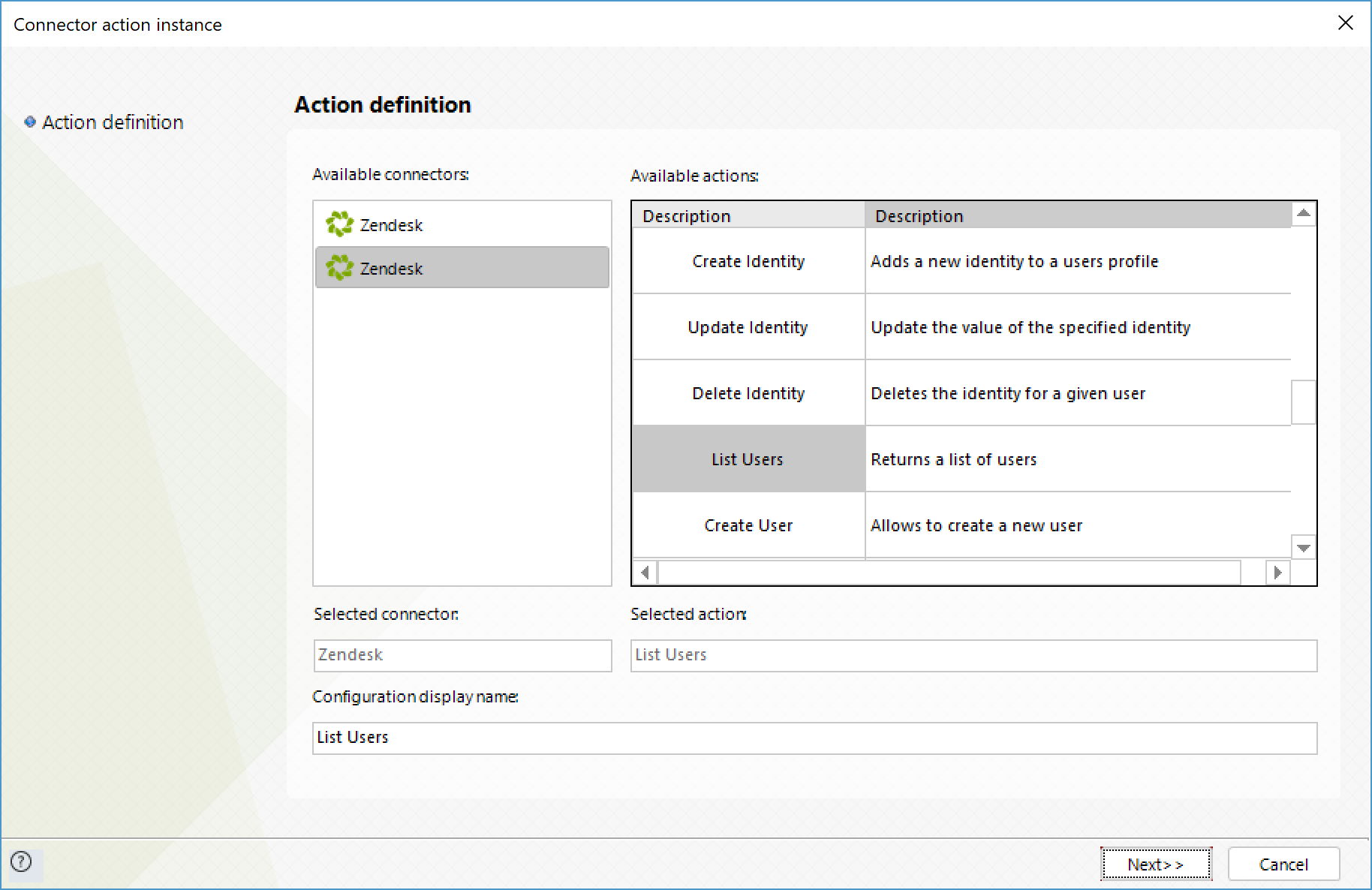
Para configurar las salidas, considere mapear:
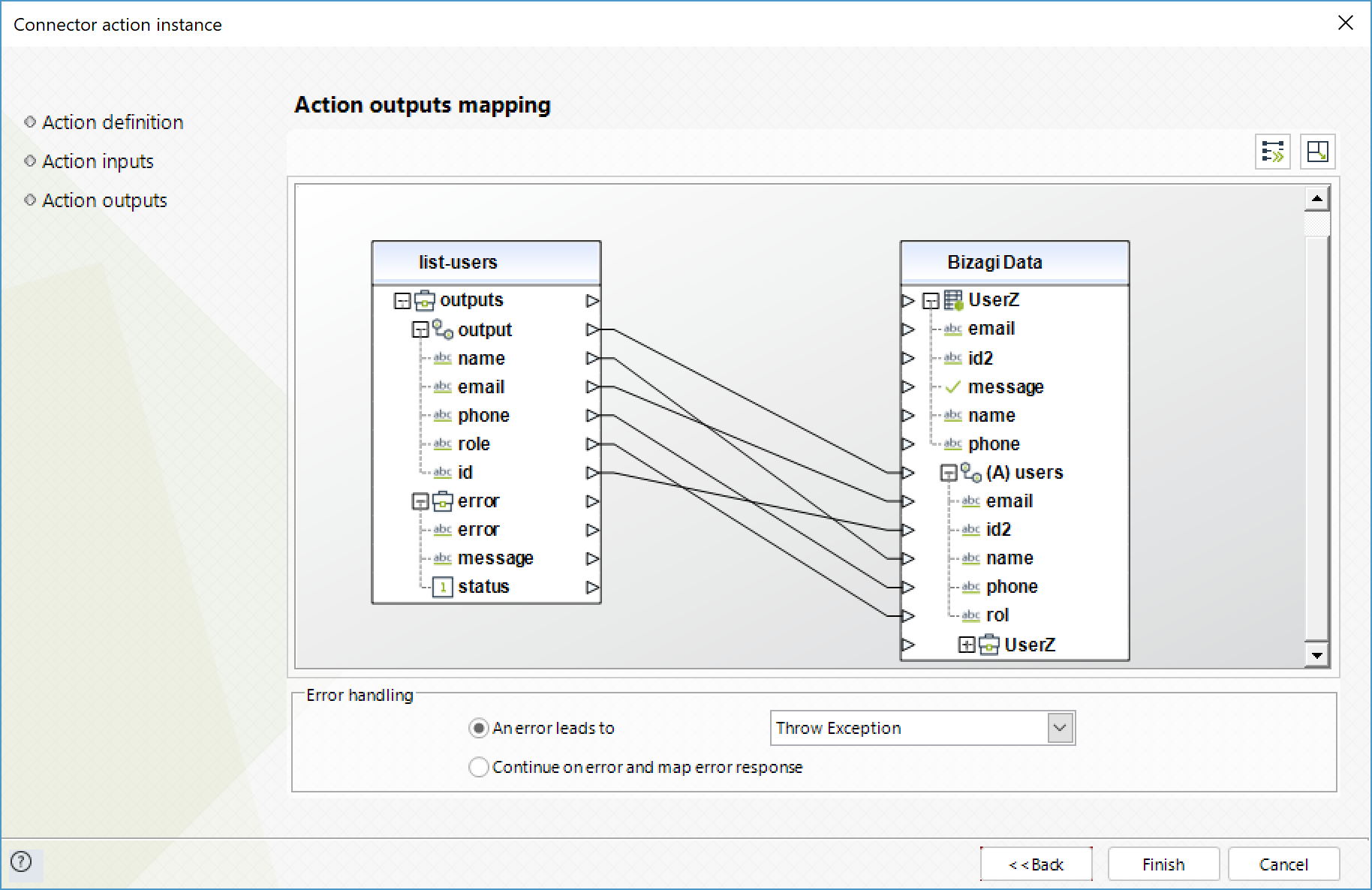
Create Organization (Crear organización)
Crea una nueva organización.
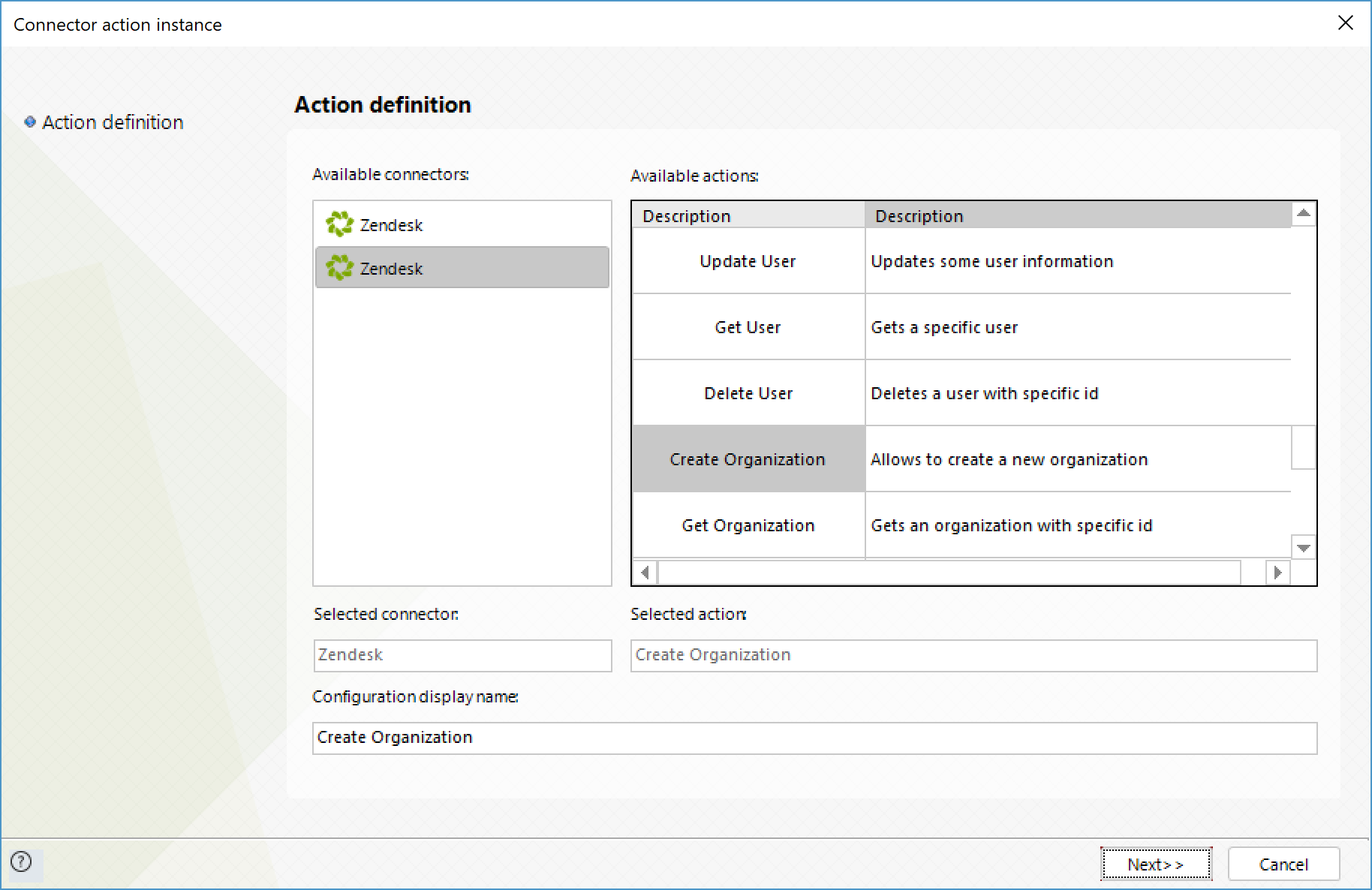
Para configurar las entradas, considere mapear:
•name: Nombre de la organización.
•details: Cualquier detalle de la organización, como dirección o descripción.
•notes: Cualquier anotación adicional sobre la organización.
•external_id: ID externo de la organización para asociarla con otro sistema.
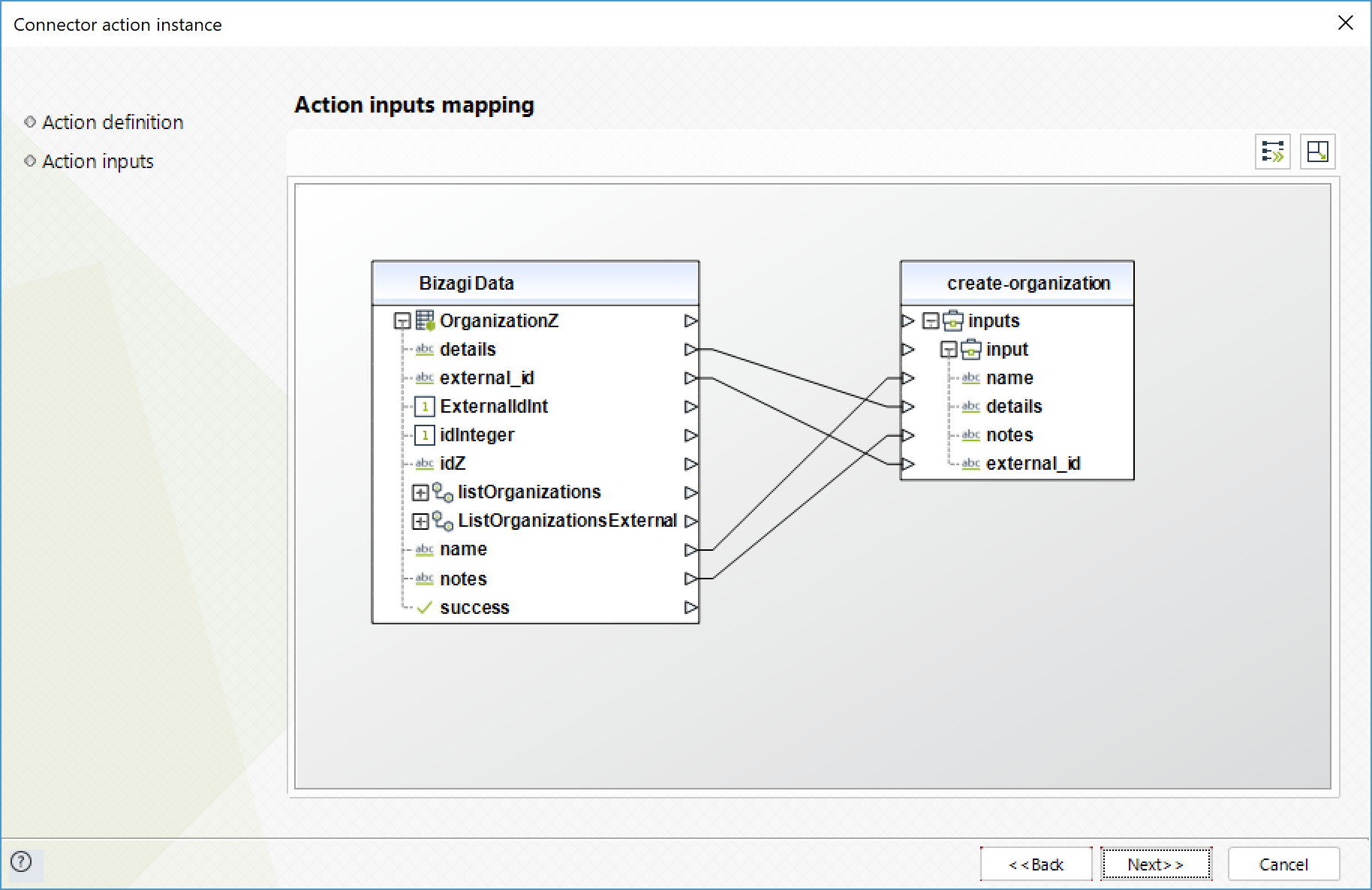
Para configurar las salidas, considere mapear:
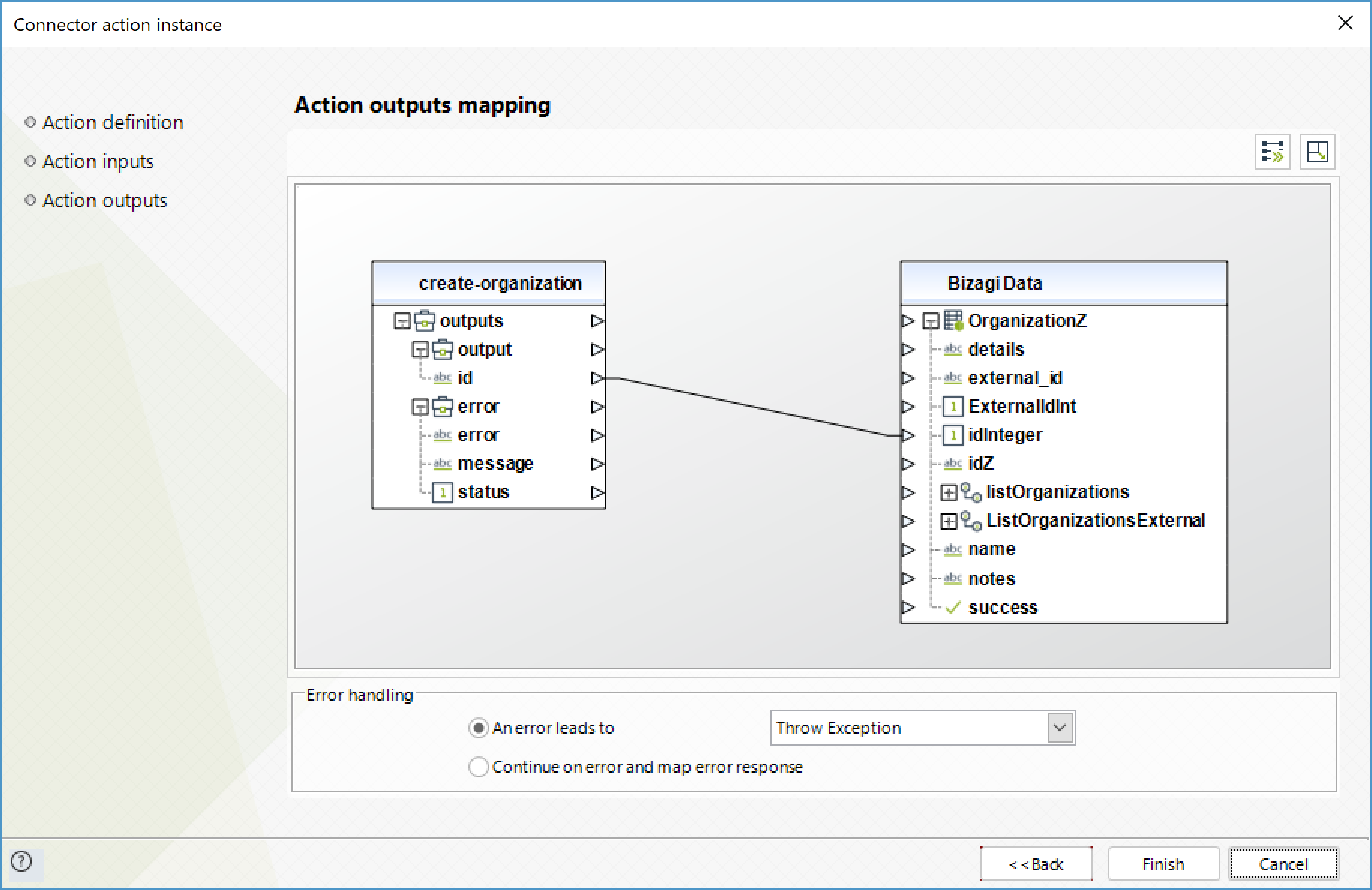
Get Organization (Obtener organización)
Obtener información sobre una organización en específico.
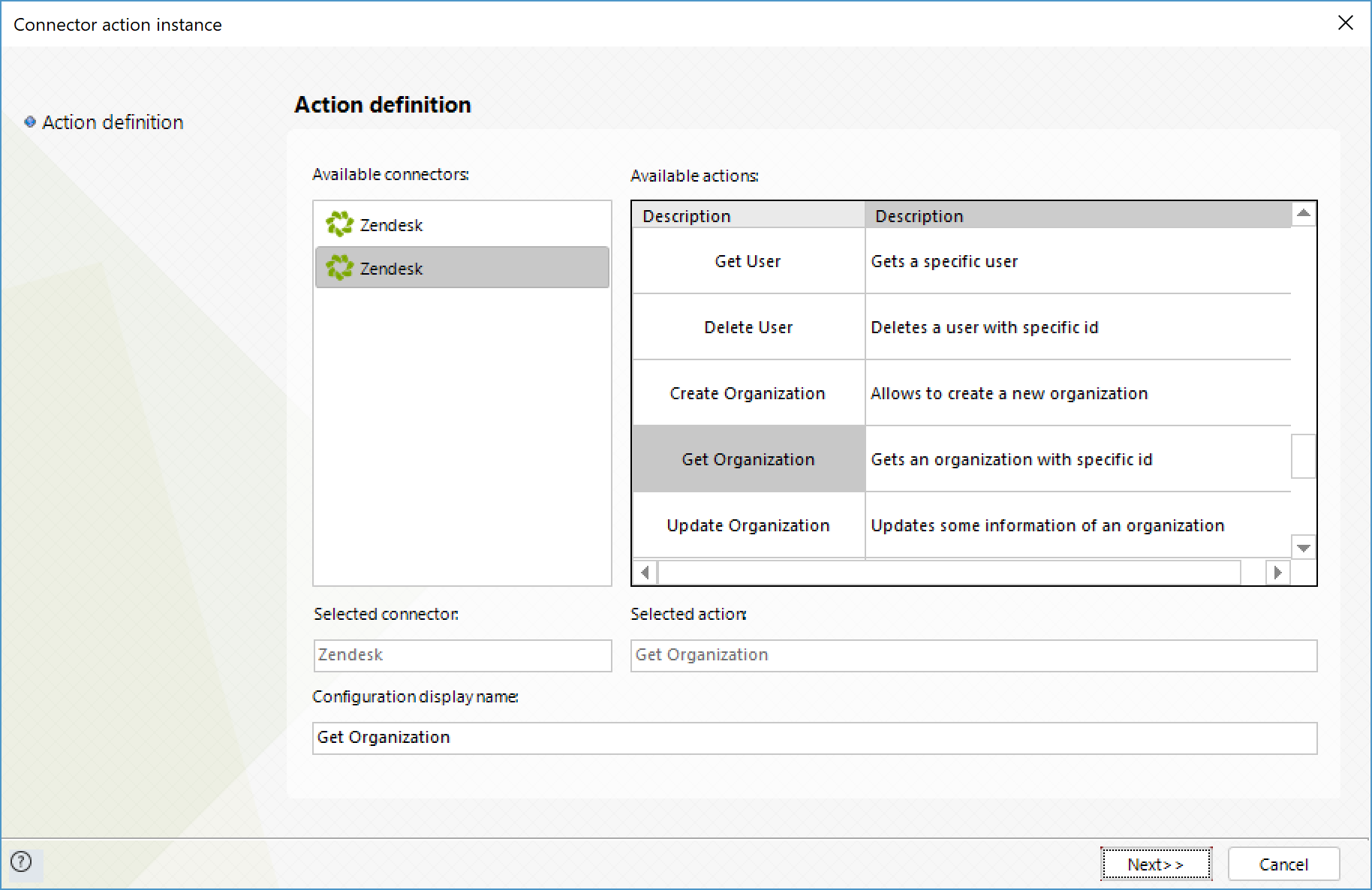
Para configurar las entradas, considere mapear:
•id: ID de la organización que desea obtener.
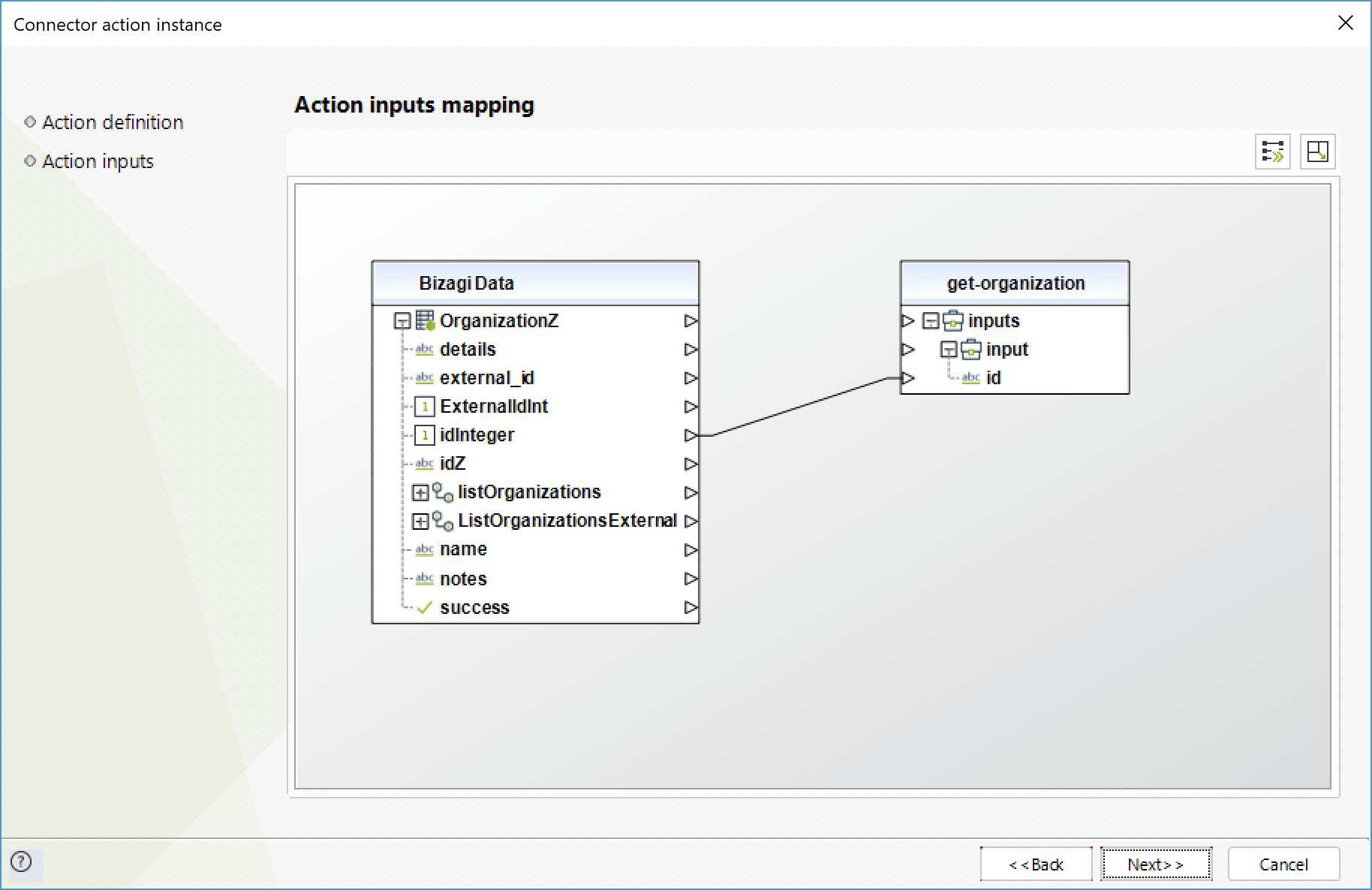
Para configurar las salidas, considere mapear:
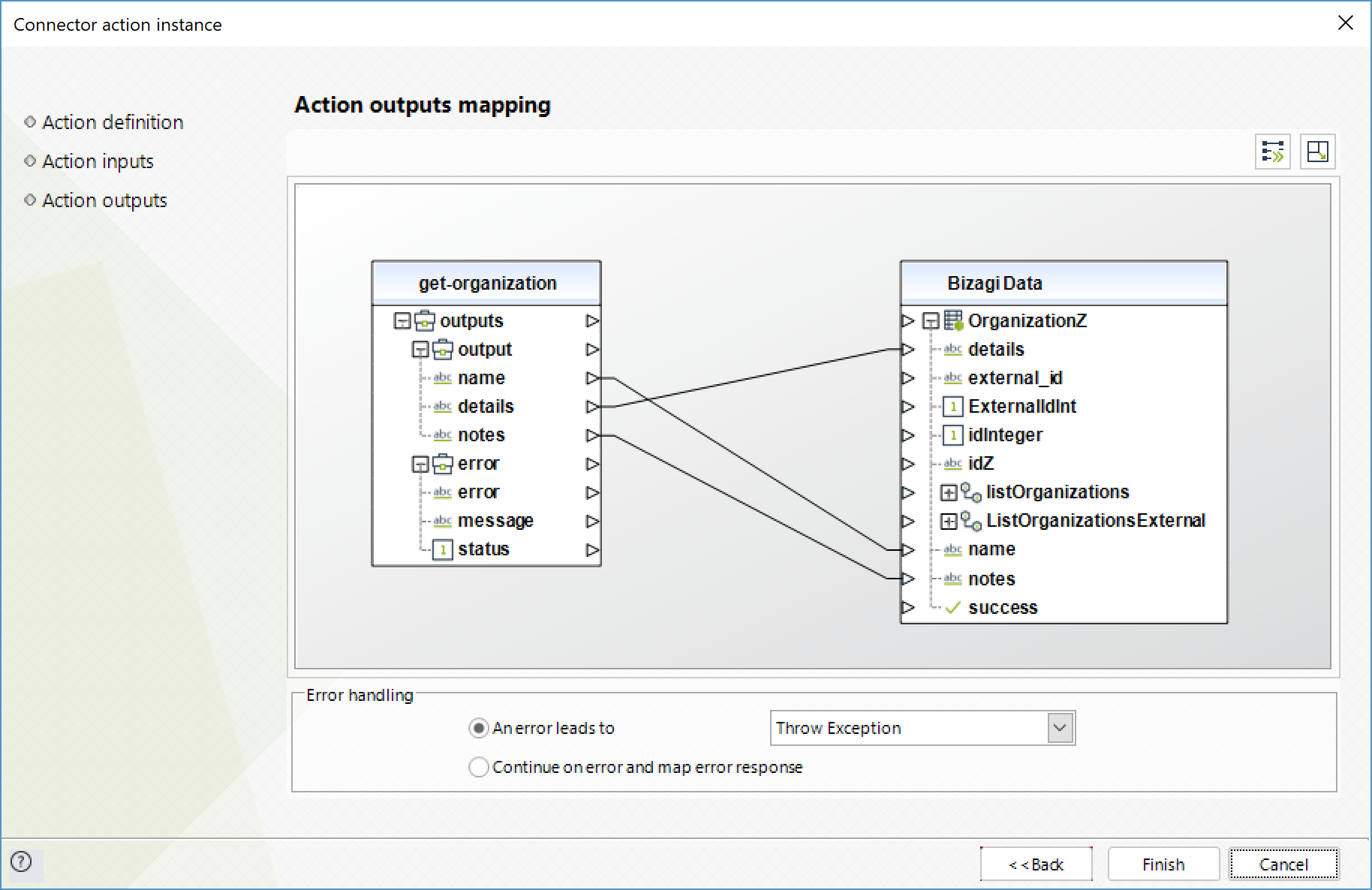
Update Organization (Actualizar organización)
Modificar información de una organización.
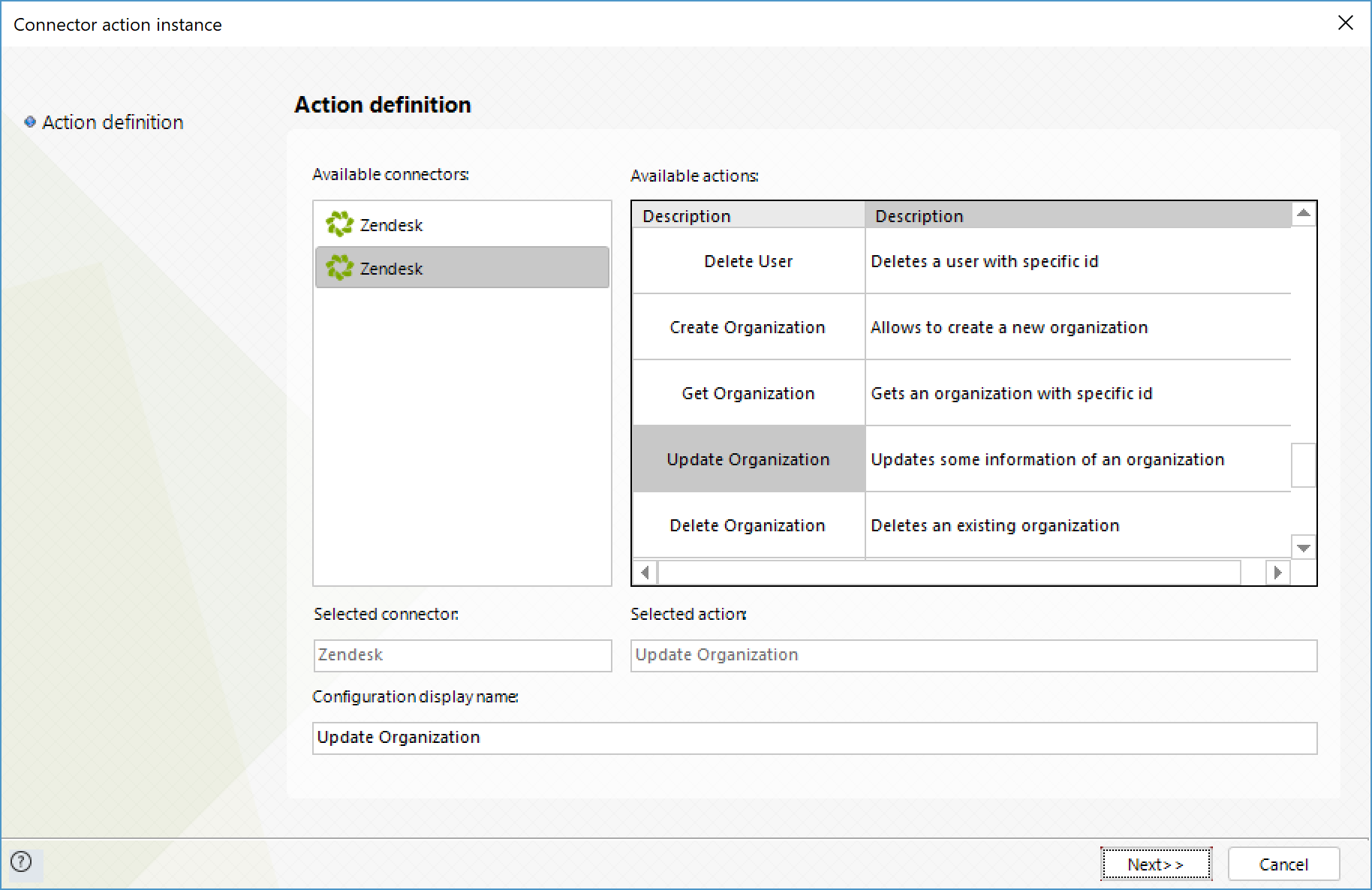
Para configurar las entradas, considere mapear:
•id: ID de la organización a modificar.
•name: Nombre de la organización.
•details: Cualquier detalle de la organización como dirección o descripción.
•notes: Cualquier anotación adicional sobre la organización.
•external_id: ID externo de la organización para asociarla con otros sistemas.
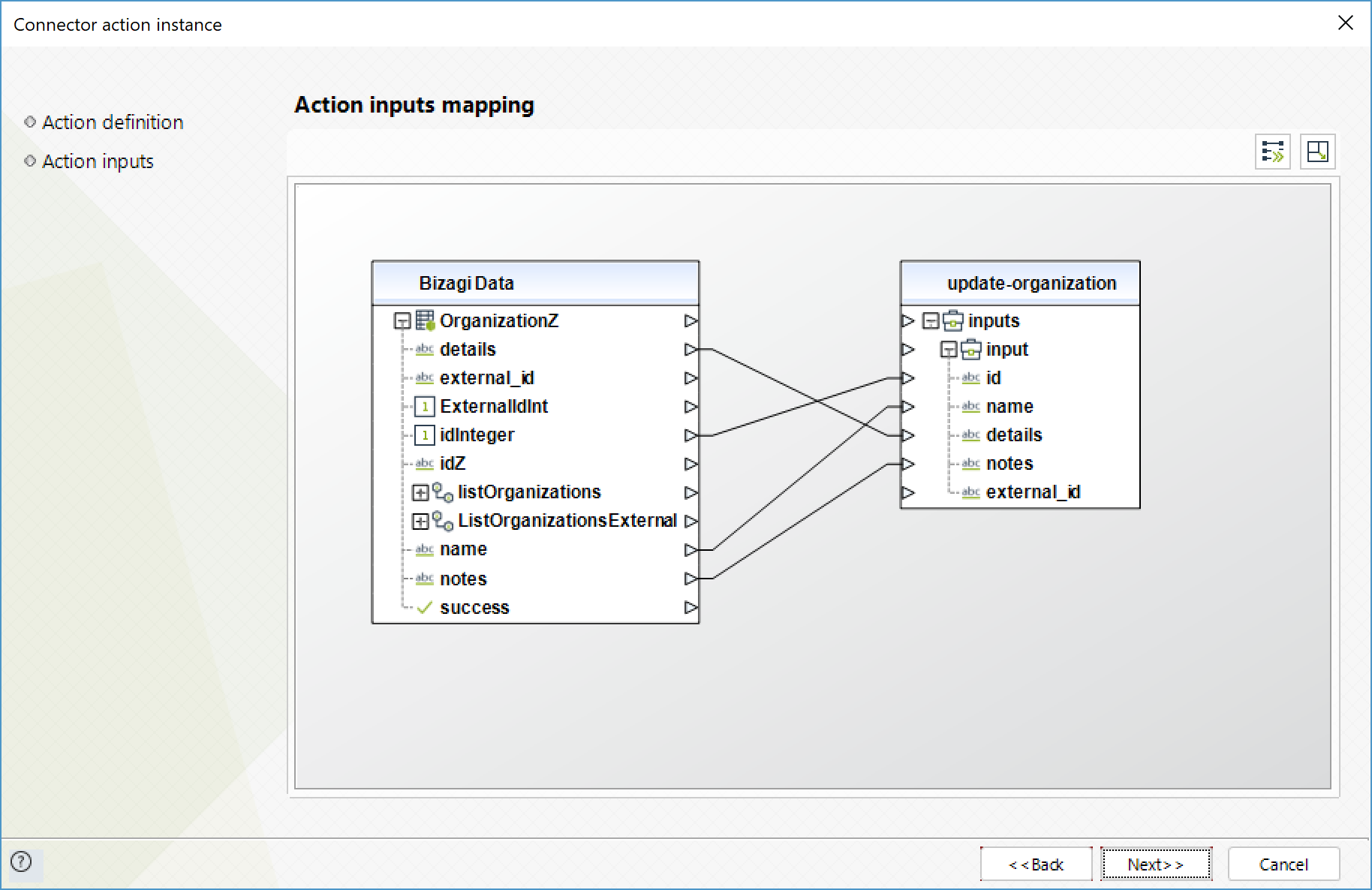
Para configurar las salidas, considere mapear:
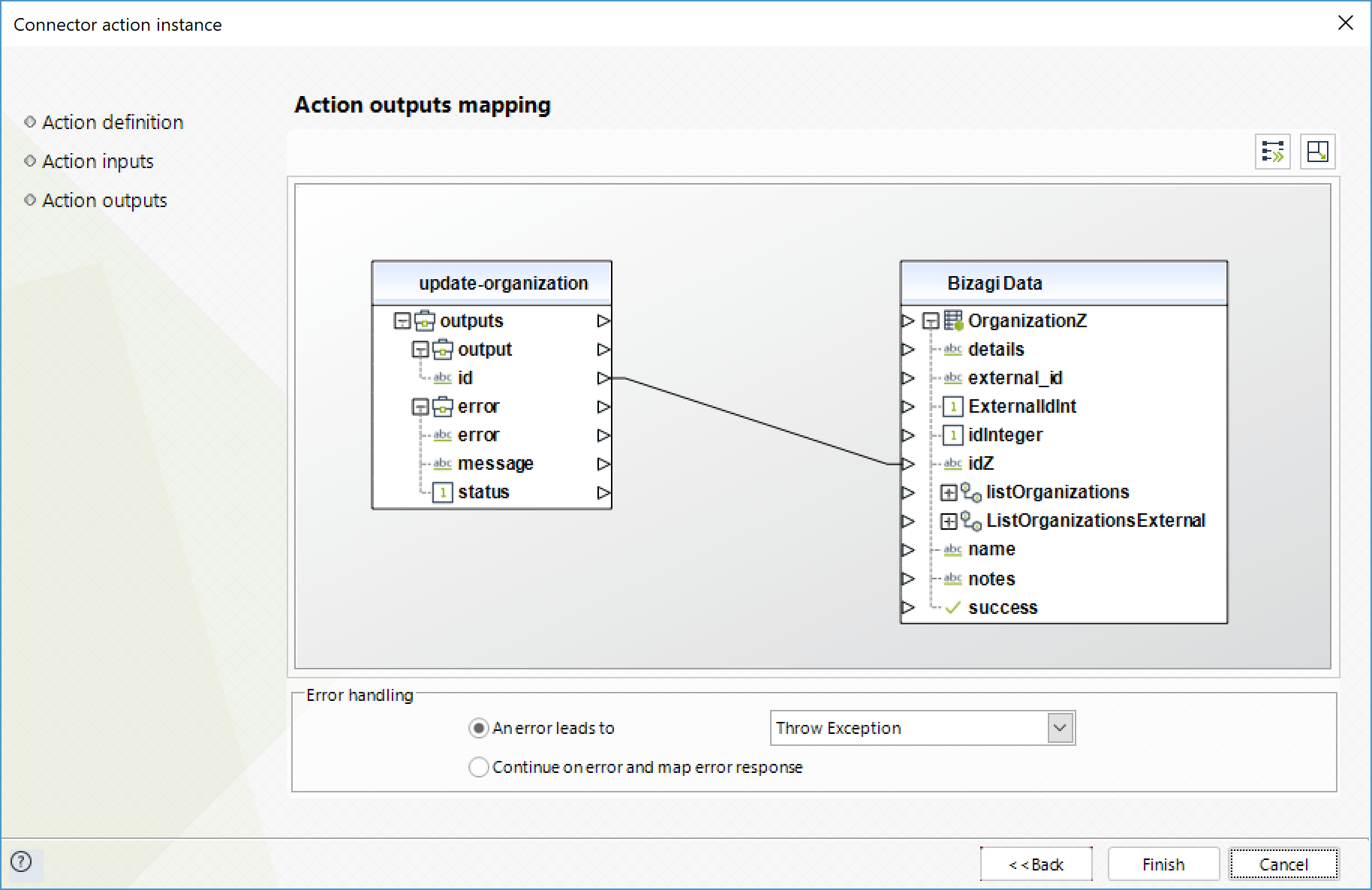
Delete Organization (Eliminar organización)
Eliminar una organización en específico.
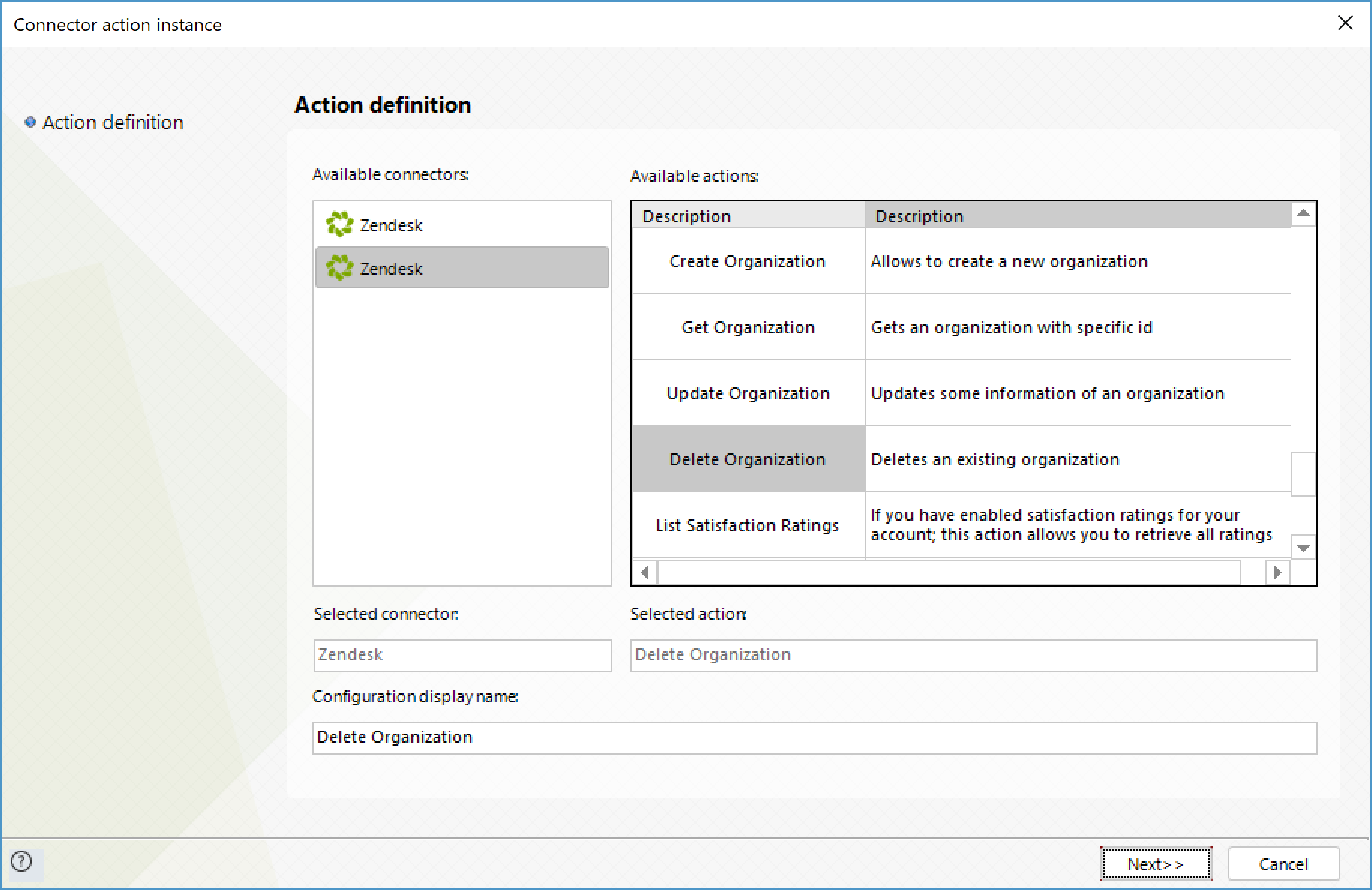
Para configurar las entradas, considere mapear:
•id: ID de la organización a eliminar.
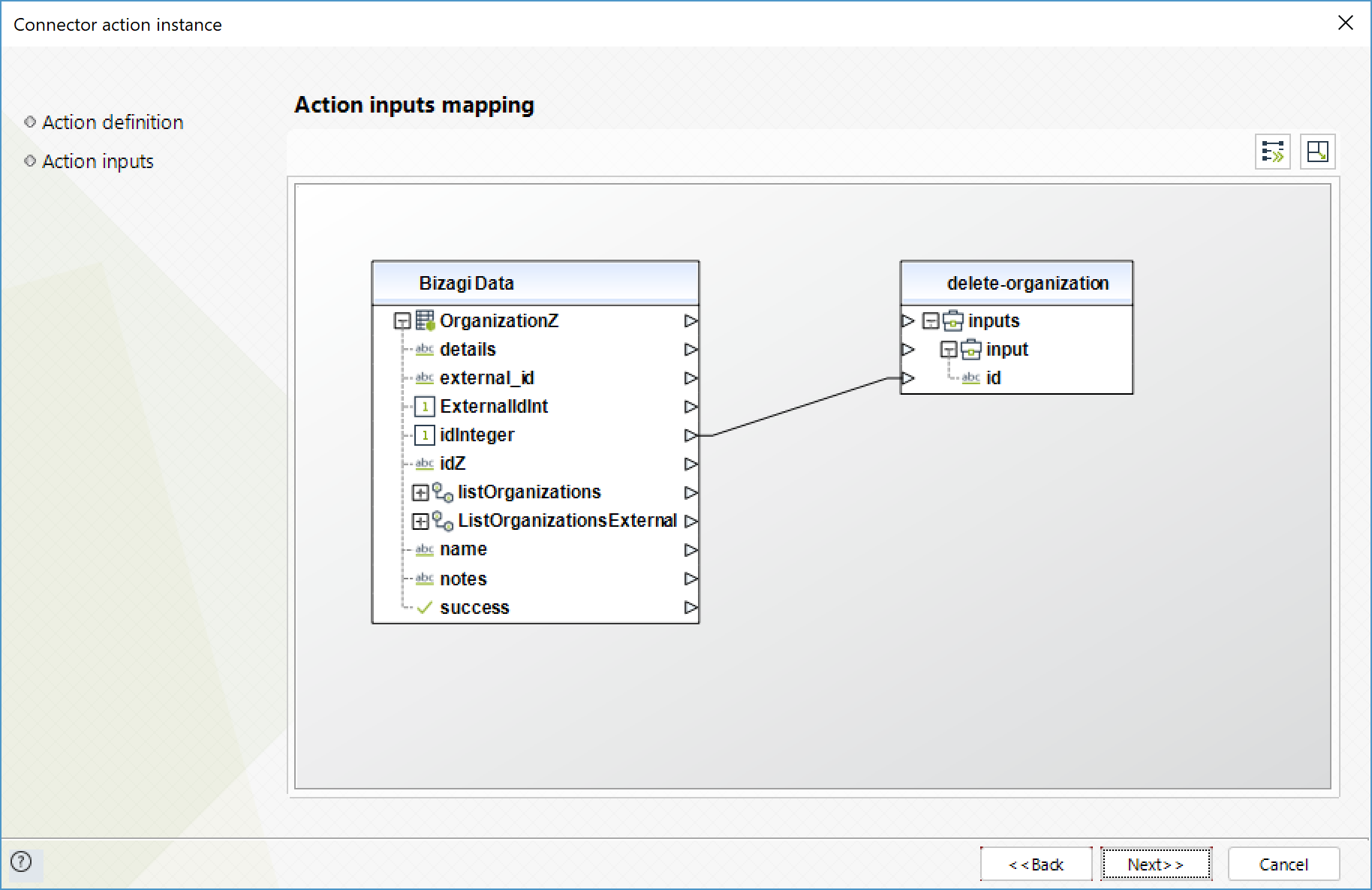
Para configurar las salidas, considere mapear:
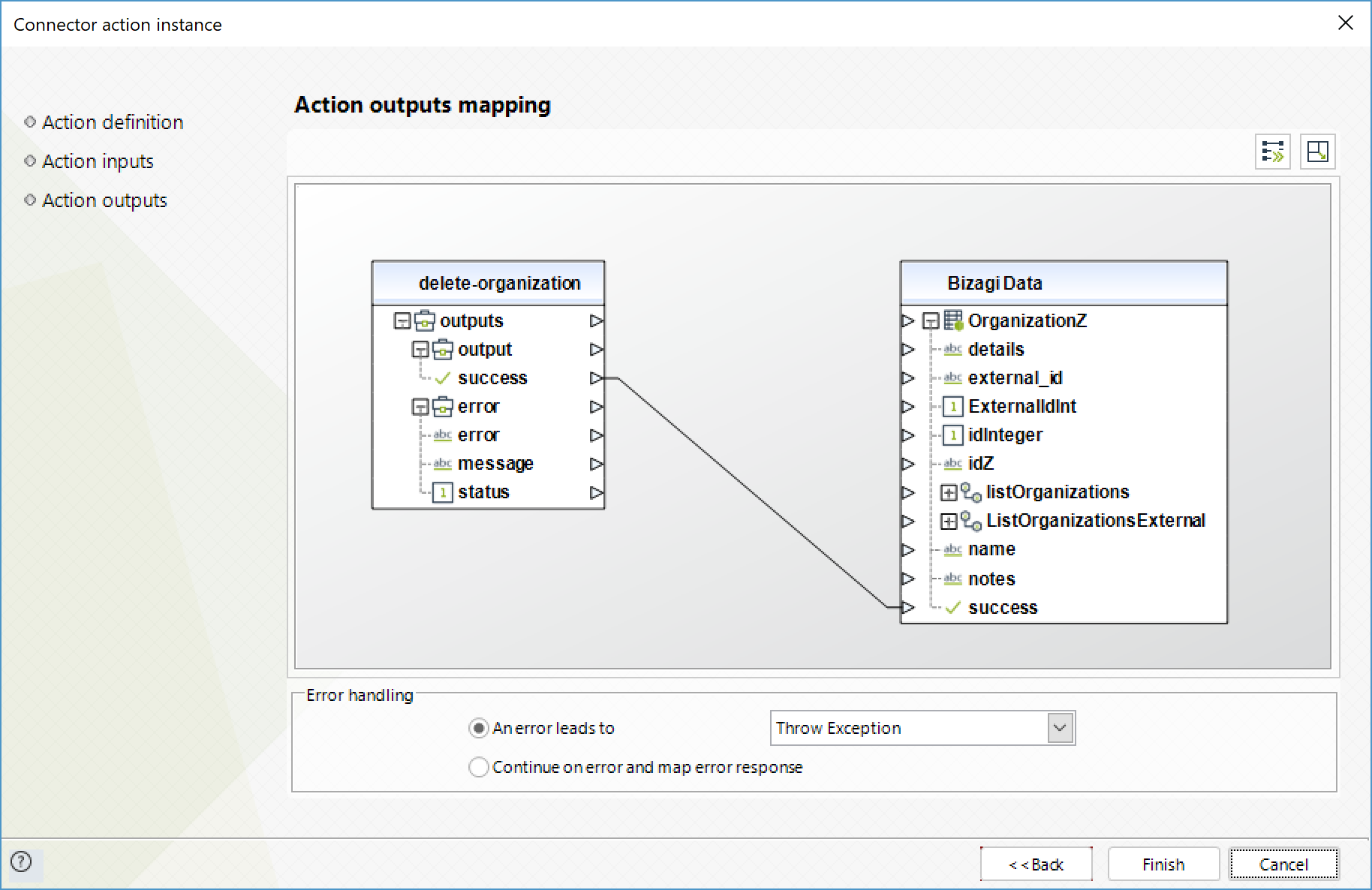
List Organizations (Listar organizaciones)
Obtiene una lista de organizaciones.
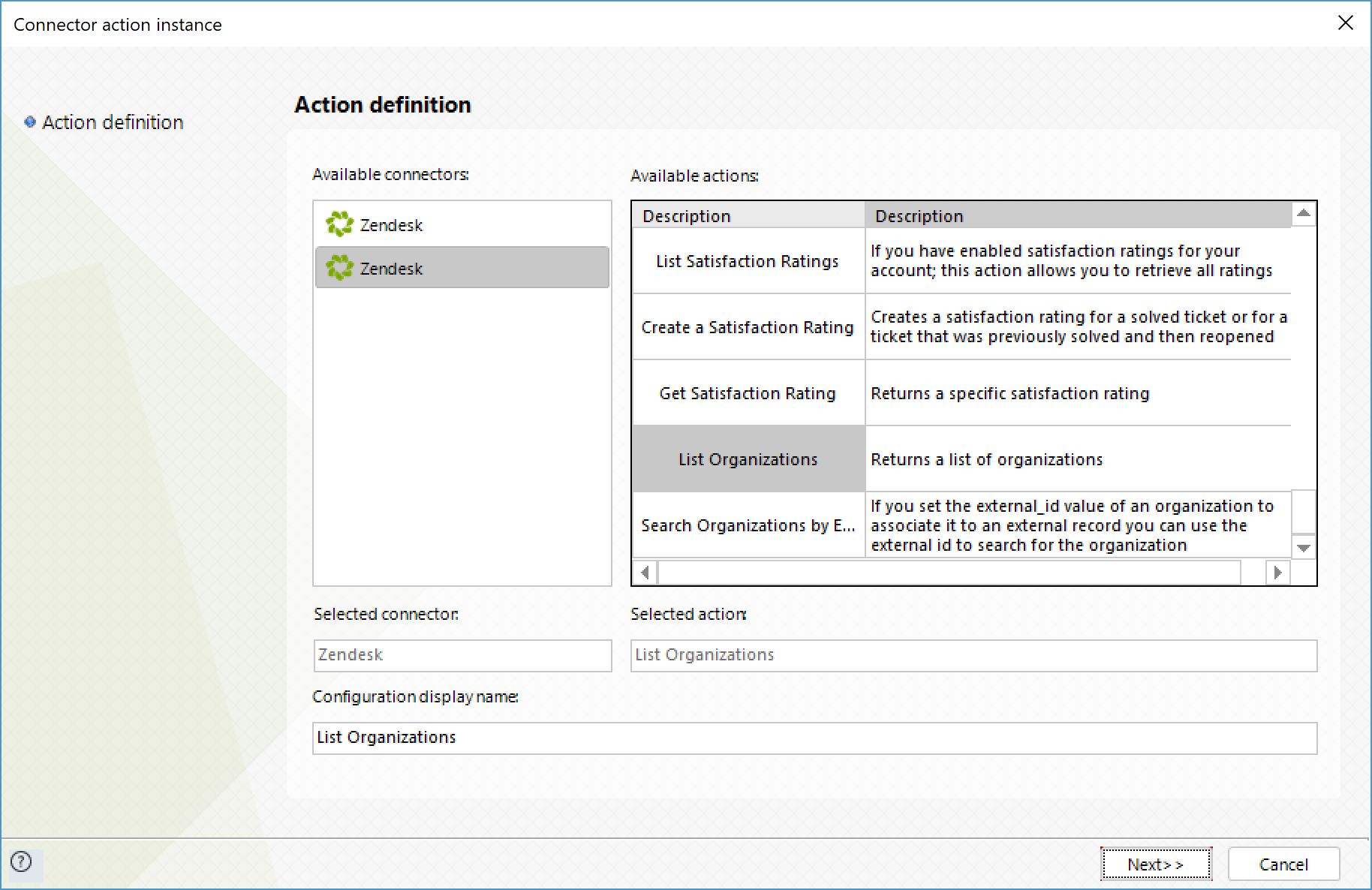
Para configurar las salidas, considere mapear:
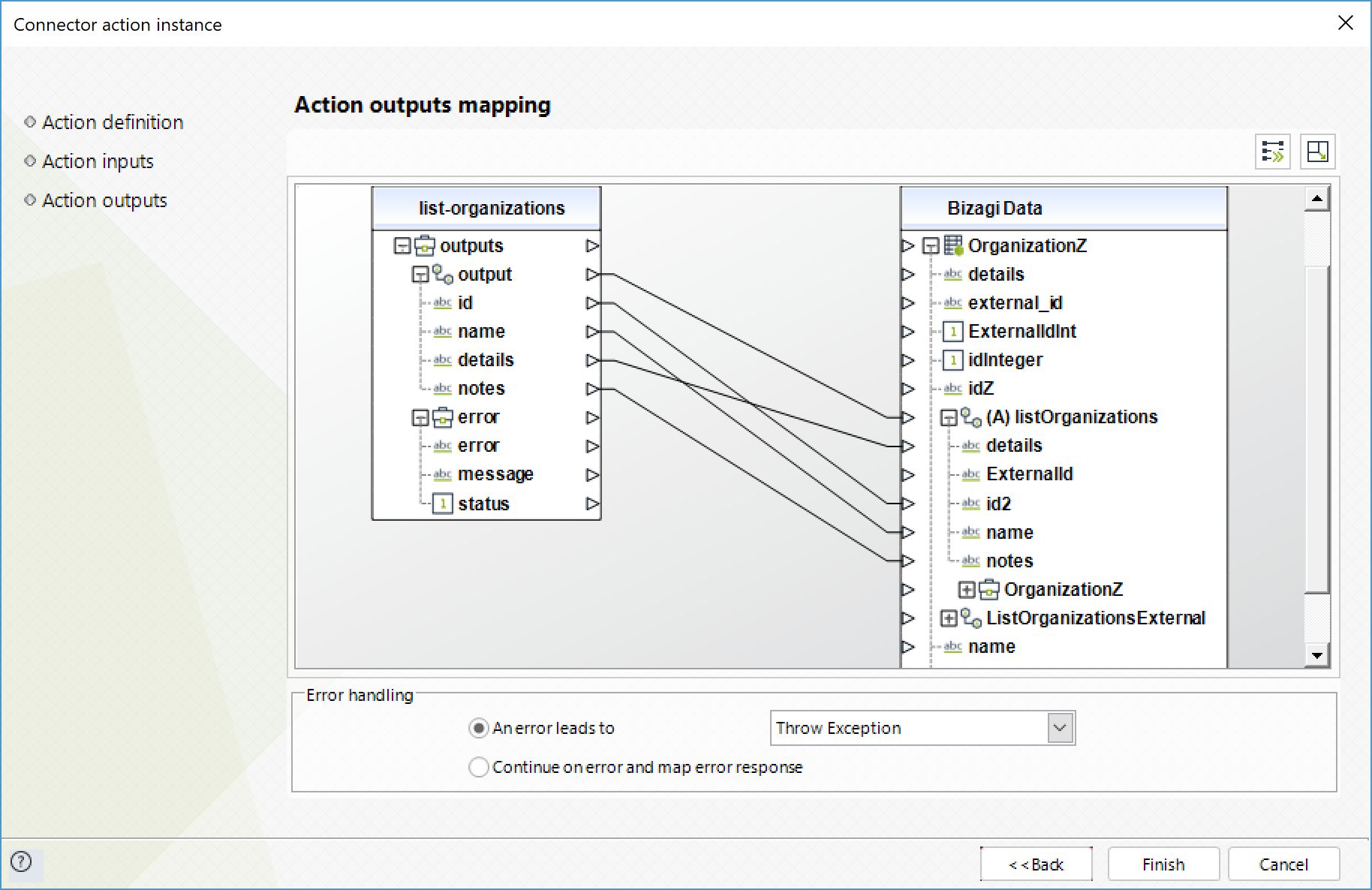
Search Organization by External ID (Buscar organización por ID externo)
Obtener una organización por su ID externo.
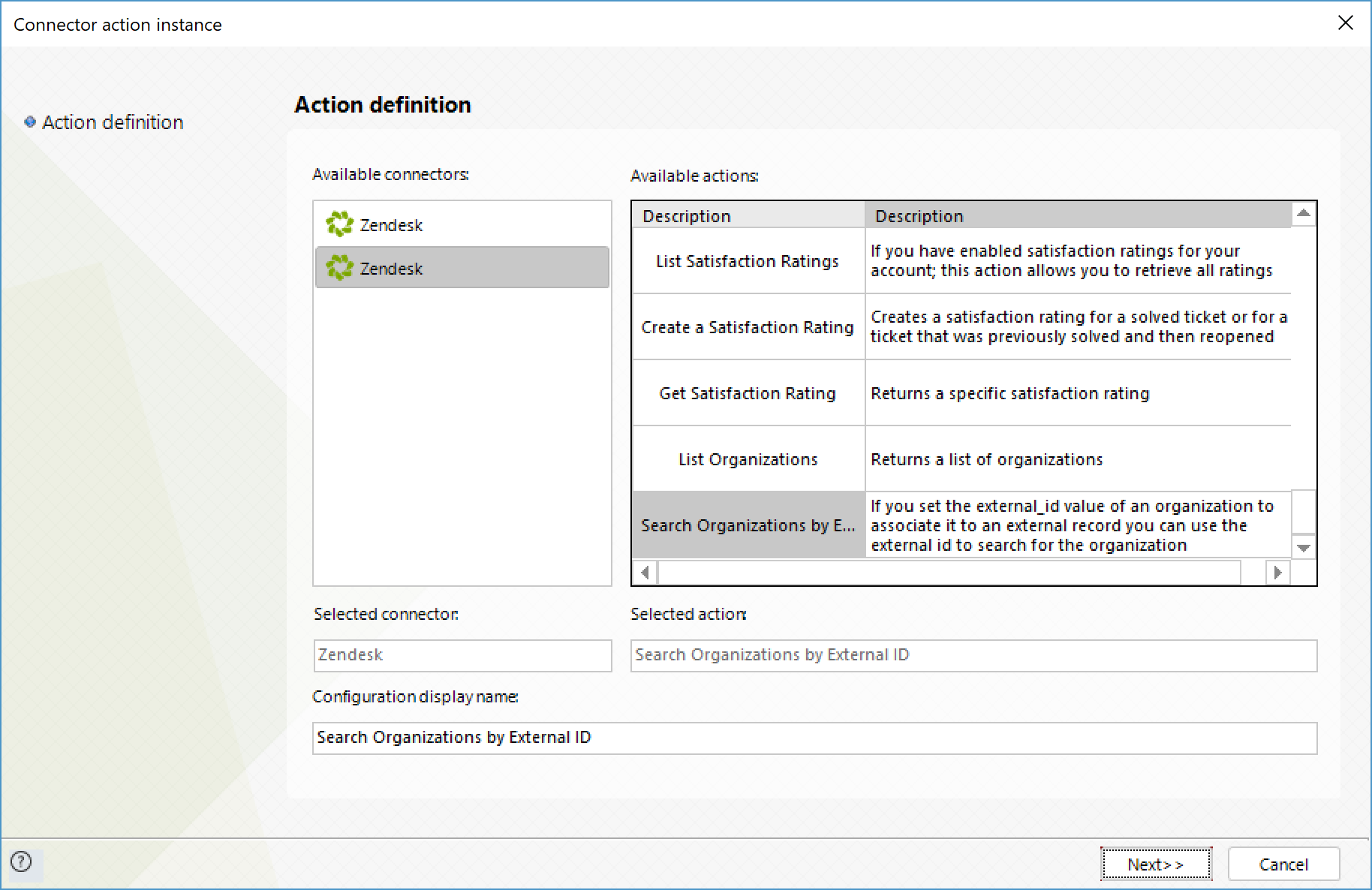
Para configurar las entradas, considere mapear:
•external_id: ID externo de la organización.
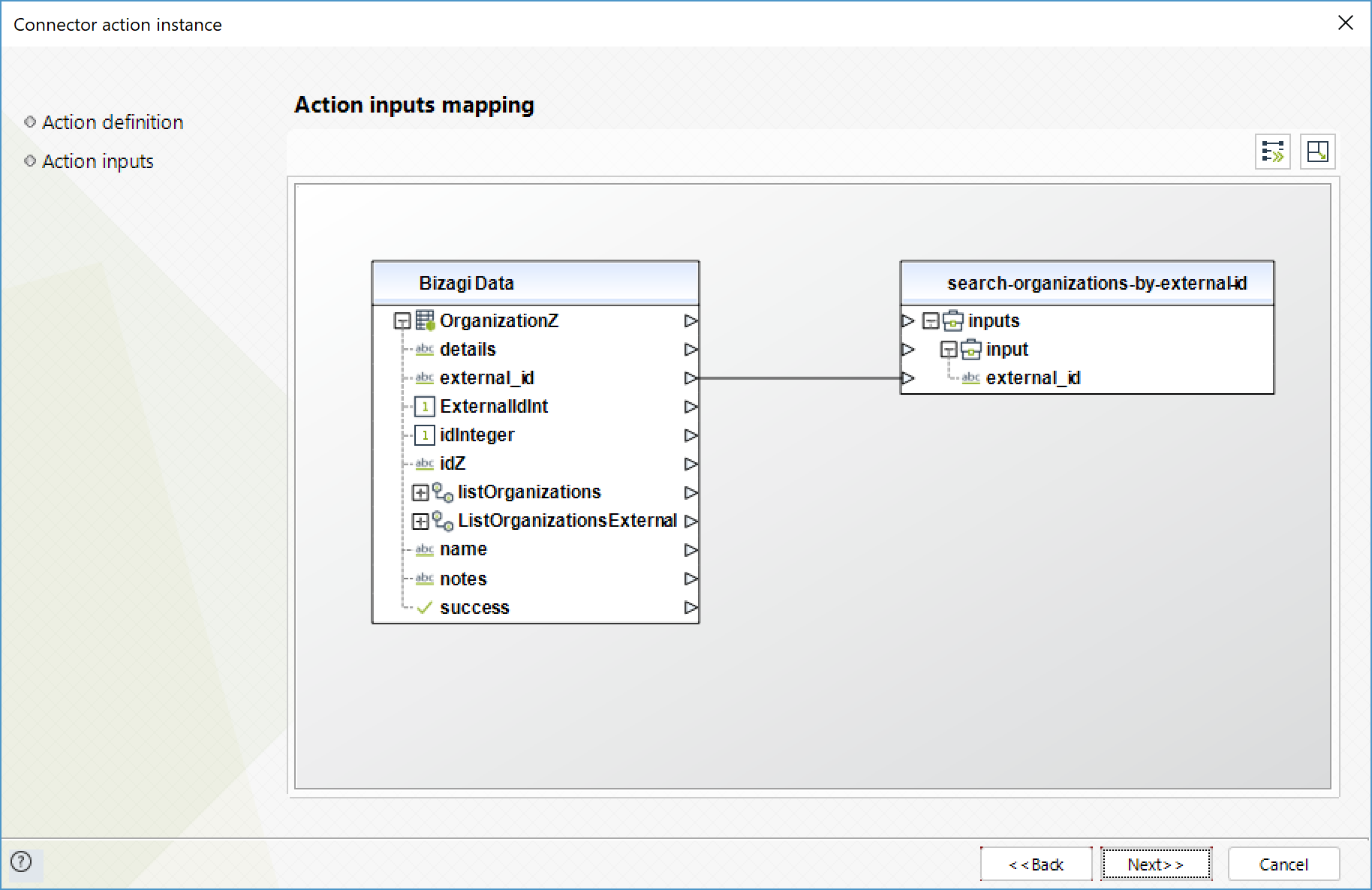
Para configurar las salidas, considere mapear:
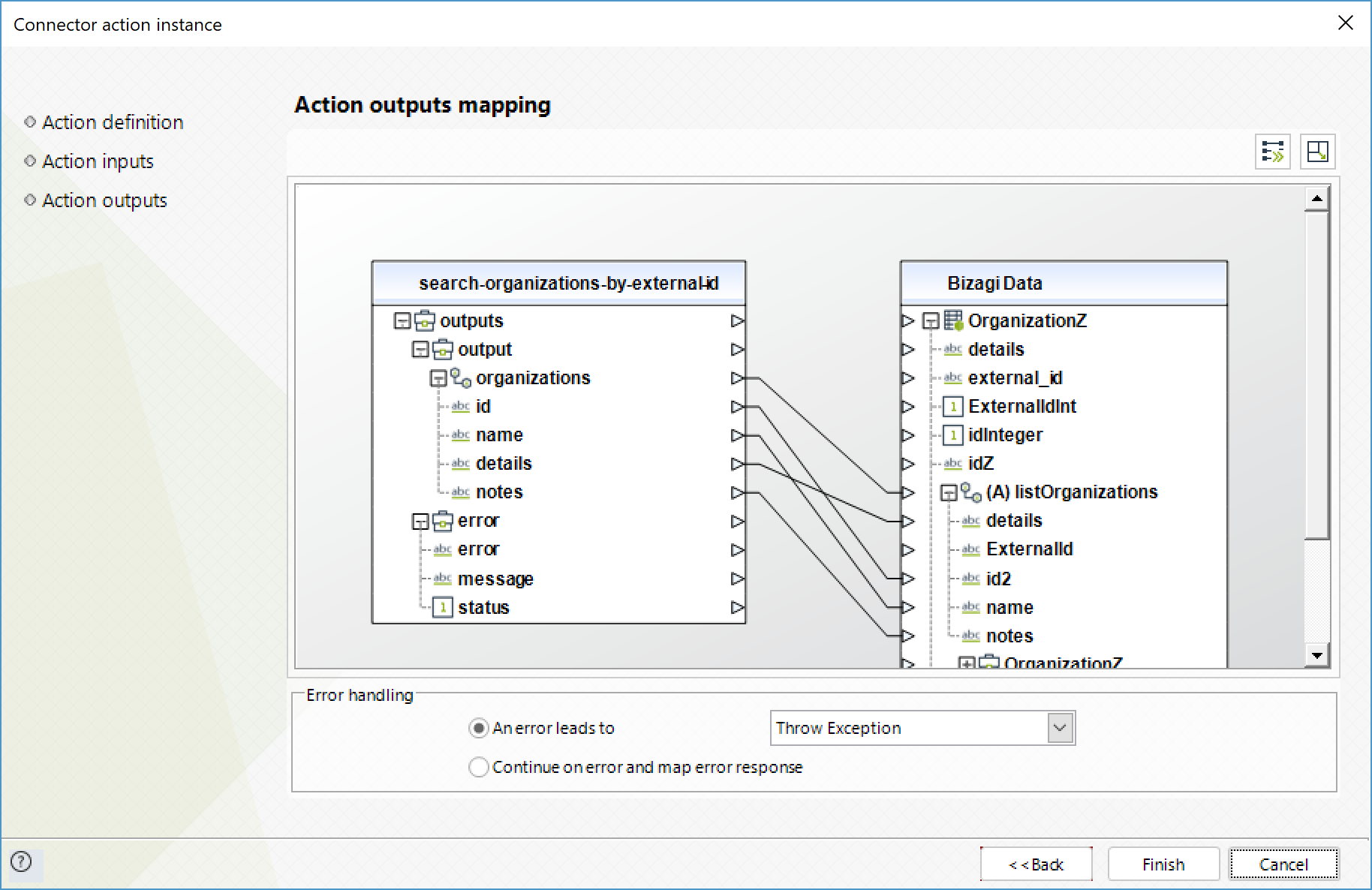
Create a Satisfaction Rating (Crear encuesta de satisfacción)
Crear una encuesta de satisfacción de un ticket. Tenga en cuenta que para que el método sea válido, el estado del ticket debe ser "Solved" (resuelto) y el correo electrónico de quien solicita la encuesta debe ser el mismo de quien creó el ticket.
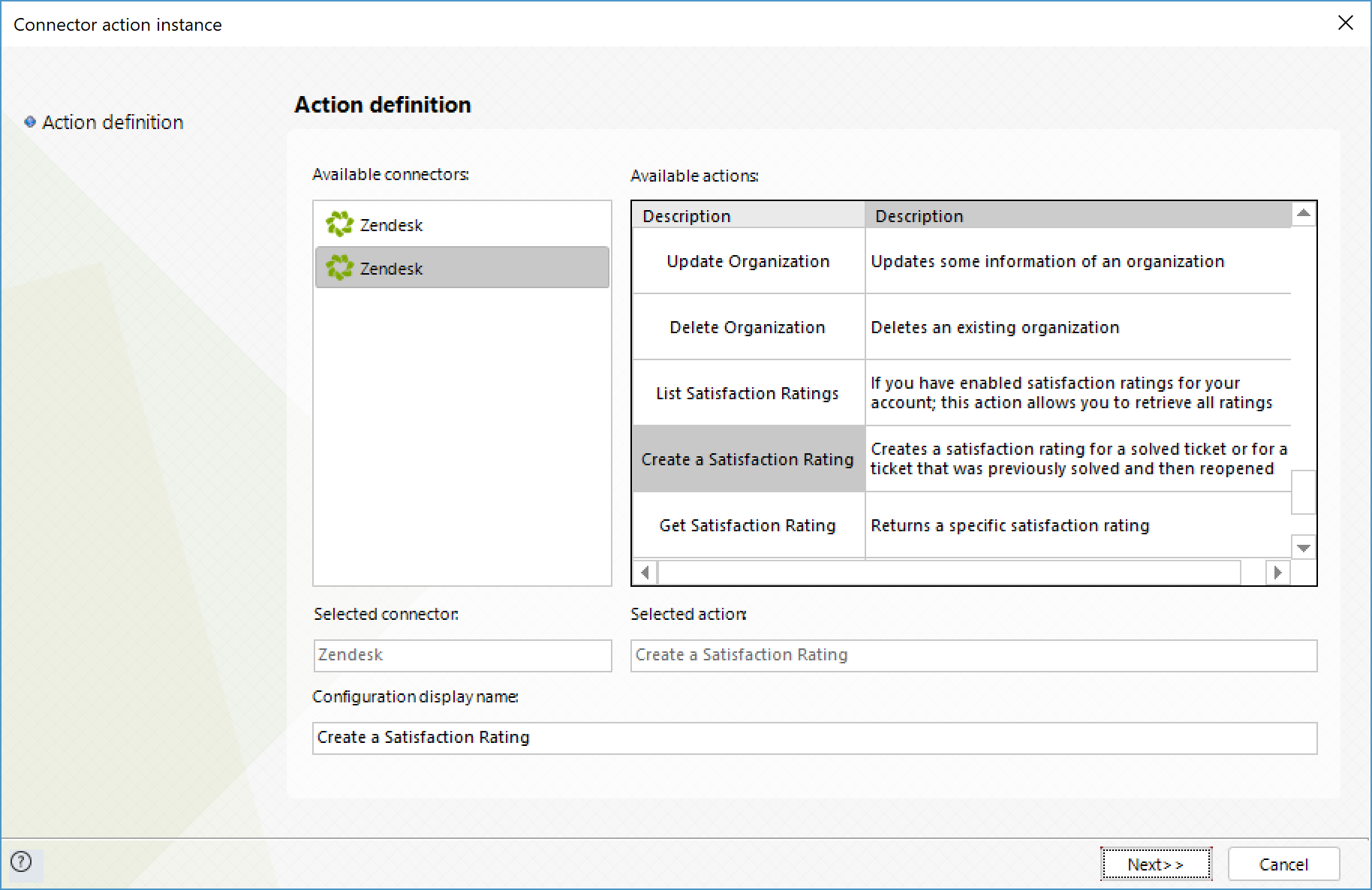
Para configurar las entradas, considere:
•ticket_id: ID del ticket sobre el que se creará la encuesta.
•score: Calificación. Los valores posibles son: "offered", "unoffered", "good" o "bad".
•comment: Comentario recibido con la calificación.
•requester_email: Correo electrónico de quien creó el ticket.
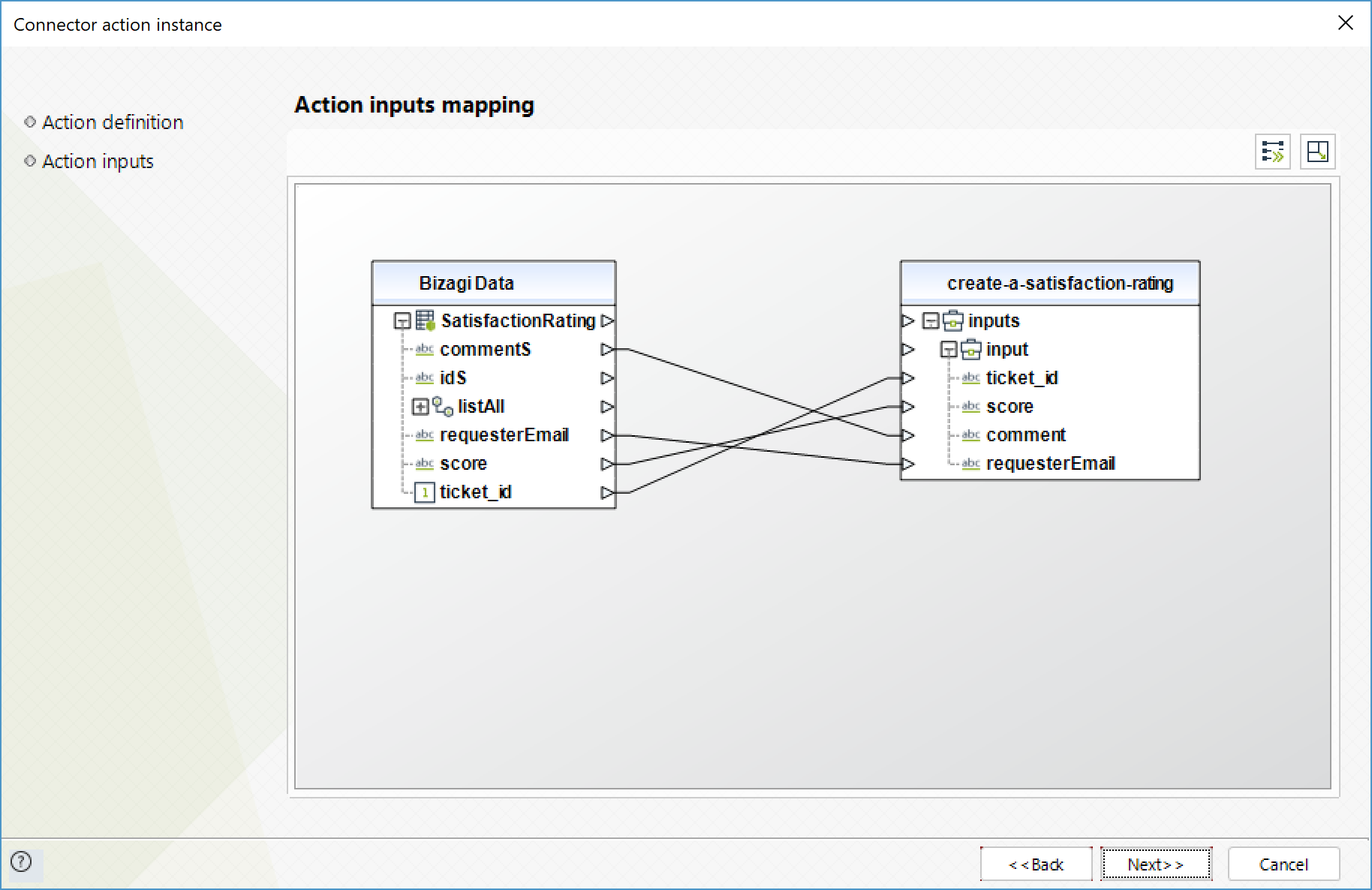
Para configurar las salidas, considere mapear:
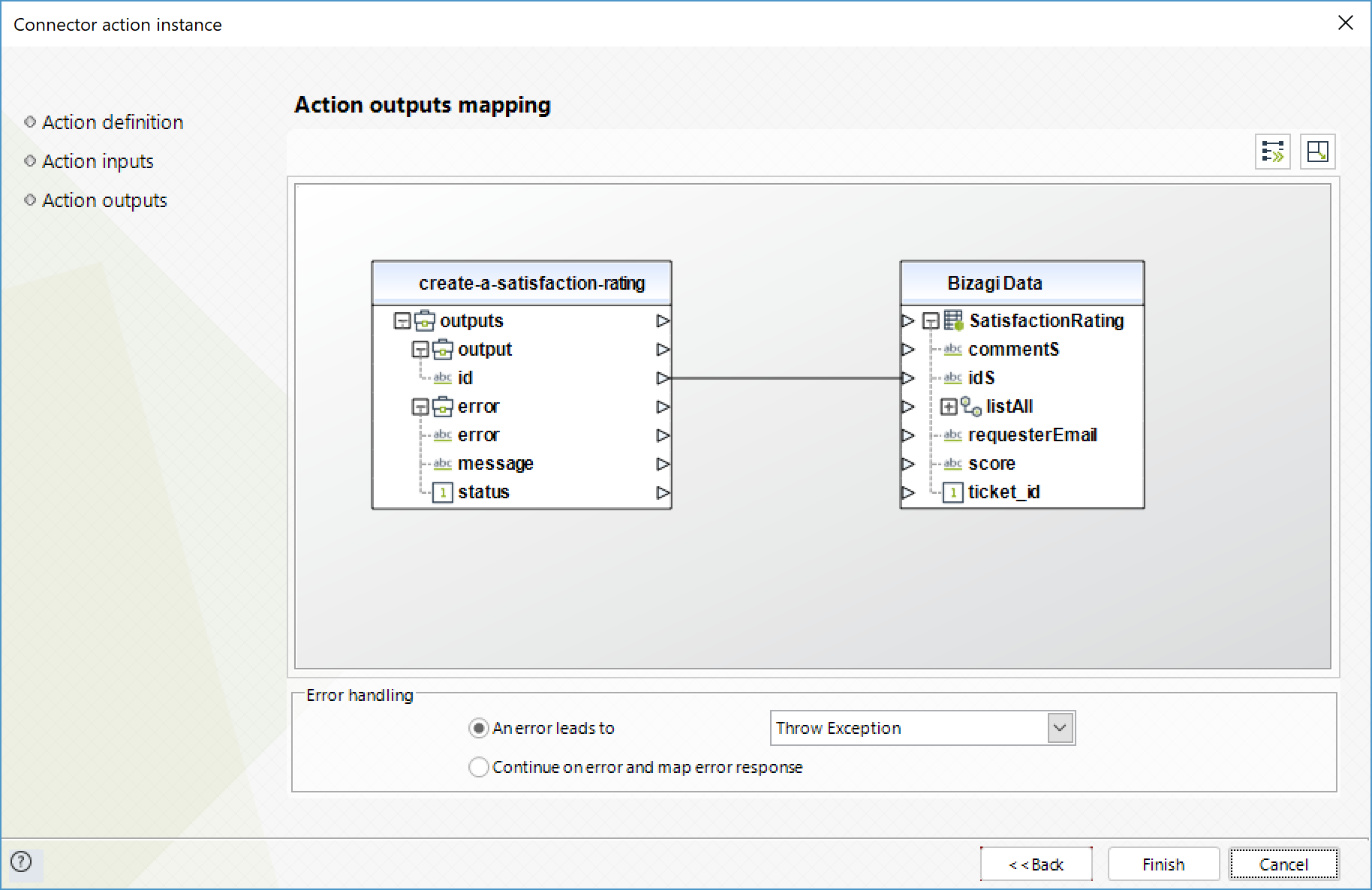
Get Satisfaction Rating (Obtener calificación de satisfacción)
Obtener información acerca de una calificación de satisfacción a partir de encuesta.
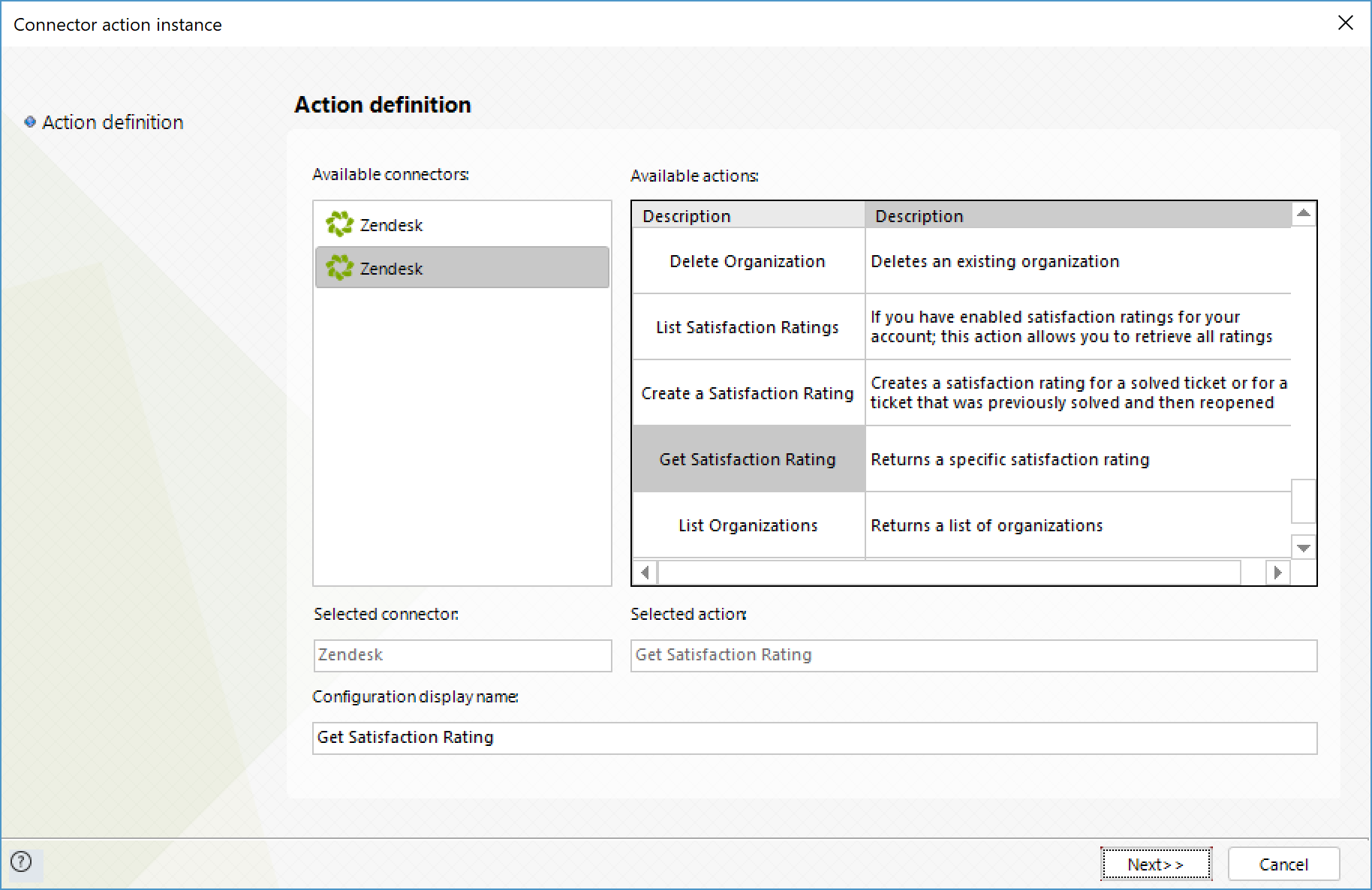
Para configurar las entradas, considere mapear:
•id: ID de la encuesta que desea obtener.
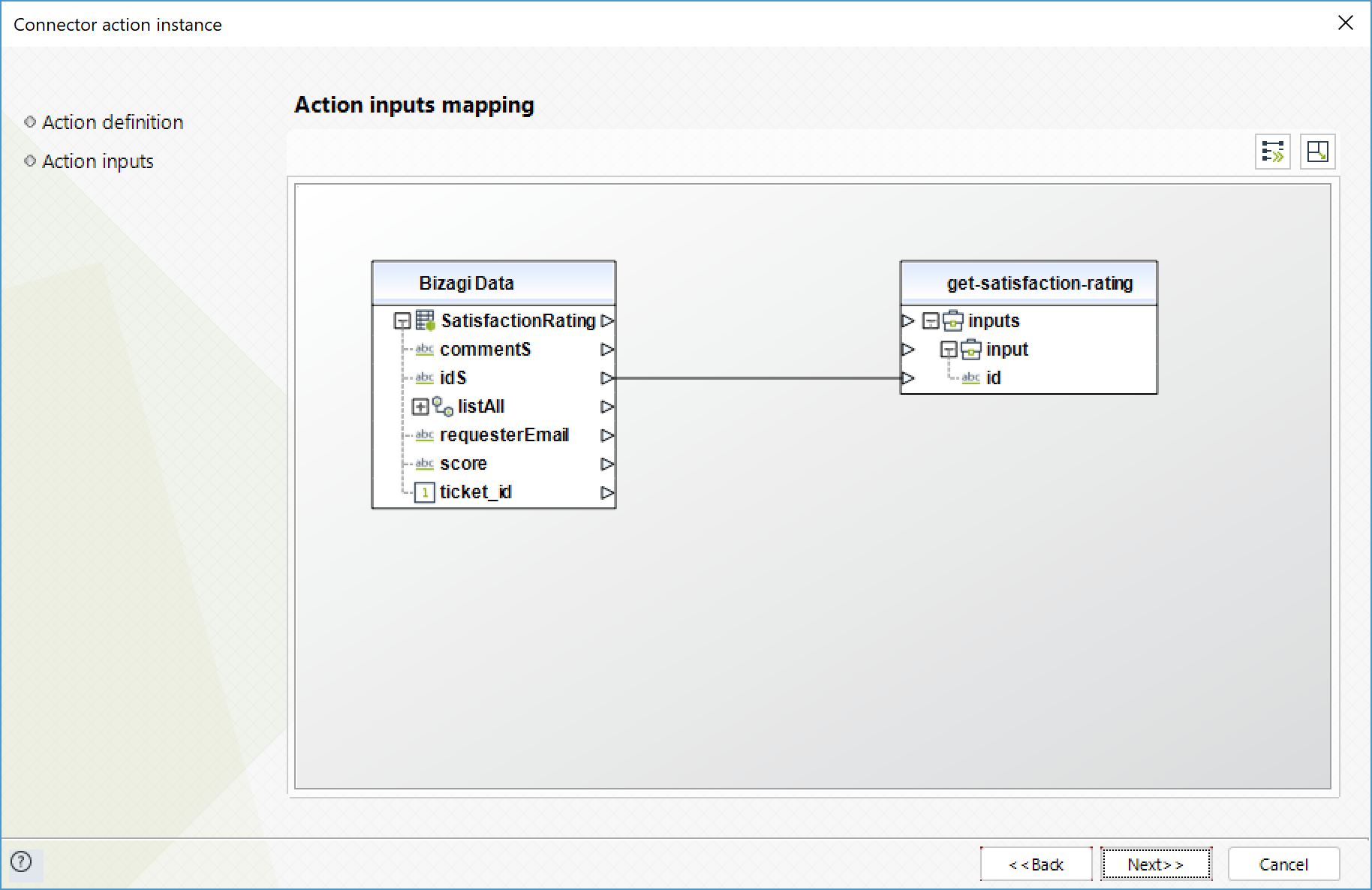
Para configurar las salidas, considere mapear:
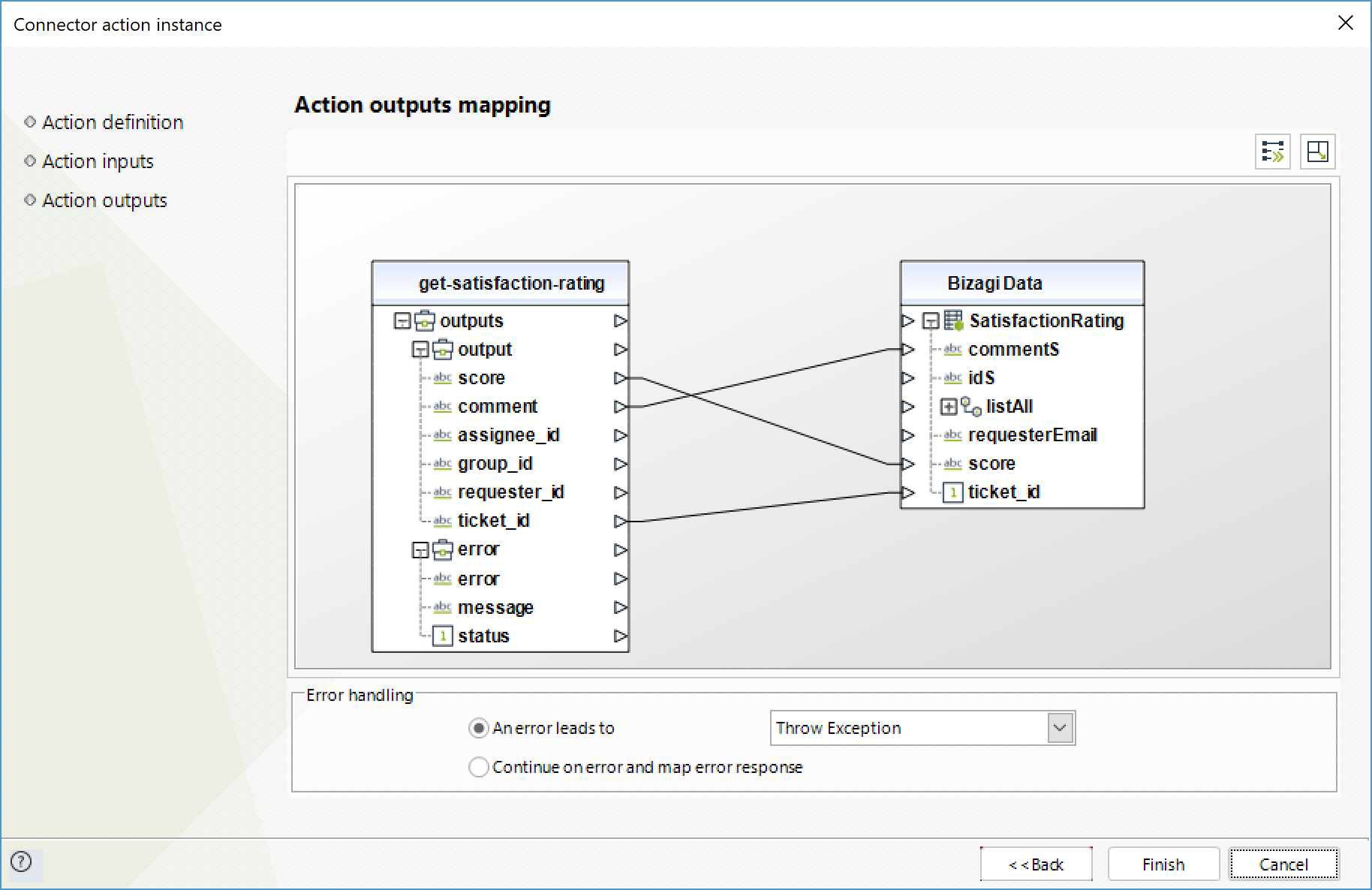
List Satisfaction Ratings (Listar encuestas de satisfacción)
Obtener una lista de encuestas de satisfacción.
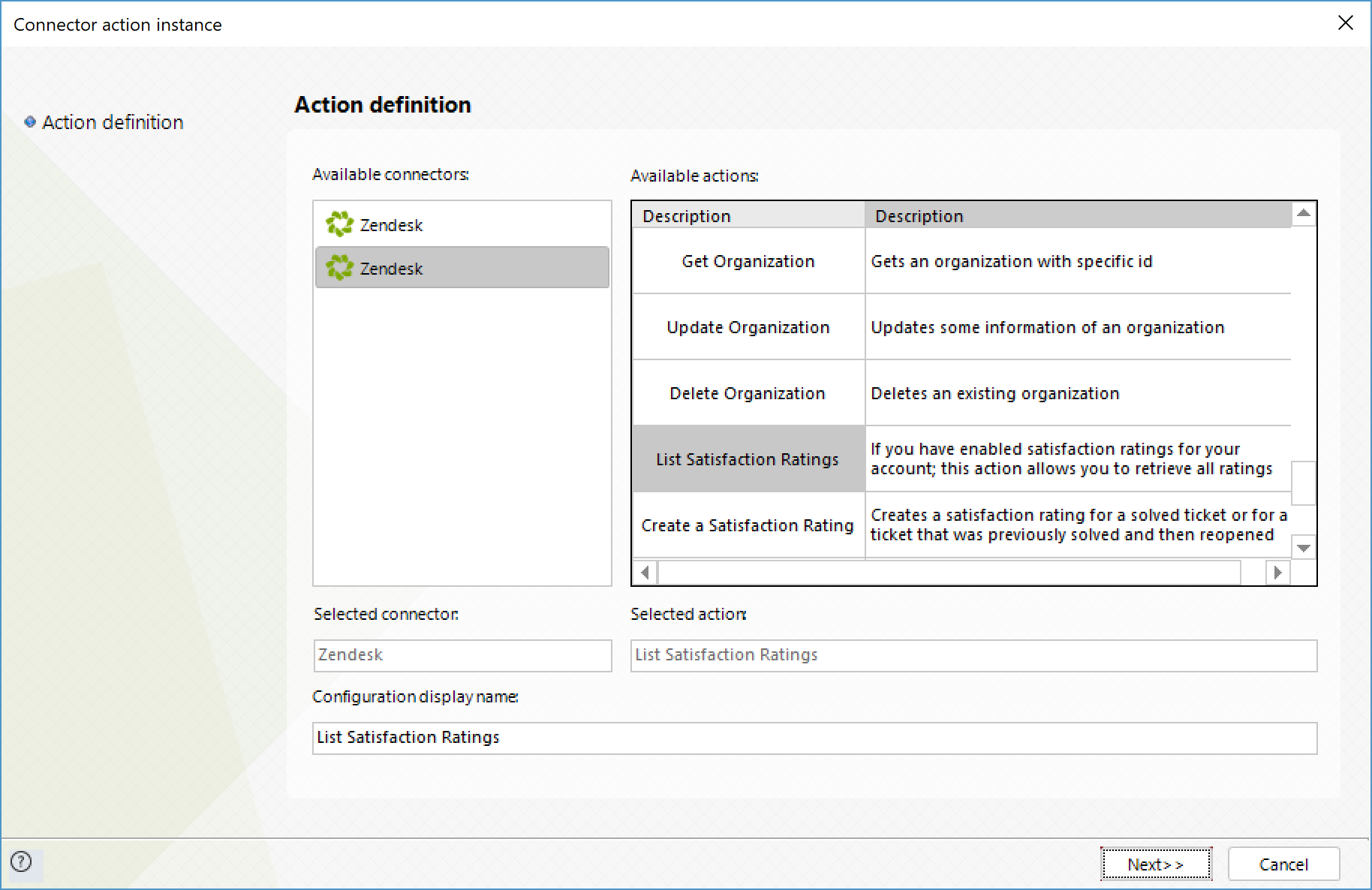
Para configurar las salidas, considere mapear:
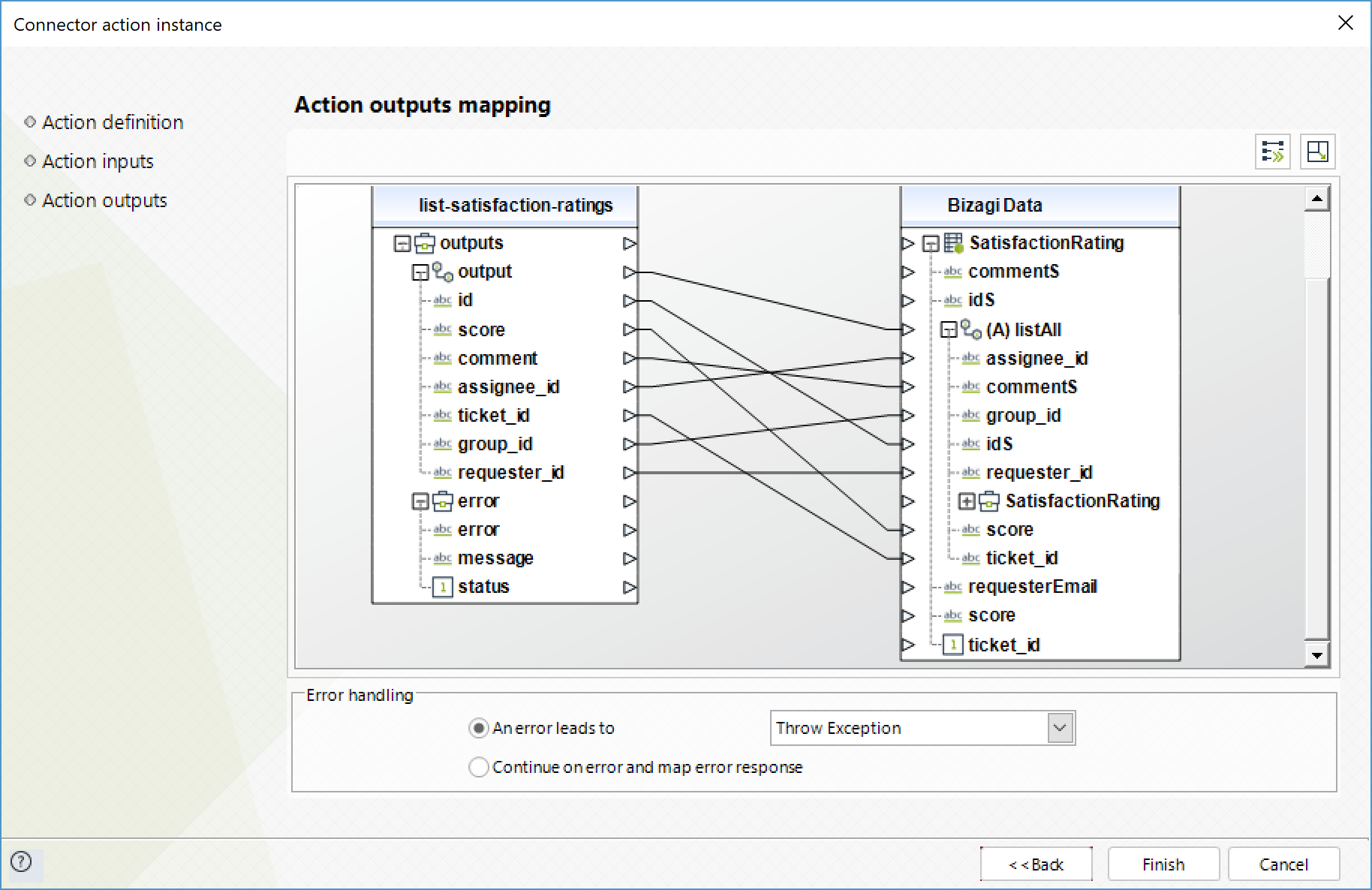
Add Comment to Request (Añadir comentario a una petición)
Añade un comentario a una petición existente.
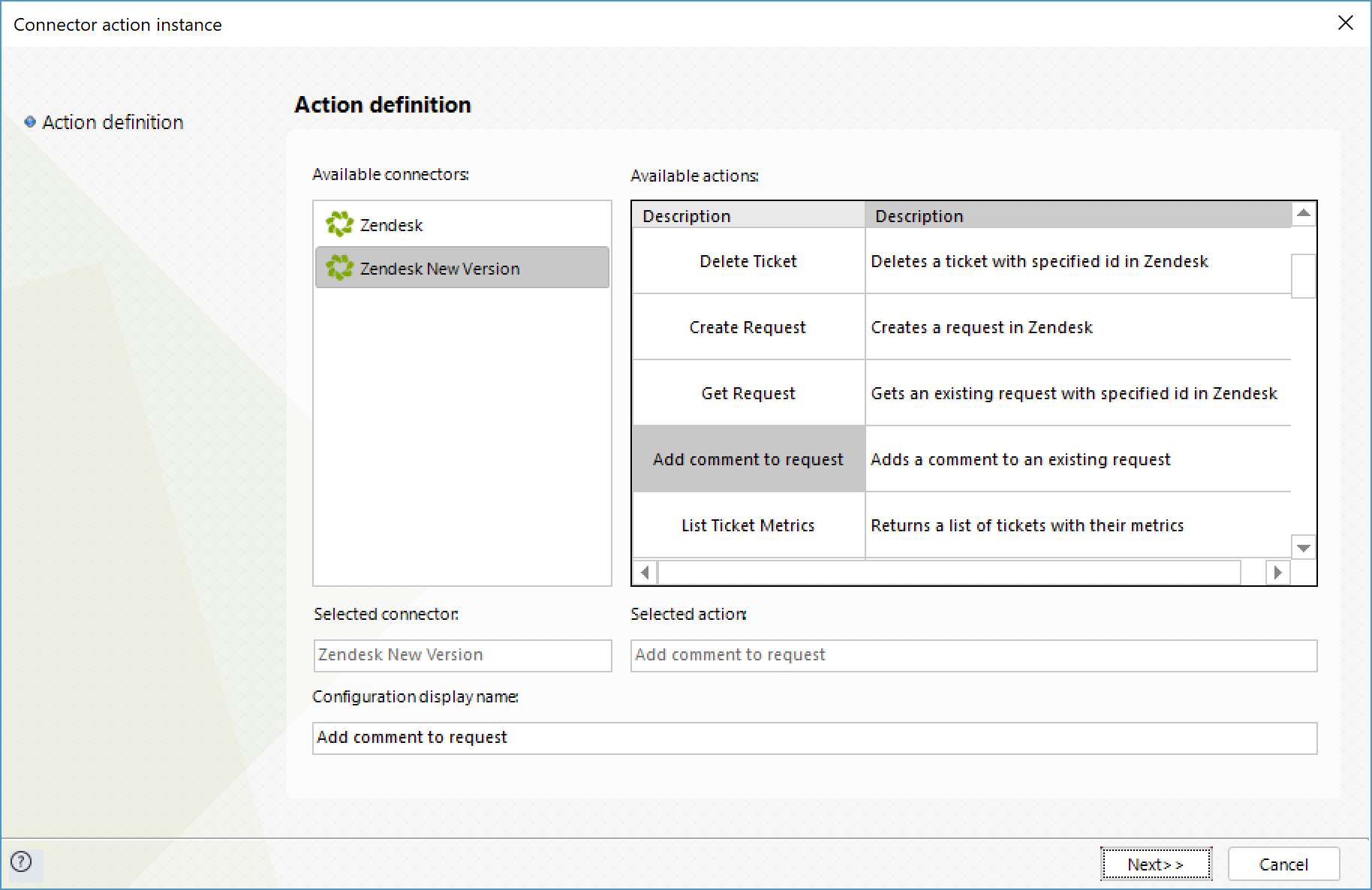
Para configurar las entradas, considere:
•id: ID de la petición a la que desea añadirle un comentario.
•Comment: Comentario a añadirle a la petición.
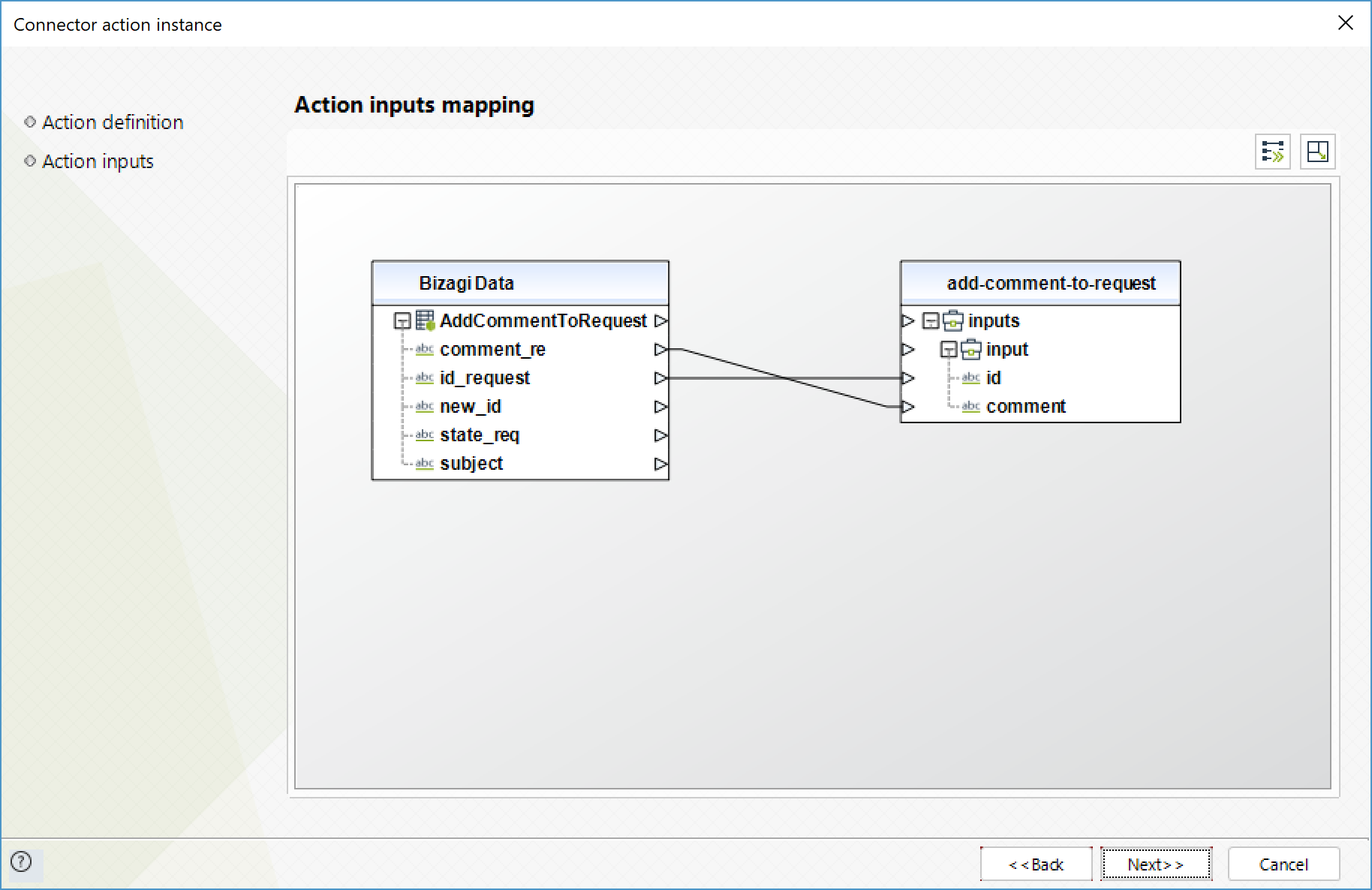
Para configurar las salidas, considere mapear:
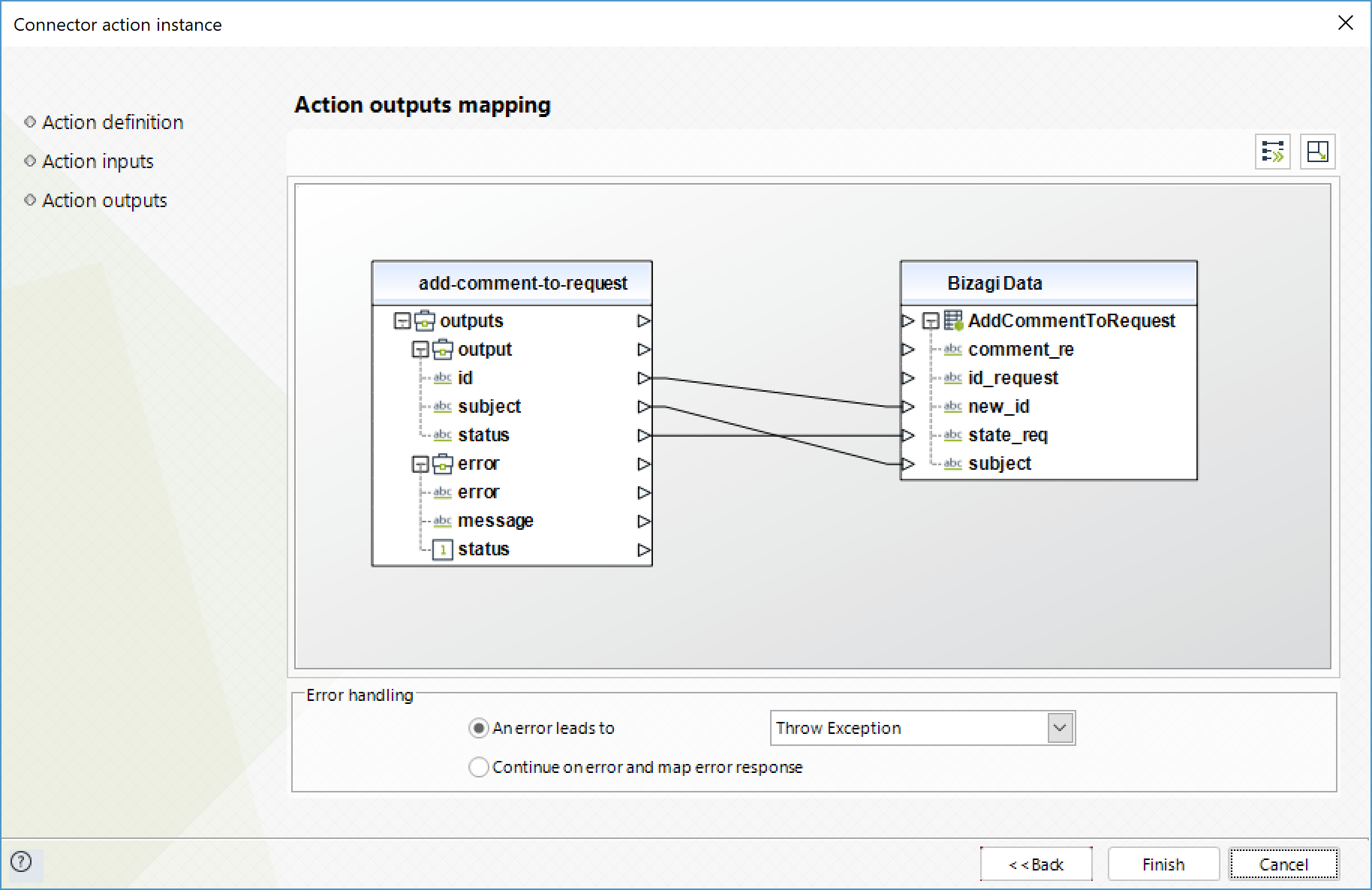
List Open Requests (Listar peticiones abiertas)
Obtiene una lista de todas las peticiones abiertas.
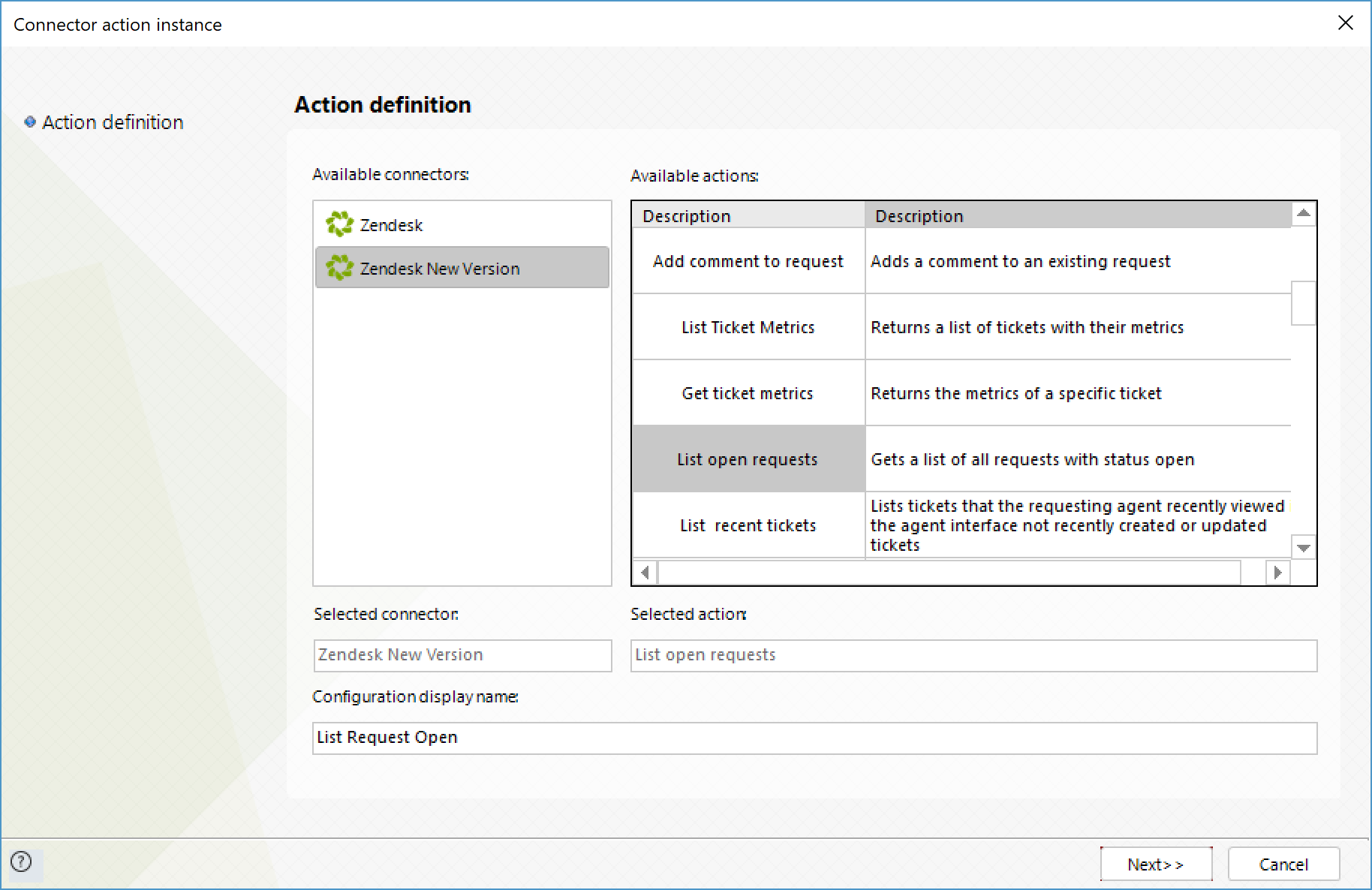
Para configurar las salidas, considere mapear:
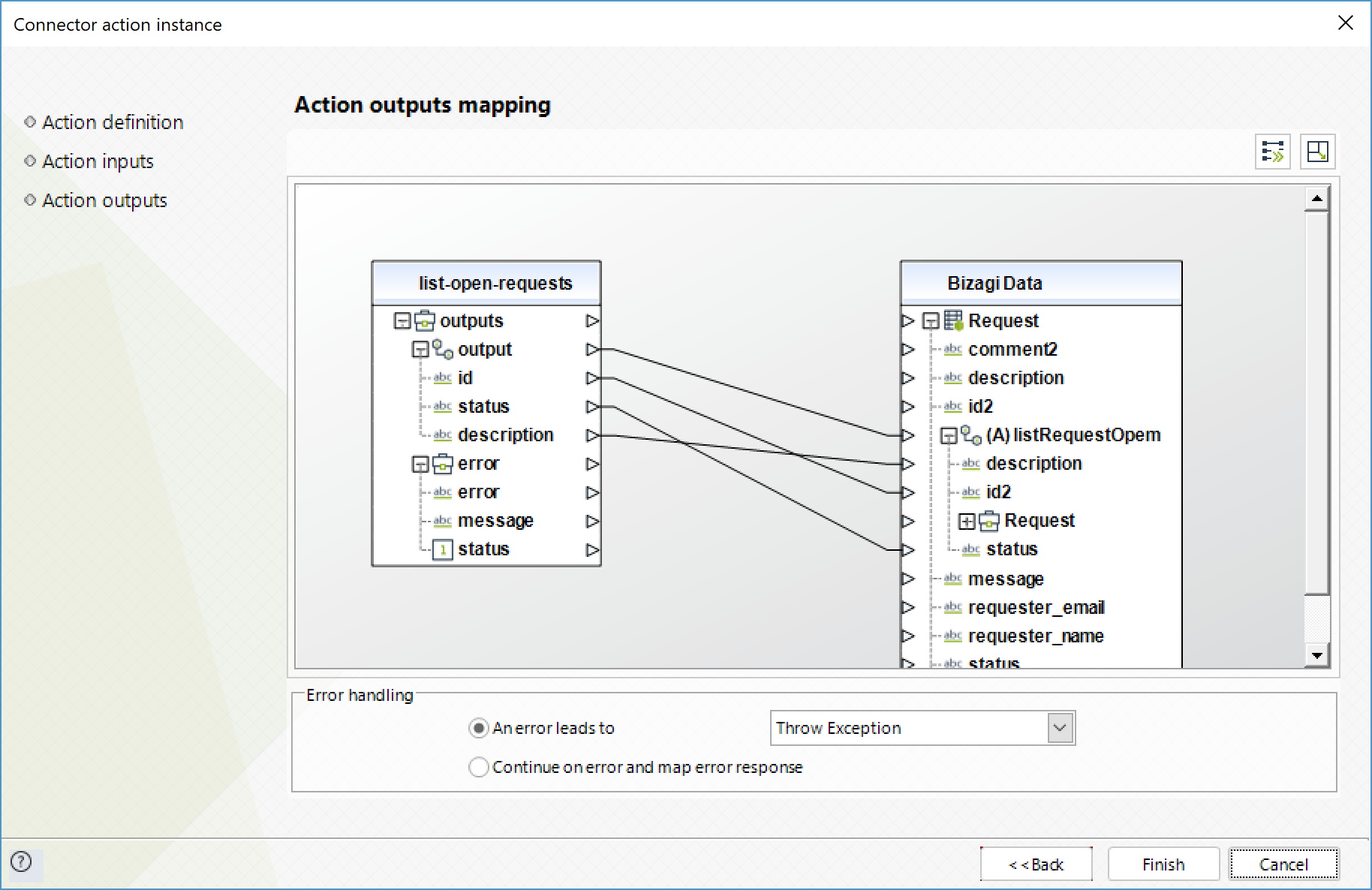
Para más información acerca del uso de este método, consulte la documentación oficial de Zendesk en https://developer.zendesk.com/rest_api/docs/core/tickets.
Last Updated 12/15/2025 5:46:31 PM